Page 1

Пайдаланушы нұсқаулығы
LaserJet Enterprise MFP M527
www.hp.com/support/ljM527MFP
M527zM527fM527dn
Page 2

Page 3
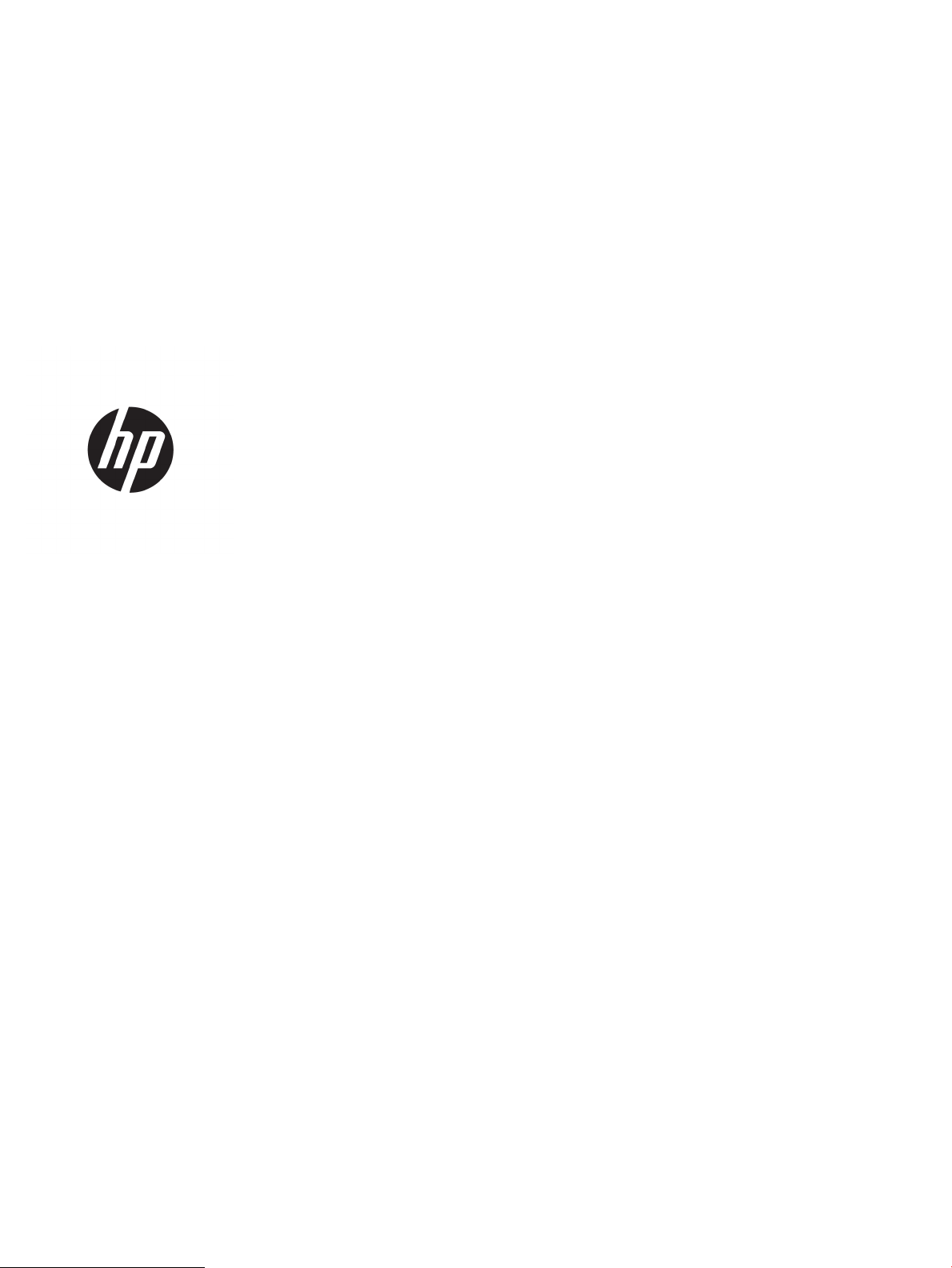
HP LaserJet Enterprise MFP M527
Пайдаланушы нұсқаулығы
Page 4
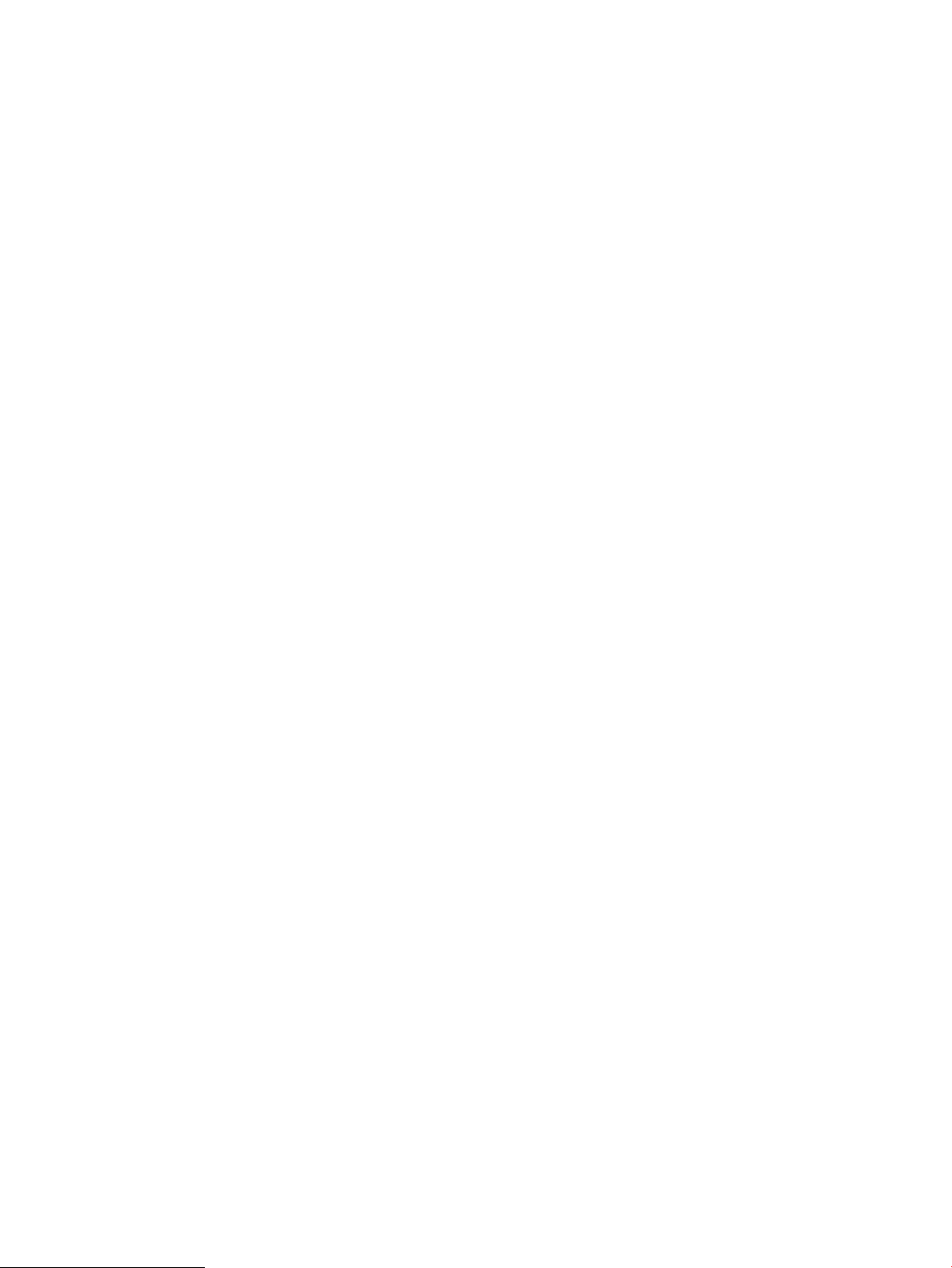
Авторлық құқық және лицензия
Сауда белгілерінің иелері
© Copyright 2017 HP Development Company,
L.P.
Авторлық құқық жөніндегі заңдарға сәйкес
жағдайлардан басқа кезде, алдын ала
жазбаша түрде алынған рұқсатсыз, көшіруге,
бейімдендіруге немесе аударуға рұқсат
етілмейді.
Мұнда берілген ақпарат ескертусіз өзгертілуі
мүмкін.
НР өнімдері мен қызметтеріне берілетін
кепілдіктер осындай өнімдер мен қызметтерге
берілетін тікелей кепілдік жөніндегі
мәлімдемелерде ғана көрсетілген. Бұл
құжаттағы мәлімдемелер қосымша кепілдік
ретінде қабылданбауы тиіс. НР бұл құжаттағы
техникалық немесе редакторлық қателер
немесе кемшіліктер үшін жауап бермейді.
Edition 3, 1/2019
Adobe®, Adobe Photoshop®, Acrobat®, and
Pos
к
Apple
®
tScript
Adobe Systems Incorporated
—
орпорациясының сауда белгілері.
және
Apple логотипі — Apple Computer,
Inc. компаниясының АҚШ пен басқа елдердегі
сауда белгілері. iPod — Apple Computer, Inc
компаниясының сауда белгісі. iPod белгісі
заңды немесе құқық иесі рұқсат еткен
көшірме үшін қолданылады. Музыканы
ұрламаңыз.
Microsoft®, Windows®, Windows® XP
Windo
ws Vista® — Microsoft корпорациясының
және
АҚШ-та тіркелген сауда белгілері.
Ашық Топтың тіркелген тауар белгісі.
UNIX® -
Page 5
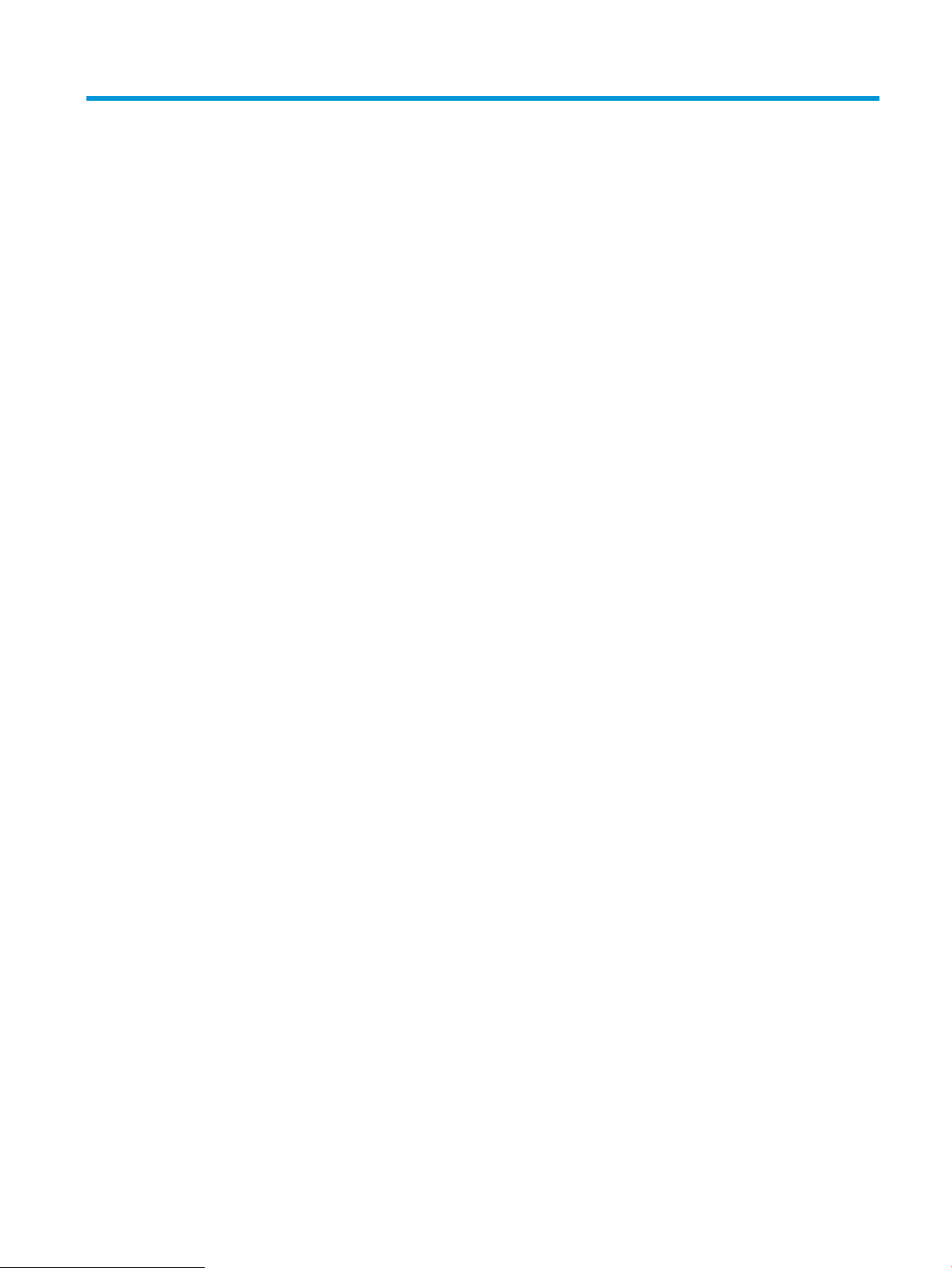
Maзмұны
1 Принтердің жалпы көрінісі ................................................................................................................................................................... 1
Принтер көріністері ................................................................................................................................................................ 2
Принтердің алдыңғы көрінісі .......................................................................................................................... 2
Принтердің артқы көрінісі ................................................................................................................................ 3
Интерфейстік порттар ....................................................................................................................................... 4
Басқару тақтасының көрінісі ........................................................................................................................... 4
Сенсорлы басқару тақтасын пайдалану жолы ....................................................................... 6
Принтердің техникалық сипаттары .................................................................................................................................... 7
Техникалық сипаттамалары ............................................................................................................................ 8
Қолдау көрсетілетін операциялық жүйелер ............................................................................................ 10
Мобильді басып шығару шешімдері .......................................................................................................... 12
Принтер өлшемдері ......................................................................................................................................... 13
Энергияны тұтыну, электрлік сипаттамалары және дыбыс бөлуі ....................................................... 15
Қоршаған жұмыс ауқымы .............................................................................................................................. 16
Принтердің аппараттық құрал параметрлерін және бағдарламалық құралдарды орнату .............................. 17
2 Қағаз науалары ..................................................................................................................................................................................... 19
1-науаға (көп мақсатты науа) қағаз салу ....................................................................................................................... 20
Кіріспе ................................................................................................................................................................. 20
1-науаның қағаз бағыты ................................................................................................................................ 21
Балама бланк режимін пайдалану .............................................................................................................. 21
Принтердің басқару тақтасының мәзірлерін пайдалана отырып альтернативті
бланк режимін қосу .................................................................................................................... 21
2, 3, 4 және 5-науаларға қағазды салу ........................................................................................................................... 22
Кіріспе ................................................................................................................................................................. 22
2-науа және 550 парақтық науалар қағаз бағыты ................................................................................. 24
Балама бланк режимін пайдалану .............................................................................................................. 24
Принтердің басқару тақтасының мәзірлерін пайдалана отырып альтернативті
бланк режимін қосу .................................................................................................................... 25
Конверттерді салу және басып шығару ......................................................................................................................... 26
Кіріспе ................................................................................................................................................................. 26
Конверттерді басып шығару ......................................................................................................................... 26
KKWW iii
Page 6
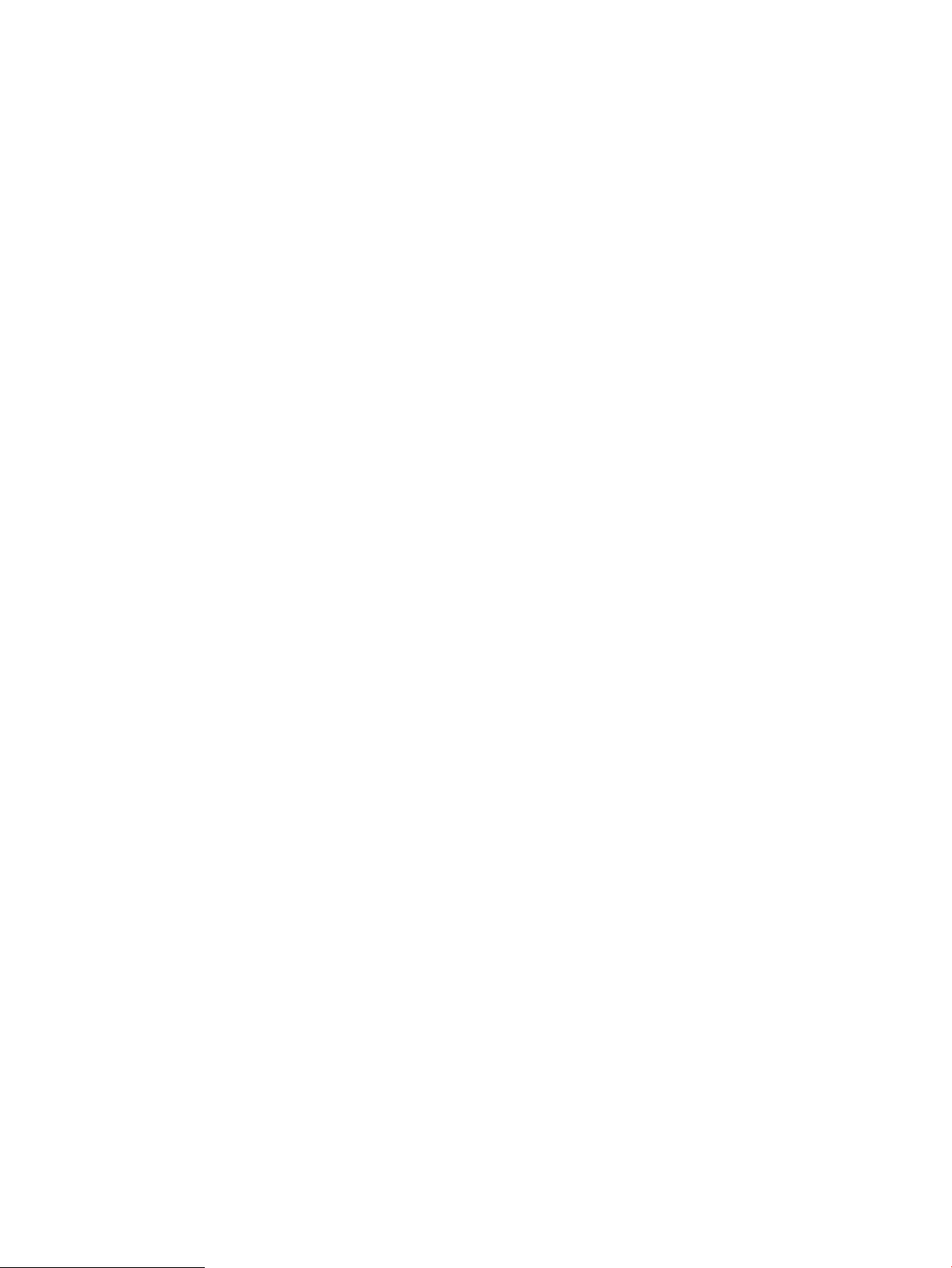
Конверт бағыты ................................................................................................................................................ 26
Жартылай автоматты степлерді пайдалану (f және z модельдері) ......................................................................... 27
3 Жабдықтар, керек-жарақтар және бөлшектер ............................................................................................................................ 29
Жабдықтарға, қосалқы құралдарға және бөлшектерге тапсырыс беру ............................................................... 30
Тапсырыс беру .................................................................................................................................................. 30
Жабдықтар мен қосалқы құралдар ............................................................................................................ 30
Тұтынушының өзі жөндейтін бөлшектер .................................................................................................. 31
Тонер картриджін ауыстыру .............................................................................................................................................. 33
Кіріспе ................................................................................................................................................................. 33
Тонер картриджі туралы ақпарат ................................................................................................................ 33
Картриджді шығару және ауыстыру .......................................................................................................... 34
Қапсырма картриджін ауыстыру (f және z модельдері) ............................................................................................. 38
Кіріспе ................................................................................................................................................................. 38
Қапсырма картриджін шығару және ауыстыру ....................................................................................... 38
4 Басып шығару ....................................................................................................................................................................................... 41
Басып шығару тапсырмалары (Windows) ....................................................................................................................... 42
Басып шығару әдісі (Windows) ...................................................................................................................... 42
Қағаздың екі жағына автоматты түрде басып шығару (Windows жүйесі) ......................................... 44
Қағаздың екі жағына қолмен басып шығару (Windows) ........................................................................ 44
Бір параққа бірнеше бетті басып шығару (Windows) ............................................................................. 45
Қағаз түрін таңдау (Windows) ........................................................................................................................ 45
Қосымша басып шығару тапсырмалары ................................................................................................... 46
Басып шығару тапсырмалары (OS X) .............................................................................................................................. 47
Басып шығару жолы (OS X) ........................................................................................................................... 47
Қағаздың екі жағына автоматты түрде басып шығару (OS X) .............................................................. 47
Қағаздың екі жағына қолмен басып шығару (OS X) ................................................................................ 47
Бір параққа бірнеше бетті басып шығару (OS X) ..................................................................................... 48
Қағаз түрін таңдау (OS X) ................................................................................................................................ 48
Қосымша басып шығару тапсырмалары ................................................................................................... 48
Кейінірек немесе жасырын басып шығару үшін принтердегі баспа тапсырмаларын сақтау ........................... 50
Кіріспе ................................................................................................................................................................. 50
Сақталған тапсырма жасау (Windows) ........................................................................................................ 50
Сақталған тапсырманы жасау (OS X) .......................................................................................................... 52
Сақталған тапсырманы басып шығару ...................................................................................................... 52
Сақталған тапсырманы жою ......................................................................................................................... 53
Мобильді басып шығару .................................................................................................................................................... 54
Кіріспе ................................................................................................................................................................. 54
Электрондық пошта арқылы HP ePrint ...................................................................................................... 54
HP ePrint бағдарламалық құралы ............................................................................................................... 55
iv KKWW
Page 7

AirPrint ................................................................................................................................................................. 55
Android ендірілген басып шығаруы ............................................................................................................. 56
Wi-Fi Direct және NFC арқылы басып шығару ........................................................................................... 56
USB портынан басып шығару ............................................................................................................................................ 58
Кіріспе ................................................................................................................................................................. 58
USB портын басып шығару үшін қосу ........................................................................................................ 58
USB құжаттарын басып шығару .................................................................................................................. 59
5 Көшіру ..................................................................................................................................................................................................... 61
Көшірме жасау ...................................................................................................................................................................... 62
Екі жағына басып шығару (дуплекс) ............................................................................................................................... 64
Көшіру кезіндегі қосымша опциялар ............................................................................................................................... 66
Қосымша көшіру тапсырмалары ...................................................................................................................................... 68
6 Сканерлеу ............................................................................................................................................................................................... 69
Электрондық поштаға сканерлеуді орнату ................................................................................................................... 70
Кіріспе ................................................................................................................................................................. 70
Бастамастан бұрын .......................................................................................................................................... 70
Бірінші әдіс: Электрондық поштаны орнату бетін пайдаланыңыз ..................................................... 71
Екінші әдіс: Электрондық поштаны орнату шеберін пайдаланыңыз ................................................. 77
Oice 365 Outlook бағдарламасын пайдалану үшін Электрондық хабарды жіберуді
орнатыңыз ......................................................................................................................................................... 79
Кіріспе ............................................................................................................................................ 79
Oice 365 Outlook есептік жазбасы арқылы электрондық хабар жіберу үшін
шығыс электрондық серверді (SMTP) конфигурациялаңыз ............................................. 80
Электрондық поштаға байланысты проблемаларды шешу ................................................................ 81
Электрондық хабарды жіберу мәселелері ........................................................................... 81
SMTP серверінің орнатуын тексеріңіз ..................................................................................... 81
Желілік қалтаға сканерлеуді реттеу ................................................................................................................................ 83
Кіріспе ................................................................................................................................................................. 83
Бастамастан бұрын .......................................................................................................................................... 83
Бірінші әдіс: Желілік қалтаға сақтау параметрлерін орнату бетін пайдаланыңыз. ........................ 84
Бірінші қадам: Желі қалтасына сканерлеу мүмкіндігін қосып, әдепкі тапсырма
опцияларын конфигурациялаңыз .......................................................................................... 84
Хабарлама параметрлері ...................................................................................... 84
Folder Settings (Қалта параметрлері) ................................................................. 85
Сканерлеу параметрлері ...................................................................................... 86
IP параметрлері ....................................................................................................... 89
Екінші қадам: Жылдам орнатуды реттеу .............................................................................. 89
Жылдам орнату атын, сипаттамасын және бастауға арналған
опцияларды қамтамасыз етіңіз ........................................................................... 89
KKWW v
Page 8
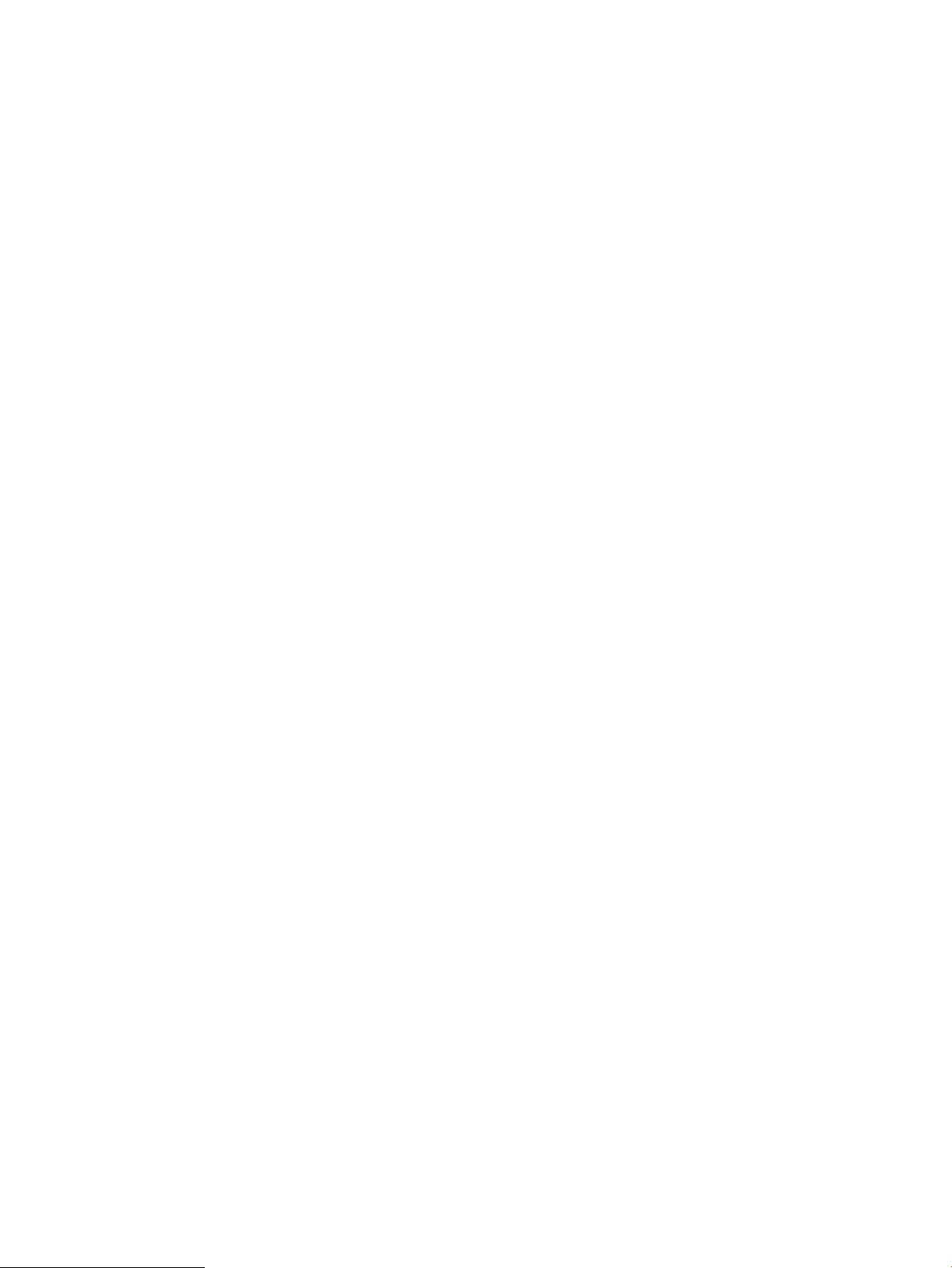
Сканерленген құжаттар үшін межелі қалтаны конфигурациялаңыз ........ 90
Түйін (Резюме) ......................................................................................................... 92
Екінші әдіс: Желілік қалтаға сақтау параметрлерін орнату шеберін пайдалану ............................ 92
Желі қалтасына жіберуге қатысты проблемалар .................................................................................... 94
USB құрылғысына сканерлеуді орнату ........................................................................................................................... 95
Кіріспе ................................................................................................................................................................. 95
USB құрылғысына сканерлеуді қосу ........................................................................................................... 95
Сканерлеудің әдепкі опцияларын конфигурациялау ............................................................................. 95
Әдепкі файл атауының параметрлерін реттеу ......................................................................................... 98
Set up Scan to SharePoint® (SharePoint® қызметіне сканерлеу) параметрін орнату (тек ағындық
модельдерде) ........................................................................................................................................................................ 99
Кіріспе ................................................................................................................................................................. 99
Scan to SharePoint® (SharePoint® қызметіне сканерлеу) мүмкіндігін қосу .......................................... 99
Файлды сканерлеп, Microsoft SharePoint® сайтына тікелей сақтау .................................................. 101
Жылдам орнату жасау ...................................................................................................................................................... 103
Сканерлеу және электрондық поштаға жіберу ......................................................................................................... 105
Кіріспе ............................................................................................................................................................... 105
Құжатты сканерлеу және электрондық поштаға жіберу .................................................................... 105
Сканерлеу және желідегі қалтаға жіберу .................................................................................................................... 108
Кіріспе ............................................................................................................................................................... 108
Құжатты сканерлеу және қалтаға сақтау ............................................................................................... 108
Сканерлеу және USB флэш-жадына сканерлеу ........................................................................................................ 110
Кіріспе ............................................................................................................................................................... 110
Құжатты сканерлеу және USB флэш-жадына сақтау .......................................................................... 110
Сканерлеу кезіндегі қосымша опциялар ...................................................................................................................... 112
HP Flow CM шешімін пайдалану (тек ағындық модельдерде) ................................................................................ 115
Қосымша сканерлеу тапсырмалары ............................................................................................................................. 116
7 Факс ....................................................................................................................................................................................................... 117
Факс параметрлерін орнату ............................................................................................................................................ 118
Кіріспе ............................................................................................................................................................... 118
Принтердің басқару панелін пайдалана отырып факсты орнатыңыз ............................................. 118
Факс конфигурацияларын өзгерту ................................................................................................................................ 119
Факсты теру параметрлері .......................................................................................................................... 119
Жалпы факс жіберу параметрлері ............................................................................................................ 120
Факс қабылдау параметрлері .................................................................................................................... 121
Факс жіберу ......................................................................................................................................................................... 122
Факс жіберу кезіндегі қосымша опциялар ................................................................................................................... 124
Қосымша факс тапсырмалары ....................................................................................................................................... 126
vi KKWW
Page 9
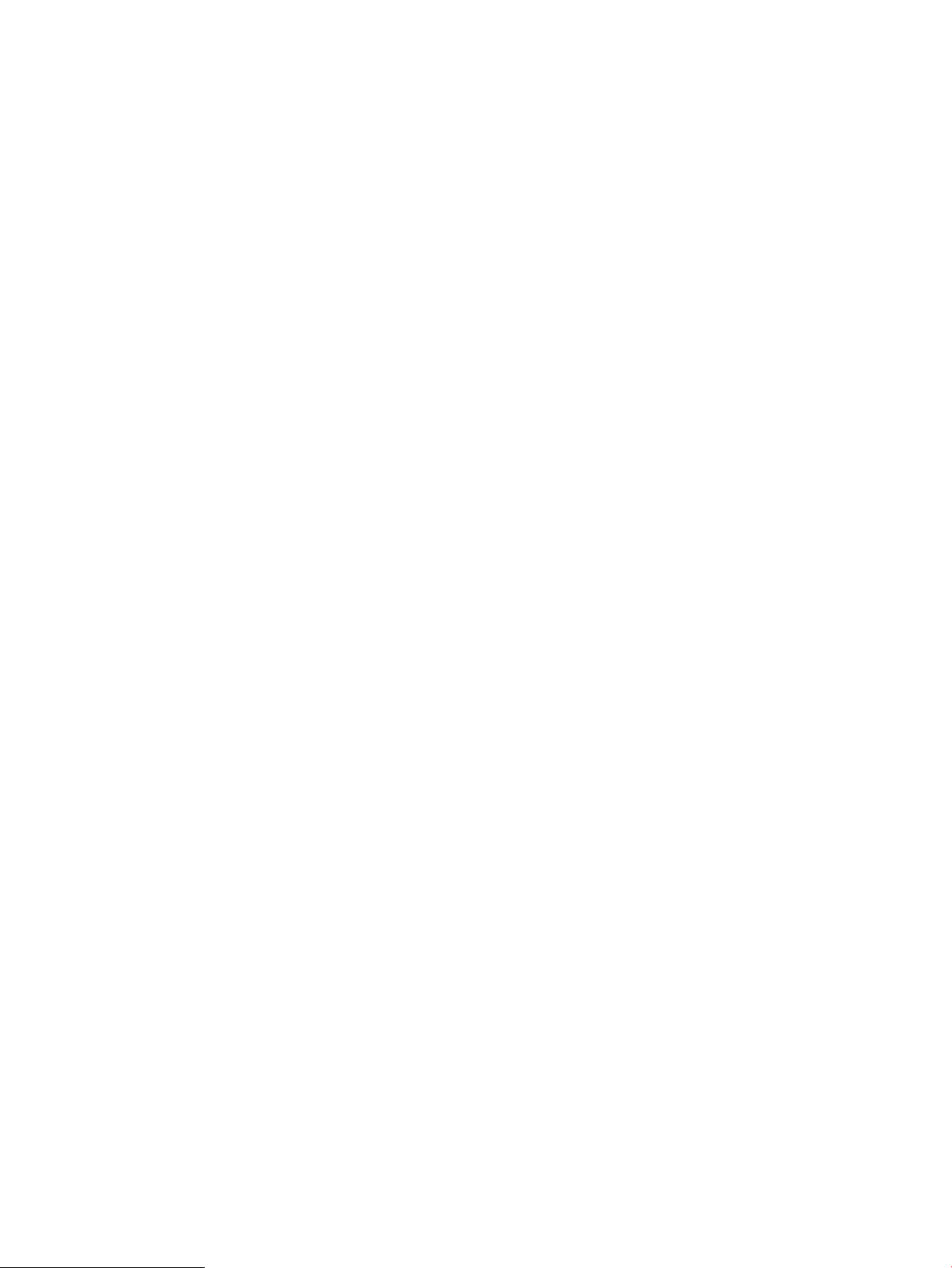
8 Принтерді басқару ............................................................................................................................................................................. 127
HP ендірілген веб-сервері (EWS) арқылы қосымша конфигурациялау ............................................................... 128
Кіріспе ............................................................................................................................................................... 128
HP енгізілген веб-серверіне (EWS) кіру .................................................................................................... 128
HP енгізілген веб-серверінің мүмкіндіктері ............................................................................................. 129
Information (Ақпарат) жиекбелгісі ........................................................................................ 129
General (Жалпы) қойындысы ................................................................................................. 130
Copy/Print (Көшіру/Басып шығару) қойындысы ............................................................... 131
Scan/Digital Send (Сканерлеу/сандық жіберу) қойындысы ............................................ 132
Fax (Факс) қойындысы: ............................................................................................................ 133
Troubleshooting (Ақаулықтарды жою) қойындысы ......................................................... 134
Security (Қауіпсіздік) қойындысы .......................................................................................... 134
HP Web Services (HP веб-қызметтері) қойындысы ........................................................... 135
Желіге қосылу қойындысы .................................................................................................... 135
Other Links (Басқа сілтемелер) тізімі ..................................................................................... 137
OS X жүйесіне арналған HP утилитасымен күрделі параметрлерді реттеу ......................................................... 138
HP утилитасын ашыңыз ............................................................................................................................... 138
HP утилитасының функциялары ............................................................................................................... 138
IP желі параметрлерін реттеу ......................................................................................................................................... 140
Принтер ортақтасқан дисклеймері ........................................................................................................... 140
Желі параметрлерін көру немесе өзгерту ............................................................................................... 140
Желідегі принтердің атауын қайта енгізу ................................................................................................ 140
IPv4 TCP/IP параметрлерін басқару тақтасын қолмен реттеңіз ......................................................... 141
IPv6 TCP/IP параметрлерін басқару тақтасын қолмен реттеңіз ......................................................... 142
Байланыс жылдамдығы және дуплекстеу параметрлері ................................................................... 142
Принтердің қауіпсіздік мүмкіндіктері ............................................................................................................................ 144
Кіріспе ............................................................................................................................................................... 144
Қауіпсіздік мәлімделері ................................................................................................................................ 144
Әкімші құпия сөзін тағайындау .................................................................................................................. 144
IP қауіпсіздігі ................................................................................................................................................... 145
Пішімдеушіні құрсаулау ............................................................................................................................... 145
Шифрлау қолдауы: HP өнімділігі жоғары қауіпсіз қатты дискілері .................................................. 145
Энергияны үнемдеу параметрлері ................................................................................................................................. 146
Кіріспе ............................................................................................................................................................... 146
EconoMode режимімен басып шығару ..................................................................................................... 146
Ұйқы таймерін орнатып, өнімді 1 Ватт немесе одан аз қуат пайдаланатын етіп реттеңіз .......... 146
Күту режиміне өту кестесін орнату ........................................................................................................... 147
HP Web Jetadmin ................................................................................................................................................................. 148
Бағдарламалық құрал және ішкі бағдарлама жаңартулары ................................................................................. 149
KKWW vii
Page 10
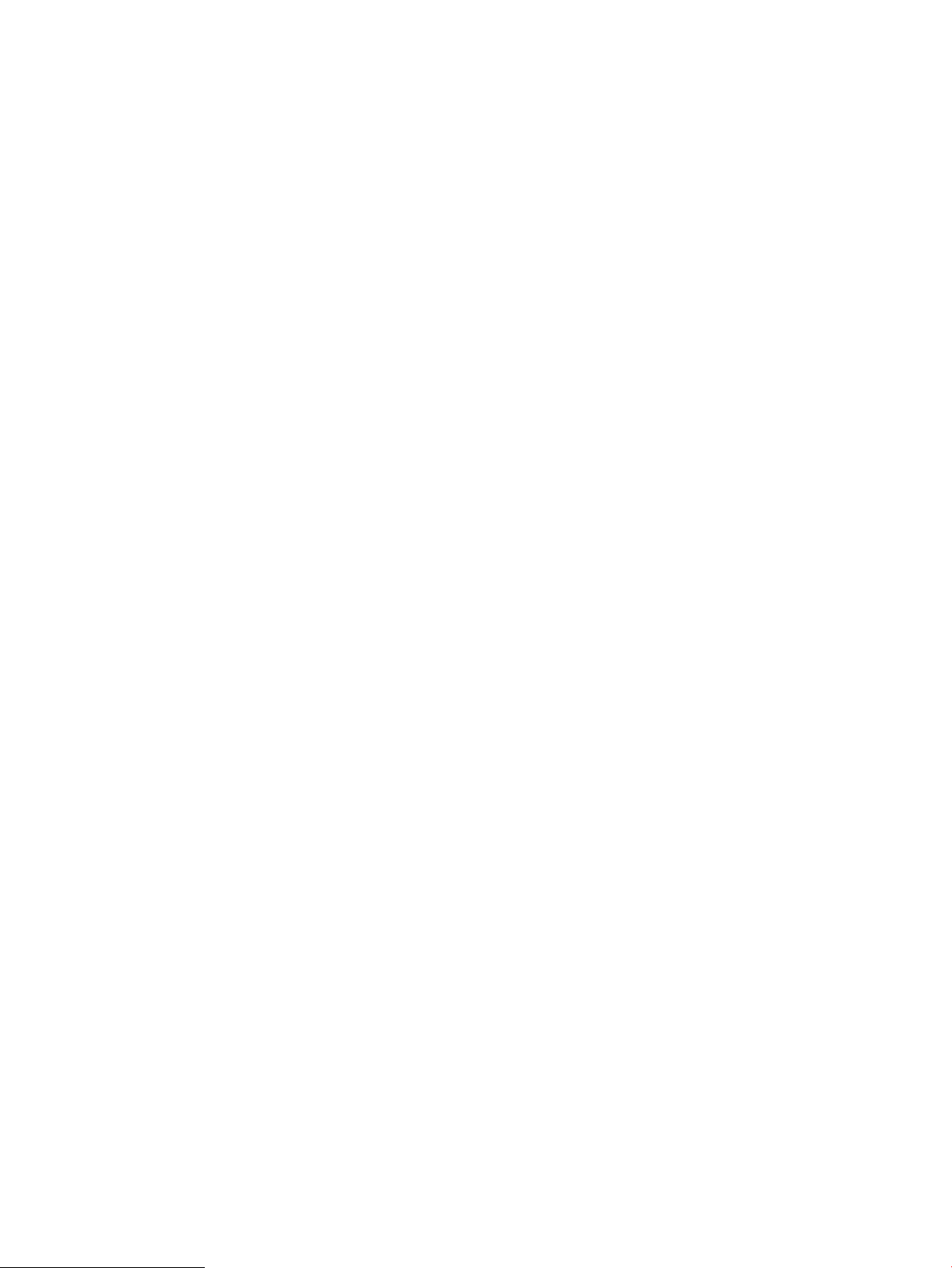
9 Проблемаларды шешу ..................................................................................................................................................................... 151
Тұтынушыларды қолдау .................................................................................................................................................. 152
Басқару тақтасының анықтамалық жүйесі ................................................................................................................. 153
Зауыттық параметрлерді қалпына келтіру ................................................................................................................. 154
Кіріспе ............................................................................................................................................................... 154
Бірінші әдіс: Зауыттық параметрлерді принтердің басқару панелінен қалпына келтіру ............ 154
Екінші әдіс: Зауыттық параметрлерді HP ендірілген веб-серверінен қалпына келтіру (тек
желіге қосылған принтерлер) .................................................................................................................... 154
Принтердің басқару панелінде «Cartridge is low» (Картридж деңгейі төмен) немесе «Cartridge is very
low» (Картридж деңгейі өте төмен) хабары көрсетіледі .......................................................................................... 156
«Very Low» (Өте төмен) параметрлерін өзгерту ...................................................................................... 156
Факс мүмкіндігі бар өнімдер үшін ......................................................................................... 156
Жабдықтарына тапсырыс беру ................................................................................................................. 157
Принтер қағазды алмайды немесе қате алады .......................................................................................................... 158
Кіріспе ............................................................................................................................................................... 158
Принтер қағазды тартып алмайды ........................................................................................................... 158
Принтер бірнеше қағаз парақтарын тартып алады ............................................................................. 160
Құжатты беру құрылғысында кептелістер, ығыс кету немесе қағаздың бірнеше
парақтарын алу туындаса ........................................................................................................................... 164
Құжат бергішінің желімді білік пен бөлгіш төсемесін тазалаңыз. ..................................................... 164
Кептелген қағаздарды шығару ...................................................................................................................................... 167
Кіріспе ............................................................................................................................................................... 167
Кептелу орындары ........................................................................................................................................ 167
Кептелістерді жою үшін автожылжу ........................................................................................................ 168
Қағаз кептелістері жиі немесе қайта-қайта орын ала бере ме? ......................................................... 168
Құжат беру құралындағы кептелген қағаздарды алу ......................................................................... 168
1-науадағы кептелген қағаздарды тазалау ........................................................................................... 172
2-науа мен 550 парақтық науаларды кептелген қағаздардан тазалау .......................................... 175
Тонер картриджінің аумағындағы кептелген қағаздарды тазалау .................................................. 178
Кептелген қағаздарды артқы есіктен және термобекіткіш аумағынан алыңыз ............................ 180
Шығыс қалтасындағы кептелген қағаздарды тазалау ........................................................................ 182
Дуплекстегіштегі кептелген қағаздарды тазалау .................................................................................. 182
Баспа сапасын жақсарту .................................................................................................................................................. 188
Кіріспе ............................................................................................................................................................... 188
Әртүрлі бағдарламалық құралдан басып шығару ............................................................................... 188
Баспа тапсырмасы үшін қағаз түрінің параметрін тексеру ................................................................. 188
Қағаз түрінің параметрін тексеру (Windows) ...................................................................... 188
Қағаз түрінің параметрін тексеру (OS X) .............................................................................. 188
Тонер картриджінің күйін тексеру ............................................................................................................. 189
Принтерді тазалау ......................................................................................................................................... 189
Тазалағыш бетті басып шығару ............................................................................................ 189
viii KKWW
Page 11
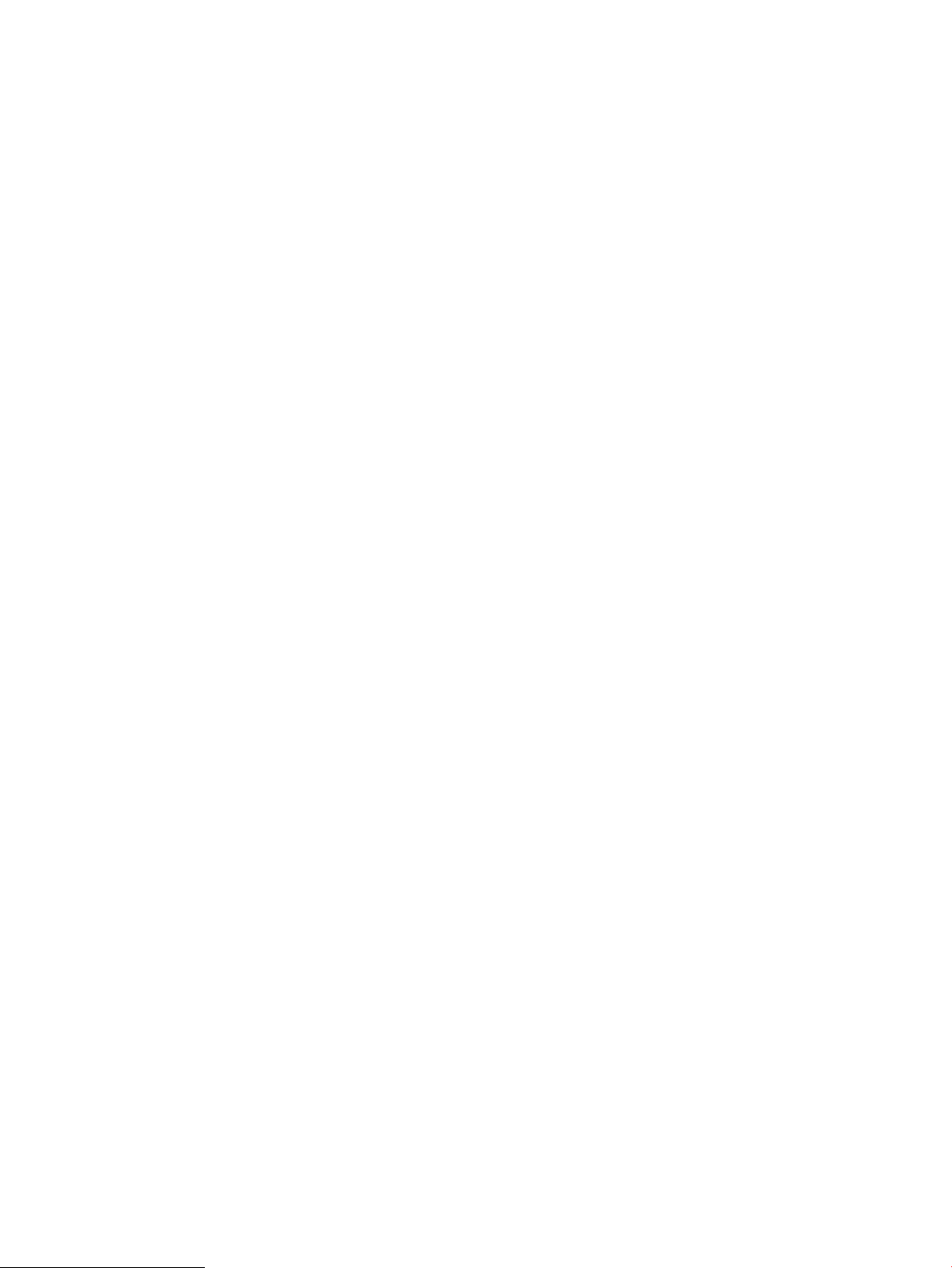
Сканер әйнегіндегі кір мен дақтардың болмауын тексеру ............................................. 190
Тонер картриджін көзбен тексеру ............................................................................................................. 191
Қағаз бен басып шығару ортасын тексеру .............................................................................................. 192
1-қадам: HP қағаз ерекшеліктеріне сай келетін қағазды пайдалану .......................... 192
2-қадам: Ортаны тексеру ........................................................................................................ 192
Үшінші қадам: жеке науа туралануын орнату ................................................................... 192
Үнемдеу режимі параметрлерін тексеру .................................................................................................. 193
Басқа принтер драйверін қолданып көру ............................................................................................... 193
Көшірме сурет сапасын жақсарту .................................................................................................................................. 195
Сканер әйнегіндегі кір мен дақтардың болмауын тексеру .................................................................. 195
Сканерді калибрлеу ...................................................................................................................................... 196
Қағаз параметрлерін тексеру ...................................................................................................................... 197
Қағаз өлшемі мен түрінің конфигурациясын тексеру ...................................................... 197
Көшіру үшін пайдаланылатын науаны таңдау ................................................................. 197
Суретті реттеу параметрлерін тексеру ..................................................................................................... 197
Мәтін немесе суреттер үшін көшірме сапасын оңтайландыру .......................................................... 198
Шетпен шетке көшіру .................................................................................................................................. 198
Құжат бергішінің желімді білік пен бөлгіш төсемесін тазалаңыз. ..................................................... 199
Сканерлеу сурет сапасын жақсарту .............................................................................................................................. 201
Сканер әйнегіндегі кір мен дақтардың болмауын тексеру .................................................................. 201
Ажыратымдылық параметрлерін тексеру .............................................................................................. 202
Суретті реттеу параметрлерін тексеру ..................................................................................................... 203
Мәтін немесе суреттер үшін сканерлеу сапасын оңтайландыру ....................................................... 204
Басып шығарылған өнімнің параметрлерін тексеру ............................................................................ 204
Құжат бергішінің желімді білік пен бөлгіш төсемесін тазалаңыз. ..................................................... 204
Факс сурет сапасын жақсарту ......................................................................................................................................... 207
Сканер әйнегіндегі кір мен дақтардың болмауын тексеру .................................................................. 207
Факс жіберу ажыратымдылық параметрлерін тексеру ....................................................................... 208
Суретті реттеу параметрлерін тексеру ..................................................................................................... 209
Мәтін немесе суреттер үшін факс сапасын оңтайландыру ................................................................. 209
Қатені түзету параметрлерін тексеру ....................................................................................................... 210
Бетке шақтау параметрін тексеру ............................................................................................................. 210
Құжат бергішінің желімді білік пен бөлгіш төсемесін тазалаңыз. ..................................................... 210
Басқа факс құрылғысына жіберу .............................................................................................................. 212
Жіберушінің факс құрылғысын тексеру .................................................................................................. 213
Сымсыз желі мәселелерін шешу .................................................................................................................................... 214
Кіріспе ............................................................................................................................................................... 214
Төмен физикалық байланыс ...................................................................................................................... 214
Компьютер принтерге қате IP мекенжайын қолдануда ....................................................................... 214
Компьютерді принтермен байланыстыру мүмкін емес. ....................................................................... 214
Принтер желі үшін қате сілтеме және дуплекс параметрлерін пайдалануда ................................ 215
KKWW ix
Page 12
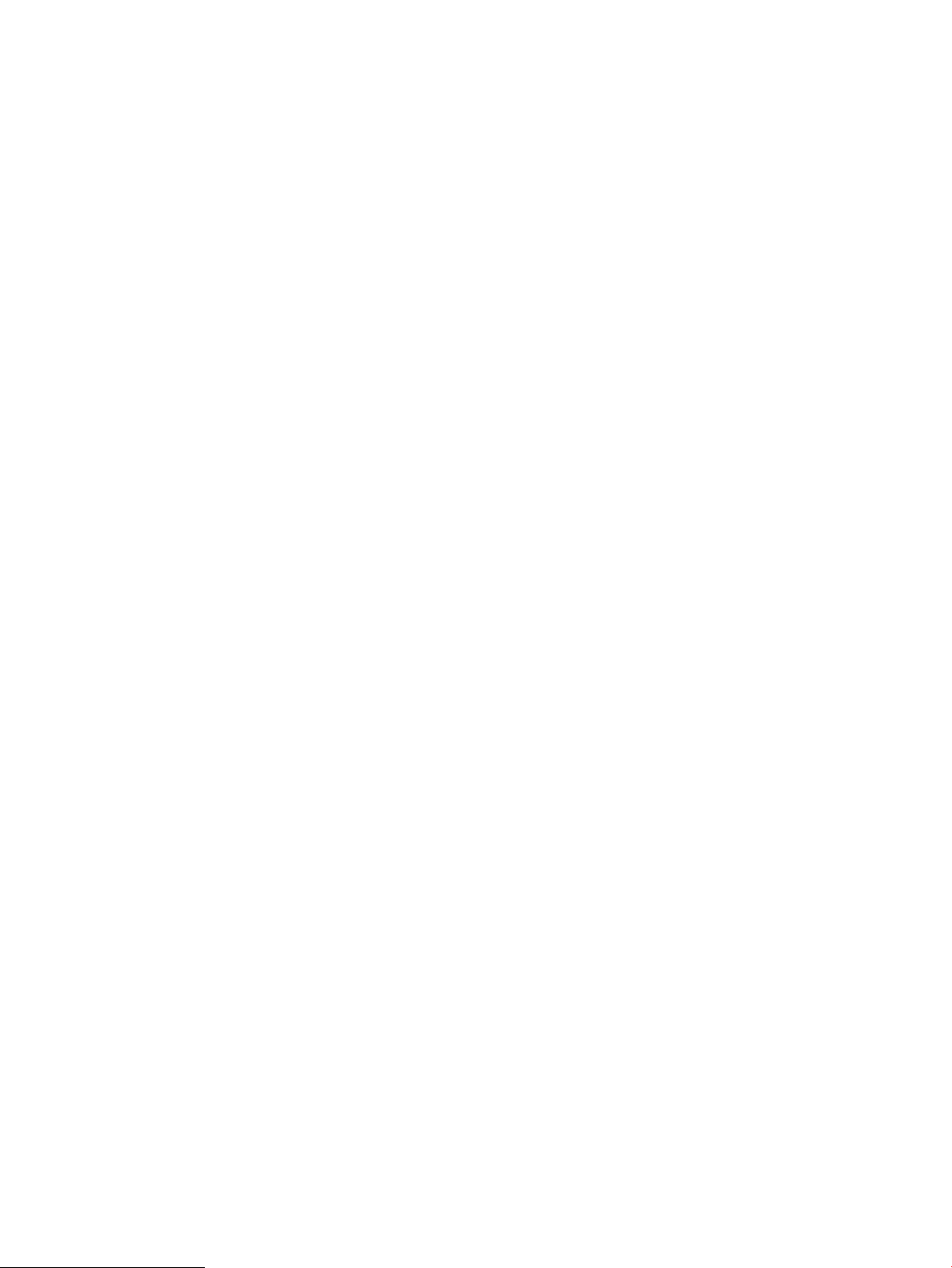
Жаңа бағдарламалық құралдар үйлесімді ақаулықтарды тудыруы мүмкін. ................................. 215
Компьютеріңіз немесе жұмыс компьютеріңіз дұрыс орнатылмаған. ................................................ 215
Принтер ажыратылған немесе басқа желі параметрлері дұрыс емес. ............................................ 215
Факс мәселелерін шешу ................................................................................................................................................... 216
Факс ақаулықтарын шешу кестесі ............................................................................................................ 216
Телефон желісінің қай түрін қолданудасыз? ...................................................................... 216
Ток кернеуінің артуынан қорғайтын құрылғыны қолданып жатырсыз ба? .............. 216
Телефон компаниясының дыбыстық хабарлама қызметін немесе жауап беру
құрылғысын қолданып жатырсыз ба
Телефоныңызда қоңырауды күту мүмкіндігі бар ма? ...................................................... 217
Факс жабдығының күйін тексеру .......................................................................................... 217
Жалпы факс ақаулықтары .......................................................................................................................... 218
Факс жіберілмеді ....................................................................................................................... 218
Принтердің басқару панелінде «Out of Memory» (Жад жеткіліксіз) күйінің хабары
көрсетіледі. ................................................................................................................................. 218
Фотосуреттің басып шығарылған сапасы нашар немесе сұр жолақ ретінде
басып шығарылған .................................................................................................................. 218
Сіз факстан бас тарту үшін «Stop» (Тоқтату) түймешігін түрттіңіз, бірақ факс
сонда да жіберіліп кетті .......................................................................................................... 218
Ешбір факстің мекенжай кітабы түймешігі көрсетілмейді .............................................. 218
HP Web Jetadmin мүмкіндігінде факс параметрлерін орналастыру мүмкін емес ...... 218
Үйлестіру күйі қосылған кезде тақырып беттің жоғарғы жағына қосылады ............ 218
Алушылар жолағындағы атаулар мен сандардың араласуы ....................................... 219
Бір беттегі факс екі беттегі сияқты басып шығарылады ................................................ 219
Факсті жіберудің ортасында құжатты беру құрылғысында құжат тоқтатылады .... 219
Факс құрылғысынан берілетін дыбыстардың дауысы тым қатты немесе тым
төмен ............................................................................................................................................ 219
? ................................................................................ 217
Индекс ....................................................................................................................................................................................................... 221
x KKWW
Page 13
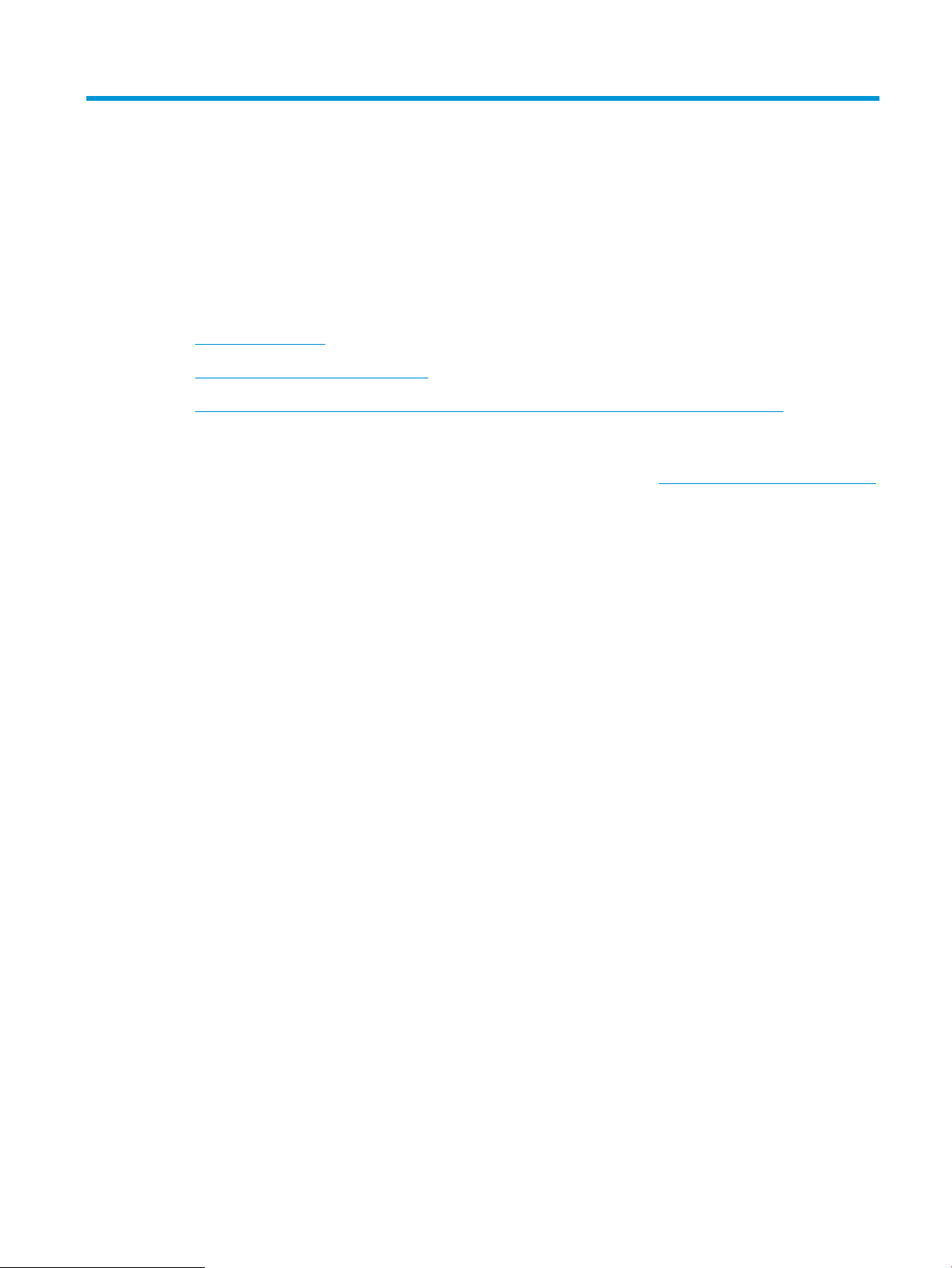
1 Принтердің жалпы көрінісі
●
Принтер көріністері
●
Принтердің техникалық сипаттары
●
Принтердің аппараттық құрал параметрлерін және бағдарламалық құралдарды орнату
Қосымша ақпарат алу үшін:
Келесі ақпарат жариялау уақытында дұрыс болады. Ағымдағы ақпаратты www.hp.com/support/ljM527MFP
бөлімінен қараңыз.
Принтер бойынша HP компаниясының жан-жақты анықтамасы мынадай ақпаратты қамтиды:
●
Орнату және параметрлерді реттеу
●
Үйрену және пайдалану
●
Проблемаларды шешу
●
Бағдарламалық құрал мен микробағдарлама жаңартуларын жүктеп алу
●
Қолдау форумдарына қосылу
●
Кепілдік және құқықтық ақпарат табу
KKWW 1
Page 14
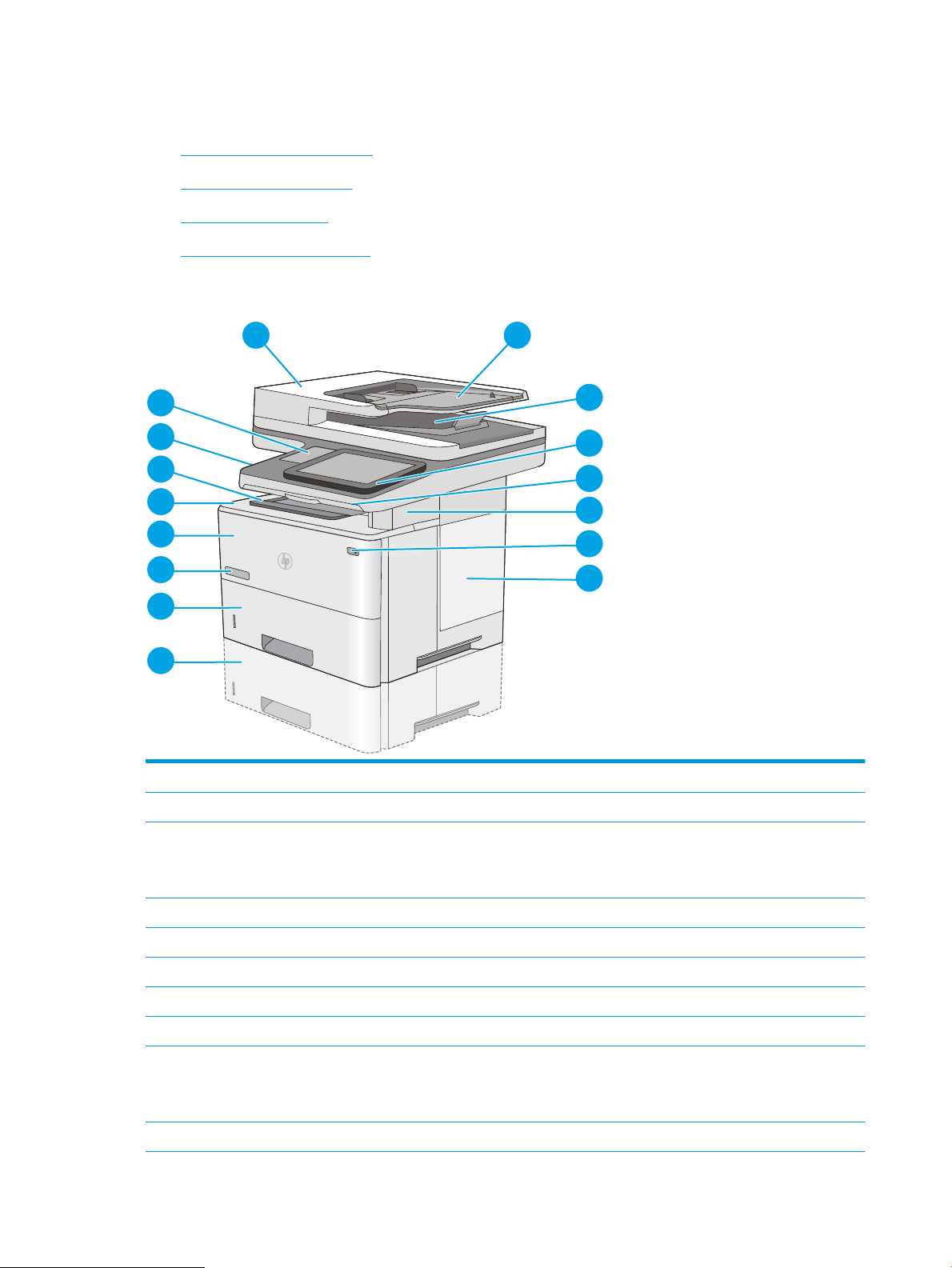
Принтер көріністері
15
1 2
3
4
5
7
6
8
16
14
13
12
11
9
10
●
Принтердің алдыңғы көрінісі
●
Принтердің артқы көрінісі
●
Интерфейстік порттар
●
Басқару тақтасының көрінісі
Принтердің алдыңғы көрінісі
1 Құжат беру құралының қақпағы (кептелген қағаздарды алып тастау үшін ашылады)
2 Құжат беру құралының кіріс науасы
3 Құжат беру құралының шығыс себеті
ЕСКЕРТПЕ: Құжат беру құралы арқылы ұзын қағазды берген кезде, шығару науасының оң жағындағы қағаз бөгелісін
ұзартыңыз.
4 Түсті сенсорлы экран дисплейі (оңайырақ көру үшін еңкейтіледі) бар басқару тақтасы
5 Физикалық пернетақта (z моделі ғана). Пайдалану үшін қақпақты тік тартыңыз.
6 Жартылай автоматты степлер (f және z моделі ғана)
7 Қосу/өшіру түймешігі
8 Пішімдегіш қақпағы
9 Қосымша 1 x 550 парақтық қағаз беру құралы (3-науа)
ЕСКЕРТПЕ: Әрбір принтер моделі үш қосымша 1 x 550 парақтық қағаз беру құралына дейін қабылдайды (3, 4 және 5
науасы).
10 2-науа
2 1-тарау Принтердің жалпы көрінісі KKWW
Page 15
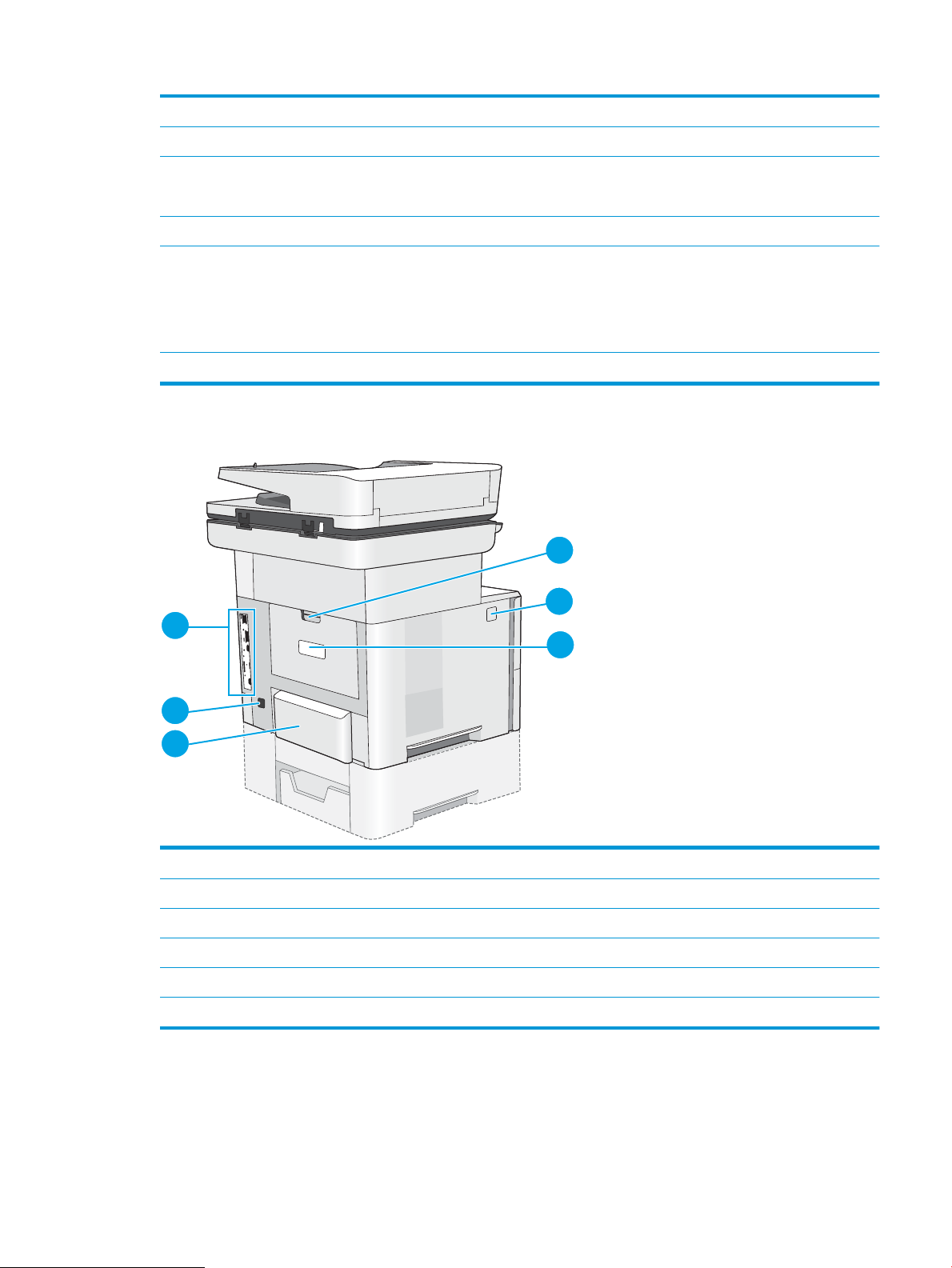
11 Модель аты
1
2
6
5
4
3
12 1-науа
13 Жоғарғы қақпақ (тонер картриджіне қол жеткізу)
ЕСКЕРТПЕ: жоғарғы қақпақты босату түймесі принтердің сол жағында болады.
14 Стандартты шығару қалтасы
15 Оңай қол жеткізілетін USB порты (басқару тақтасы қолдауының сол жағында)
Компьютерсіз басып шығару немесе принтердің енгізілген бағдарламалық құралын жаңарту үшін USB флэш дискісін
салыңыз.
ЕСКЕРТПЕ: бұл портты әкімші пайдаланбастан бұрын қосуы тиіс.
16 Жабдықтарды біріктіру қалтасы (жабдықты және үшінші тараптың құрылғыларын қосуға арналған)
Принтердің артқы көрінісі
1 Артқы есік (кептелістерді жою үшін қол жеткізу)
2 Жоғарғы қақпақты босату түймесі
3 Сериялық нөмір және өнім нөмірінің жапсырмасы
4 2-науаға арналған шаңнан қорғау қақпағы (Legal өлшемді қағаз жүктелген кезде ауысады)
5 Қуат көзіне қосу
6 Пішімдегіш (интерфейс порттары бар)
KKWW Принтер көріністері 3
Page 16
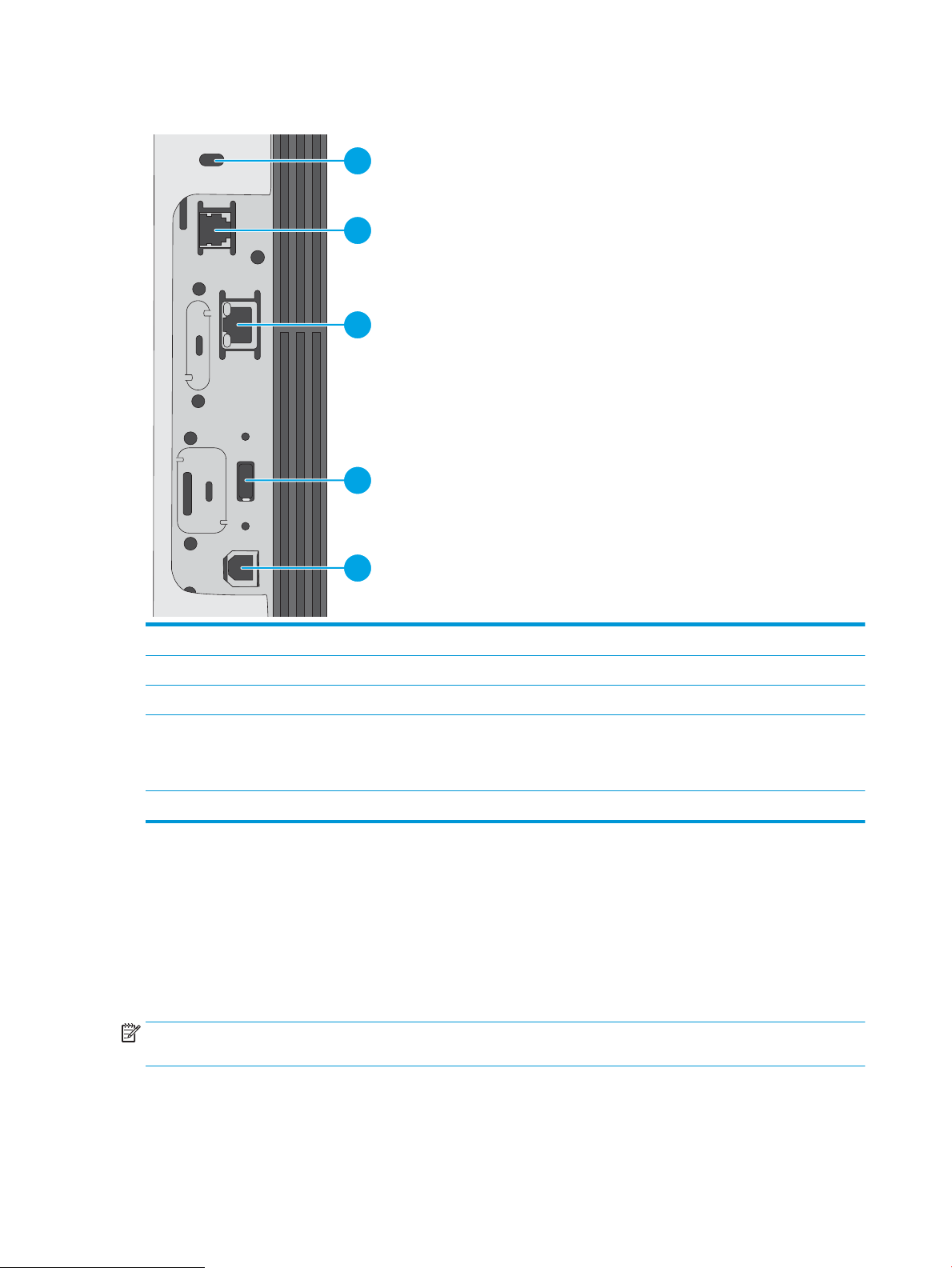
Интерфейстік порттар
1
2
3
4
5
1 Кабель түріндегі қауіпсіздік құлпына арналған ұя
2 Факс порты (тек f және z модельдері Порт dn моделінде жабық).
3 Жергілікті желі (LAN) Ethernet (RJ-45) желілік порты
4 Сыртқы USB құрылғыларын жалғауға арналған USB порты (бұл порт жабық болуы мүмкін)
ЕСКЕРТПЕ: Оңай қол жетімді USB құрылғысынан басып шығару үшін басқару тақтасына жақын USB портын
пайдаланыңыз.
5 Hi-Speed USB 2.0 баспа порты
Басқару тақтасының көрінісі
Негізгі экран принтердің функцияларын пайдалануға мүмкіндік беріп, принтердің ағымдағы күйін
көрсетеді.
Принтердің басқару тақтасының сол жағындағы негізгі түймесін түрту арқылы немесе көптеген
экрандардың жоғарғы сол жақ бұрышындағы негізгі түймесін түрту арқылы кез келген уақытта негізгі
экранға ораласыз.
ЕСКЕРТПЕ: негізгі экранда көрсетілетін мүмкіндіктер принтердің конфигурациясына байланысты әр түрлі
болуы мүмкін.
4 1-тарау Принтердің жалпы көрінісі KKWW
Page 17
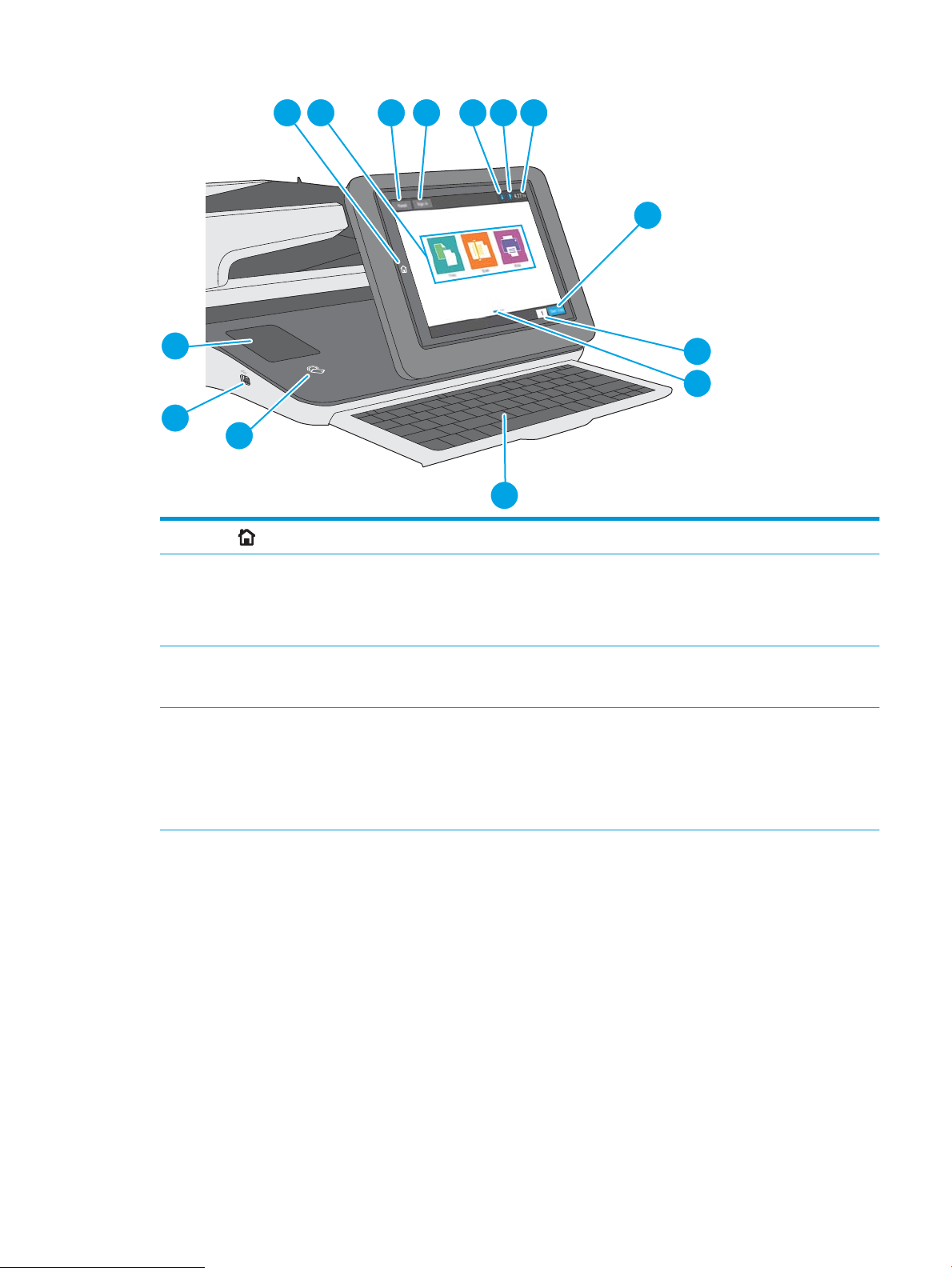
3 421
5 6 7
8
9
10
13
12
14
11
1
Негізгі түймесі
2 Қолданбалар аумағы Қолданбаны ашу үшін кез келген белгішені түртіңіз. Басқа қолданбаларға өту үшін экранды
3 Қалпына келтіру түймесі Өзгерістерді тазалау үшін, принтерді тоқтап тұрған күйінен босату, жасырын қателерді көрсету
Принтердің негізгі экранына кез келген уақытта оралу үшін негізгі түймесін түртіңіз.
жанына қарай сипаңыз.
ЕСКЕРТПЕ: қолжетімді қолданбалар принтер бойынша өзгереді. Әкімші пайда болатын
қолданбаларды және олардың пайда болу ретін реттей алады.
және әдепкі параметрлерді (оның ішінде тіл мен пернетақта орналасуын) қалпына келтіру үшін
Reset (Қалпына келтіру) түймесін түртіңіз.
4 Sign In (Кіру) немесе Sign
Out (Шығу) түймесі
Қорғалған мүмкіндіктерге қол жеткізу үшін Sign In (Кіру) түймесін түртіңіз.
Принтерден шығу үшін Sign Out (Шығу) түймесін түртіңіз. Принтер барлық опциялардың әдепкі
параметрлерін қалпына келтіреді.
ЕСКЕРТПЕ: бұл түйме тек әкімші принтерді мүмкіндіктерге өту үшін рұқсат қажет ететін етіп
реттесе көрсетіледі.
KKWW Принтер көріністері 5
Page 18
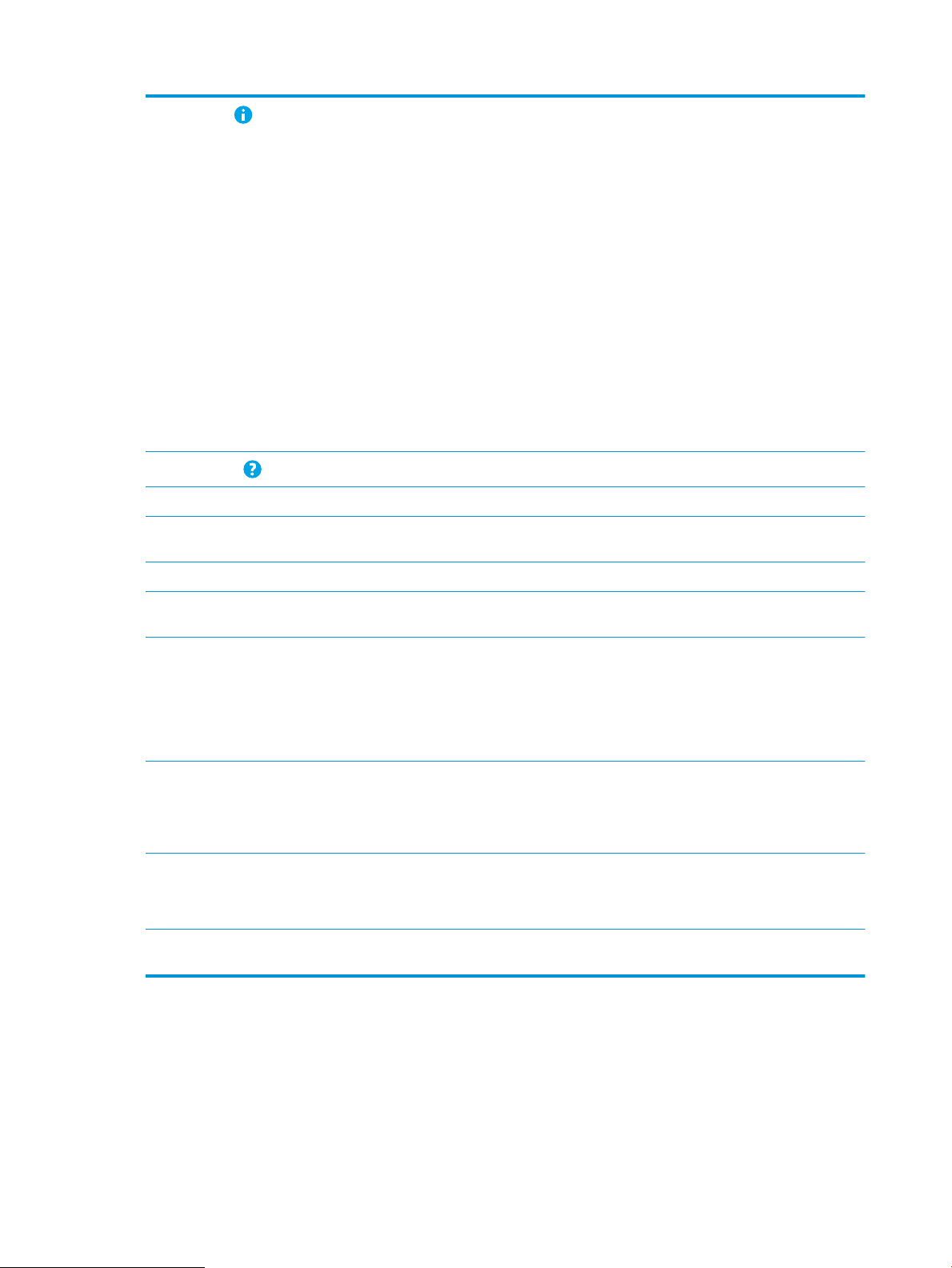
5
Ақпарат түймесі
Принтер туралы ақпараттың бірнеше түрін ашуға мүмкіндік беретін экранға өту үшін ақпарат
түймесін түртіңіз. Төмендегі ақпарат үшін экранның төменгі жағындағы түймелерді түртіңіз:
●
Display Language (Тілдерді көрсету): тіл параметрін осы экраннан өзгертеді.
●
Sleep Mode (Ұйқы режимі): принтерді осы экраннан ұйқы режиміне ауыстырады.
●
Wi-Fi Direct: телефонды, планшетті немесе басқа құрылғыны пайдаланып, Wi-Fi арқылы
принтерге тікелей қосу жолдары туралы ақпаратты көрсетеді.
●
Wireless (Сымсыз): бұл экранды пайдаланып, сымсыз қосылу параметрлерін (z моделі үшін
және таңдаулы сымсыз аксессуар орнатылғанда ғана dn және f модельдері үшін) көрсетіңіз
және өзгертіңіз.
●
Ethernet: Ethernet қосылу параметрлерін көрсету және өзгерту үшін осы экранды
пайдаланыңыз.
●
HP Web Services: HP Web Services (ePrint) арқылы принтерге қосылу және басып шығару
ақпаратын іздейді.
●
Fax Number (Факс нөмірі): принтердің факс нөмірін (f және z модельдері үшін және таңдаулы
факс аксессуары орнатылғанда ғана dn модельдері үшін) көрсетеді.
6
Анықтама түймесі
7 Ағымдағы уақыт Ағымдағы уақытты көрсетеді.
8 Start Copy (Көшіруді
бастау) түймесі
9 Көшірмелер өрісі Көшірмелер өрісі принтер жасайтын етіп орнатылған көшірмелер санын көрсетеді.
10 Негізгі экранның бет
индикаторы
11 Пернетақта
(z моделіне ғана
арналған)
12 Жақын өрісті байланыс
белгішесі
(z моделіне ғана
арналған)
13 Оңай қол жетімді USB
порты
Ендірілген анықтама жүйесін ашу үшін анықтама түймесін түртіңіз.
Көшіру тапсырмасын бастау үшін Start Copy (Көшіруді бастау) түймесін түртіңіз.
Негізгі экранда бірнеше бет бар. Бұл белгіше беттер санын және қай беттің белсенді екенін
көрсетеді. Беттер арасында жылжу үшін экранды жанына қарай сипаңыз.
Бұл принтердің физикалық пернетақтасы бар. Пернелер принтердің сенсорлы экранындағы
виртуалдық пернетақтасы көрсетілген тілмен бірдей жолмен көрсетіледі. Виртуалдық
пернетақтаның орналасуы өзгерсе, физикалық пернетақтадағы пернелер жаңа параметрлерге
сай қайта салыстырылады.
ЕСКЕРТПЕ: кейбір жерлерде принтер пернелерді басқа тілдерге икемдеу үшін жабыстырылған
пернетақтасымен келеді.
Бұл белгіше принтердің біртұтас HP жақын өрісті байланысы (NFC) және Wi-Fi Direct
мүмкіндіктерін қамтитынын көрсетеді
Компьютерсіз басып шығару және сканерлеу немесе принтердің енгізілген бағдарламалық
құралын жаңарту үшін USB флеш дискісін салыңыз.
ЕСКЕРТПЕ: бұл портты әкімші пайдаланбастан бұрын қосуы тиіс.
14 Аппараттық құралдың
біртұтас қалтасы
Аксессуар мен үшінші тарап құрылғыларын қосу үшін.
Сенсорлы басқару тақтасын пайдалану жолы
Принтердің сенсорлы басқару тақтасын пайдалану үшін мына әрекеттерді орындаңыз.
6 1-тарау Принтердің жалпы көрінісі KKWW
Page 19
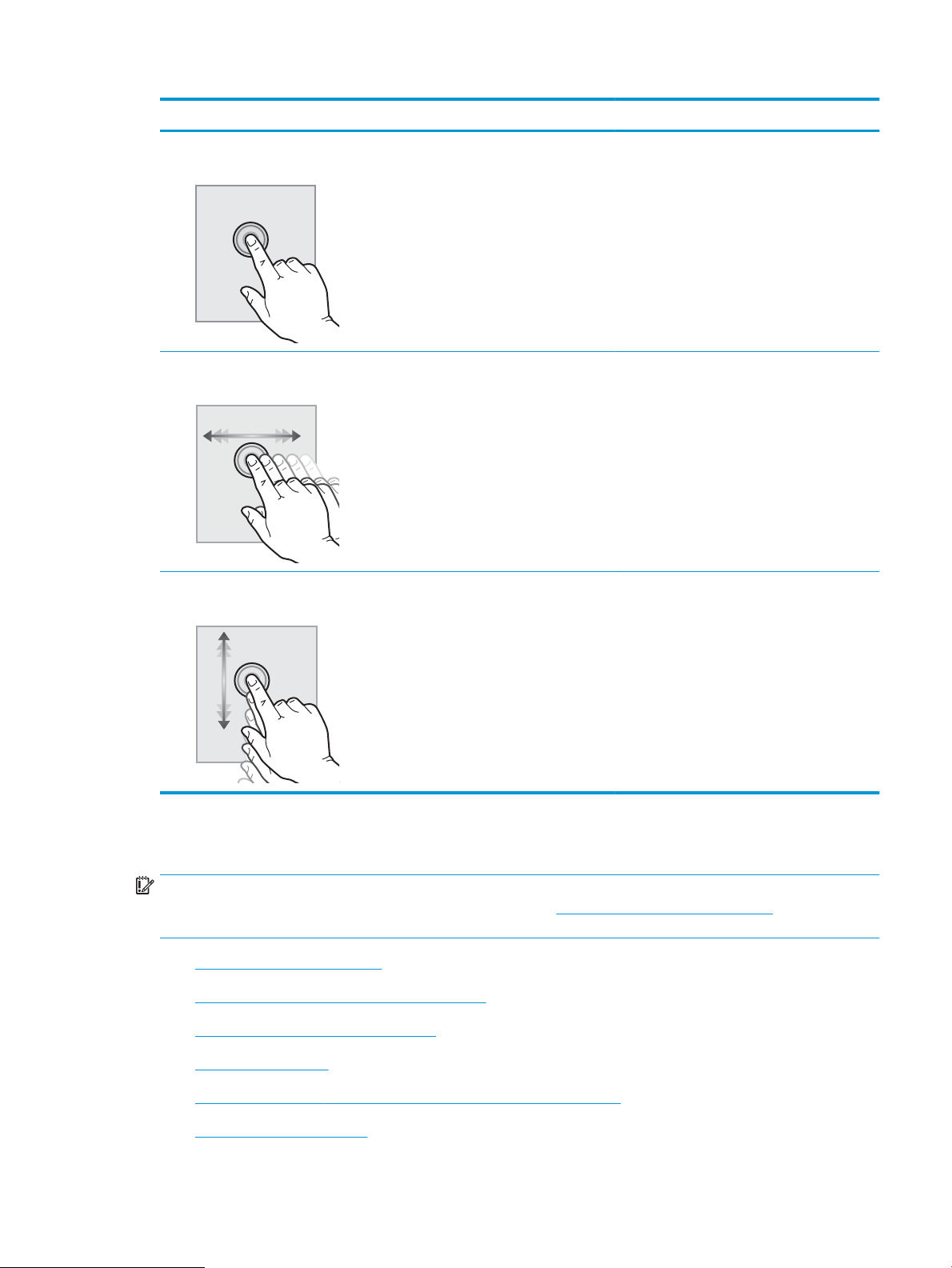
Әрекет Сипаттама Мысал
Түрту Экрандағы кез келген элементті түртіп, сол
элементті таңдаңыз немесе сол мәзірді
ашыңыз. Сонымен бірге мәзірлермен
жүргенде, жылжуды тоқтату үшін экранды
түртіңіз.
Сипау Экранның жан-жағына жылжыту үшін
экранды түртіп, саусағыңызды көлденеңінен
қозғалтыңыз.
Жылжыту Экранның үстіңгі-астыңғы жақтарына
жылжыту үшін экранды түртіп, саусағыңызды
тігінен қозғалтыңыз.
Settings (Параметрлер) белгішесін түртіп,
Settings (Параметрлер) мәзірін ашыңыз.
Settings (Параметрлер) мәзірі шыққанша
сипаңыз.
Settings (Параметрлер) мәзірімен
жылжытыңыз.
Принтердің техникалық сипаттары
МАҢЫЗДЫ АҚПАРАТ: Төмендегі техникалық сипаттамалар жарияланған уақытында дұрыс болып
табылады, бірақ олар өзгеруі мүмкін. Ағымдағы ақпаратты www.hp.com/support/ljM527MFP бөлімінен
қараңыз.
●
Техникалық сипаттамалары
●
Қолдау көрсетілетін операциялық жүйелер
●
Мобильді басып шығару шешімдері
●
Принтер өлшемдері
●
Энергияны тұтыну, электрлік сипаттамалары және дыбыс бөлуі
●
Қоршаған жұмыс ауқымы
KKWW Принтердің техникалық сипаттары 7
Page 20
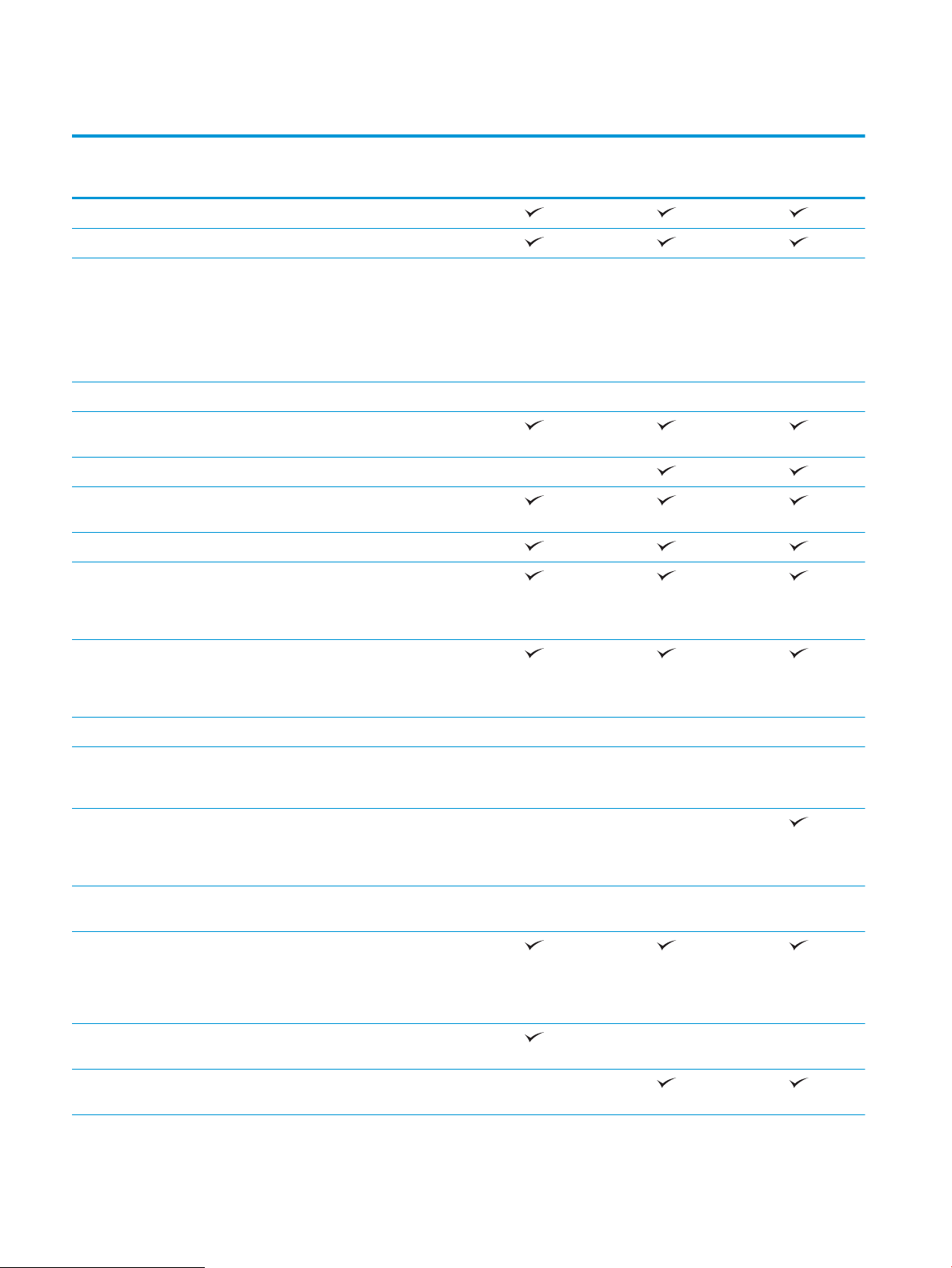
Техникалық сипаттамалары
Модель аты
Өнім нөмірі
Қағаз салу 1-науа (сыйымдылығы 100 парақ)
2-науа (сыйымдылығы 550 парақ)
1 x 550 парақтық қағаз беру
құралы
ЕСКЕРТПЕ: Әрбір принтер моделі
үш қосымша 1 x 550 парақтық
қағаз беру құралына дейін
қабылдайды (3, 4 және 5 науасы).
Принтер корпусы/тірегі Қосымша Қосымша Қосымша
Автоматты дуплекстік басып
шығару
Электр степлер Қолданылмайды
Байланыс мүмкіндігі IPv4 және IPv6 бар 10/100/1000
Ethernet желі байланысы
Hi-Speed USB 2.0
Компьютерсіз басып шығаруға
және енгізілген бағдарламалық
құралды жаңартуға арналған
оңай қол жетімді USB порты
M527dn
F2A76A
Қосымша Қосымша Қосымша
M527f
F2A77A
M527z ағыны
F2A78A
Қосалқы құрал мен үшінші тарап
құрылғыларын жалғауға
арналған Жабдықтарды біріктіру
қалтасы
HP ішкі USB порттары Қосымша Қосымша Қосымша
HP Jetdirect 3000w NFC/Мобильді
құрылғылардан басып шығаруға
арналған сымсыз қосалқы құрал
Мобильді құрылғылардан басып
шығаруға арналған HP жақын
өрістік байланысы (NFC) және WiFi Direct функциясы
Сымсыз қосуға арналған HP
Jetdirect 2900nw баспа сервері
Жад 1,75 ГБ негізгі жад
ЕСКЕРТПЕ: Негізгі жад DIMM жад
модулін қосу арқылы 3,75 ГБ-қа
дейін кеңейтіледі.
Жаппай сақтау 16 ГБ енгізілген мультимедиалық
басқару құралы (eMMC)
320 ГБ HP қауіпсіз өнімділігі
жоғары қатты дискісі
Қосымша Қосымша Қолдау жоқ
Қолданылмайды Қолдау жоқ
Қосымша Қосымша Қосымша
Қолданылмайды Қолданылмайды
Қосымша
8 1-тарау Принтердің жалпы көрінісі KKWW
Page 21

Модель аты
M527dn
M527f
M527z ағыны
Өнім нөмірі
Қауіпсіздік Принтер арқылы өтетін барлық
деректерді кодтауға арналған HP
сенімді платформалық модулі
Басқару тақтасының дисплейі
және пернетақтасы
Физикалық пернетақта Қолданылмайды Қолданылмайды
Басып шығару Letter өлшемді қағаздың
Оңай қол жететін USB арқылы
Кейінірек немесе жасырын басып
Факс Қосымша
Көшіру және сканерлеу Letter өлшемді қағаздың
Түсті сенсорлы экранның басқару
тақтасы
минутына 45 парағына дейін
(п/мин) немесе A4 өлшемді
қағаздың минутына 43 парағына
дейін (п/мин) басып шығарады
басып шығару (компьютер қажет
емес)
шығару үшін принтер жадында
тапсырмаларды сақтау
минутына 45 парағына дейін
(п/мин) немесе A4 өлшемді
қағаздың минутына 43 парағына
дейін (п/мин) көшіреді
F2A76A
Қосымша Қосымша Қосымша
F2A77A
F2A78A
100 беттік бір жақты дуплексті
көшіру және сканерлеу үшін екі
басты құжат беру құралы
HP EveryPage технологиялары,
оның ішінде ультрадыбыстық көп
арналы анықтау
Ендірілген оптикалық таңба тану
(OCR) басып шығарылған беттерді
компьютер арқылы өзгертуге
немесе өзгертуге болатын мәтінге
айналдыру мүмкіндігін береді
SMART Label мүмкіндігі автоматты
түрде бетті қиып алу үшін қағаз
ұшын анықтауды береді
Кемінде 100 таңбалы мәтіні бар
беттердің автоматты бет бағдары
Автоматты реңкке реттеу әр бет
үшін контраст, жарықтық және
фон алуды орнатады
Сандық жіберу Құжаттарды электрондық
поштаға, USB және желідегі ортақ
қалталарға жіберу
Құжаттарды SharePoint®
бағдарламасына жіберу
Қолданылмайды Қолданылмайды
Қолданылмайды Қолданылмайды
Қолданылмайды Қолданылмайды
Қолданылмайды Қолданылмайды
Қолданылмайды Қолданылмайды
Қолданылмайды Қолданылмайды
KKWW Принтердің техникалық сипаттары 9
Page 22
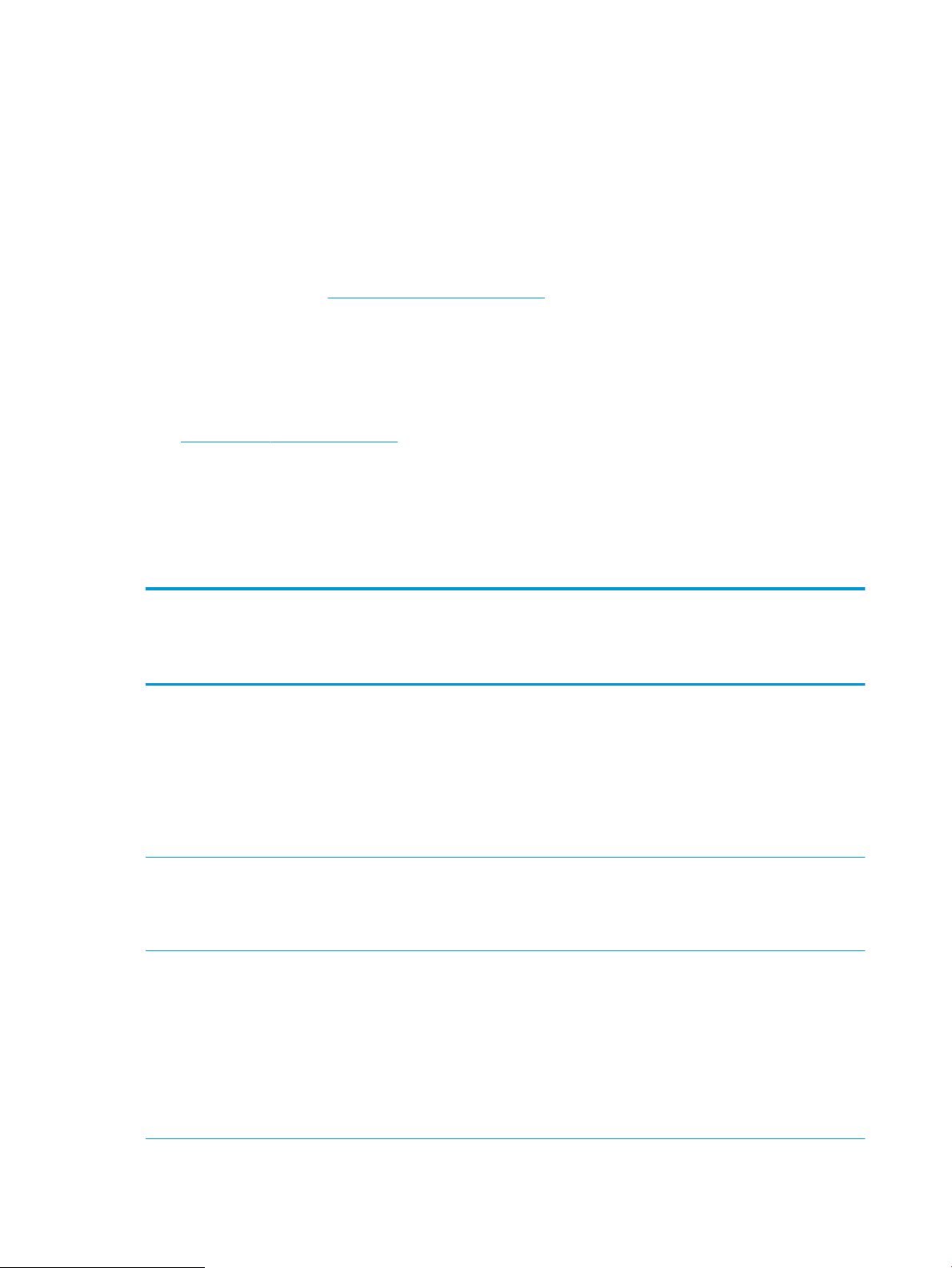
Қолдау көрсетілетін операциялық жүйелер
Төмендегі ақпарат принтерге қатысты Windows PCL 6 және OS X баспа драйверлеріне және қораптағы
бағдарламалық құрал орнату ықшам дискісіне қолданылады.
Windows: HP бағдарлама орнату ықшам дискісі толық бағдарламаны орнату құралын пайдаланған кезде,
қосымша бағдарламамен бірге Windows операциялық жүйесіне байланысты «HP PCL.6» нұсқасының 3
баспа драйверін, «HP PCL 6» нұсқасының 3 баспа драйверін немесе «HP PCL-6» нұсқасының 4 баспа
драйверін орнатады. Осы принтер үшін принтерге қолдау көрсететін веб-тораптан «HP PCL.6» нұсқасының
3 баспа драйверін, «HP PCL 6» нұсқасының 3 баспа драйверін және «HP PCL-6» нұсқасының 4 баспа
драйверін жүктеп алыңыз: www.hp.com/support/ljM527MFP.
Mac компьютерлері, OS X және iOS құрылғылары: Mac компьютерлері мен Apple iOS мобильді
құрылғыларына осы принтер қолдау көрсетіледі. OS X баспа драйвері және баспа утилитасы hp.com
сайтынан жүктеуге қолжетімді және Apple Software Update арқылы да қолжетімді болуы мүмкін. HP OS X
бағдарламалық құралы қораптағы ықшам дискіде берілмейді. OS X үшін НР орнату бағдарламасын жүктеп
алу үшін мына қадамдарды орындаңыз:
1. www.hp.com/support/ljM527MFP торабына өтіңіз.
2. Support Options (Қолдау опциялары) тармағын, одан кейін Download Options (Жүктеп алу опциялары)
астынан Drivers, Software & Firmware (Драйверлер, бағдарламалық құрал мен микробағдарлама)
тармағын таңдаңыз.
3. Операциялық жүйе нұсқасын басып, Download (Жүктеу) түймесін басыңыз.
Кесте
1-1 Қолдау көрсетілетін операциялық жүйелер мен баспа драйверлері
Операциялық жүйе Баспа драйвері орнатылды (Windows
жүйесіне арналған бағдарламаны орнату
құралынан немесе OS X жүйесіне
арналған веб-сайттағы орнату
құралынан)
Windows® XP SP3, 32 биттік «HP PCL.6» принтерге қатысты баспа
драйвері осы операциялық жүйеге негізі
бағдарламалық құралды орнатудың бір
бөлігі ретінде орнатылады. Негізгі орнату
құралы драйверді ғана орнатады.
Windows Vista®, 32 биттік «HP PCL.6» принтерге қатысты баспа
драйвері осы операциялық жүйеге негізі
бағдарламалық құралды орнатудың бір
бөлігі ретінде орнатылады. Негізгі орнату
құралы драйверді ғана орнатады.
Windows Server 2003 SP2, 32 биттік «HP PCL.6» принтерге қатысты баспа
драйвері осы операциялық жүйеге негізі
бағдарламалық құралды орнатудың бір
бөлігі ретінде орнатылады. Негізгі орнату
құралы драйверді ғана орнатады.
Ескертпелер
Толық бағдарламалық құралды орнату
құралын бұл операциялық жүйе
қолдамайды.
Microsoft корпорациясы 2009 жылдың
сәуір айында Windows XP жүйесіне негізгі
қолдау көрсетуді тоқтатты. HP
компаниясы тоқтатылған XP операциялық
жүйесі үшін ең жақсы қолдауды
қамтамасыз етуді жалғастырады.
Толық бағдарламалық құралды орнату
құралын бұл операциялық жүйе
қолдамайды.
Толық бағдарламалық құралды орнату
құралын бұл операциялық жүйе
қолдамайды.
Microsoft корпорациясы 2010 жылдың
шілде айында Windows Server 2003
операциялық жүйесіне негізгі қолдау
көрсетуді тоқтатты. HP компаниясы
тоқтатылған Server 2003 операциялық
жүйесі үшін ең жақсы қолдауды
қамтамасыз етуді жалғастырады.
10 1-тарау Принтердің жалпы көрінісі KKWW
Page 23
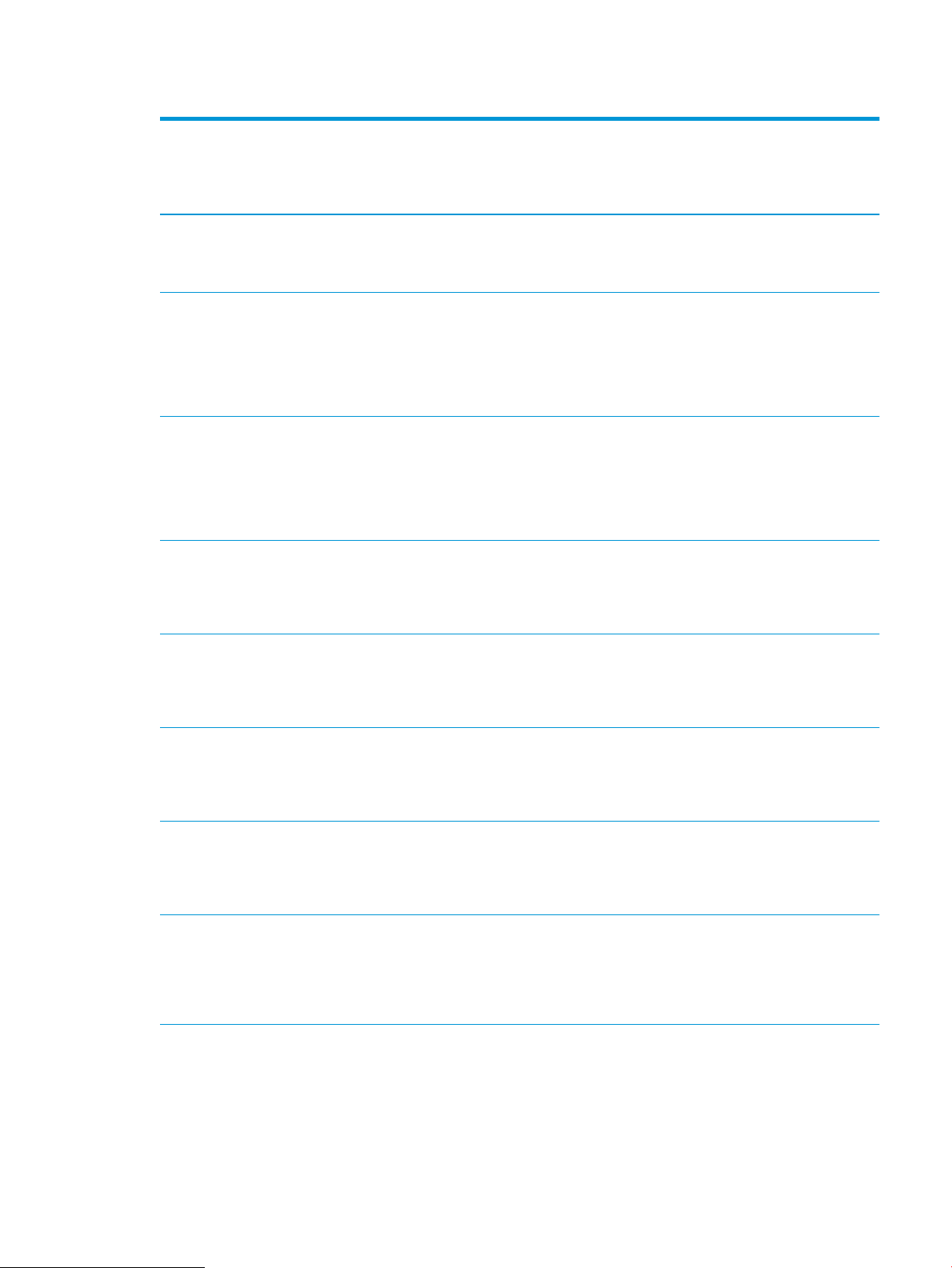
Кесте 1-1 Қолдау көрсетілетін операциялық жүйелер мен баспа драйверлері (жалғасы)
Операциялық жүйе Баспа драйвері орнатылды (Windows
жүйесіне арналған бағдарламаны орнату
құралынан немесе OS X жүйесіне
арналған веб-сайттағы орнату
құралынан)
Windows 7 SP1, 32 биттік және 64 биттік «HP PCL 6» принтерге қатысты баспа
драйвері осы операциялық жүйеге толық
бағдарламалық құралды орнатудың бір
бөлігі ретінде орнатылады.
32 биттік және 64 биттік Windows 8 «HP PCL-6» принтерге қатысты баспа
драйвері осы операциялық жүйеге негізі
бағдарламалық құралды орнатудың бір
бөлігі ретінде орнатылады. Негізгі орнату
құралы драйверді ғана орнатады.
Windows 8.1, 32 биттік және 64 биттік «HP PCL-6» принтерге қатысты баспа
драйвері осы операциялық жүйеге негізі
бағдарламалық құралды орнатудың бір
бөлігі ретінде орнатылады. Негізгі орнату
құралы драйверді ғана орнатады.
32 биттік және 64 биттік Windows 10 «HP PCL-6» принтерге қатысты баспа
драйвері осы операциялық жүйеге негізі
бағдарламалық құралды орнатудың бір
бөлігі ретінде орнатылады. Негізгі орнату
құралы драйверді ғана орнатады.
Ескертпелер
Толық бағдарламалық құралды орнату
құралын бұл операциялық жүйе
қолдамайды.
Windows 8 RT нұсқасына Microsoft IN OS 4
нұсқасының 32 биттік драйвері арқылы
қолдау көрсетіледі.
Толық бағдарламалық құралды орнату
құралын бұл операциялық жүйе
қолдамайды.
Windows 8.1 RT нұсқасына Microsoft IN OS
4 нұсқасының 32 биттік драйвері арқылы
қолдау көрсетіледі.
Толық бағдарламалық құралды орнату
құралын бұл операциялық жүйе
қолдамайды.
Windows Server 2008 SP2, 32 биттік «HP PCL.6» принтерге қатысты баспа
драйвері осы операциялық жүйеге негізі
бағдарламалық құралды орнатудың бір
бөлігі ретінде орнатылады. Негізгі орнату
құралы драйверді ғана орнатады.
64 биттік Windows Server 2008 SP2 «HP PCL 6» принтерге қатысты баспа
драйвері осы операциялық жүйеге негізі
бағдарламалық құралды орнатудың бір
бөлігі ретінде орнатылады. Негізгі орнату
құралы драйверді ғана орнатады.
Windows Server 2008 R2, SP 1, 64 биттік «HP PCL 6» принтерге қатысты баспа
драйвері осы операциялық жүйеге негізі
бағдарламалық құралды орнатудың бір
бөлігі ретінде орнатылады. Негізгі орнату
құралы драйверді ғана орнатады.
64 биттік Windows Server 2012 Бағдарламалық құрал орнату
бағдарламасы Windows Server 2012
нұсқасына қолдау көрсетпейді, бірақ «HP
PCL 6» 3-нұсқалы және «HP PCL-6» 4нұсқалы принтерге тән баспа драйверлері
оған қолдау көрсетеді.
Толық бағдарламалық құралды орнату
құралын бұл операциялық жүйе
қолдамайды.
Толық бағдарламалық құралды орнату
құралын бұл операциялық жүйе
қолдамайды.
Толық бағдарламалық құралды орнату
құралын бұл операциялық жүйе
қолдамайды.
Драйверді HP веб-сайтынан жүктеп алып,
Windows «Принтер қосу» құралымен оны
орнатыңыз.
KKWW Принтердің техникалық сипаттары 11
Page 24
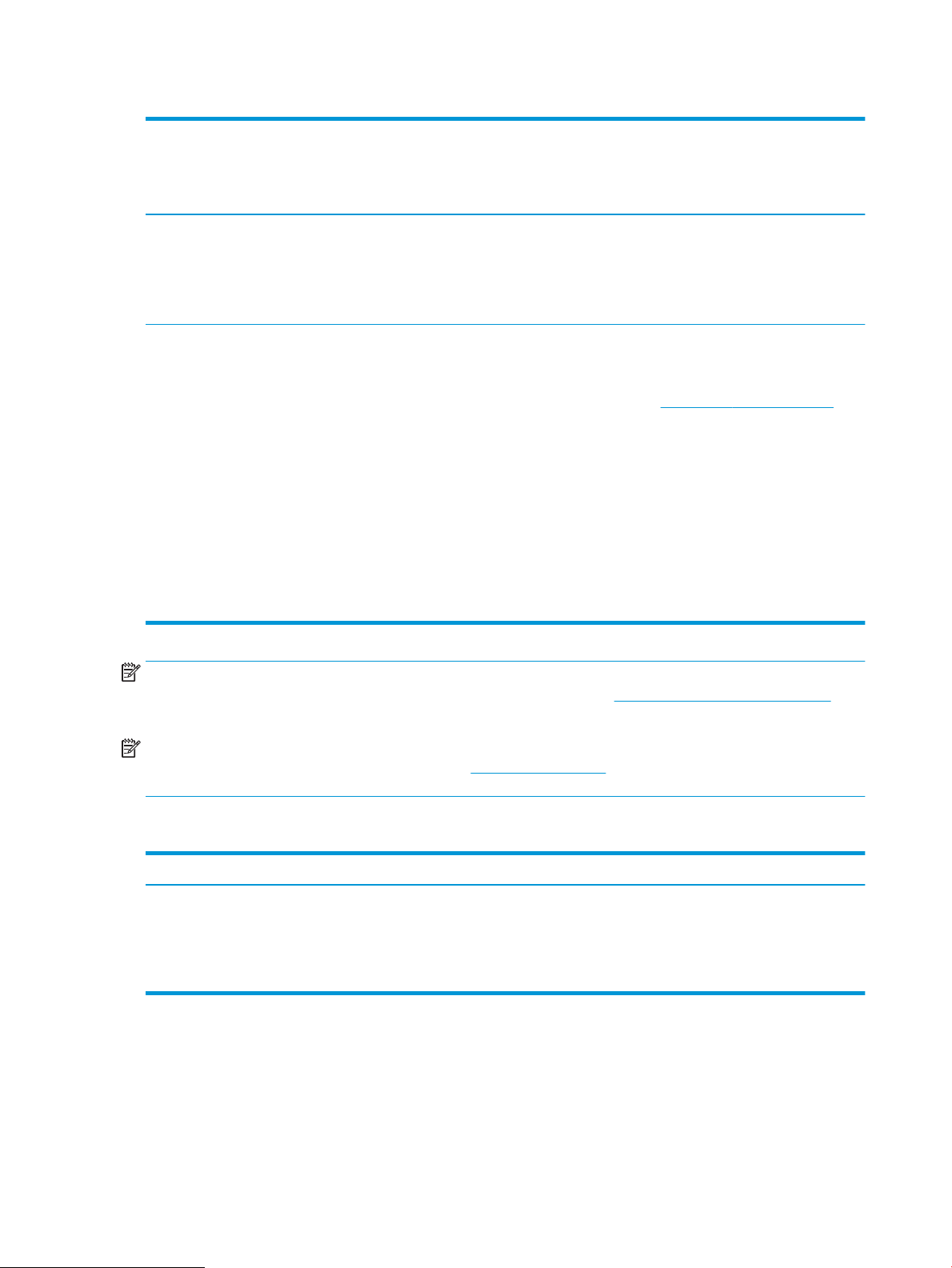
Кесте 1-1 Қолдау көрсетілетін операциялық жүйелер мен баспа драйверлері (жалғасы)
Операциялық жүйе Баспа драйвері орнатылды (Windows
жүйесіне арналған бағдарламаны орнату
құралынан немесе OS X жүйесіне
арналған веб-сайттағы орнату
құралынан)
Windows Server 2012 R2, 64 биттік Бағдарламалық құрал орнату
бағдарламасы Windows Server 2012
нұсқасына қолдау көрсетпейді, бірақ «HP
PCL 6» 3-нұсқалы және «HP PCL-6» 4нұсқалы принтерге тән баспа драйверлері
оған қолдау көрсетеді.
OS X 10.8 Mountain Lion, OS X 10.9
Mavericks, OS X 10.10 Yosemite
OS X баспа драйвері мен баспа
утилитасын hp.com сайтынан жүктеп
алуға болады және Apple Software Update
арқылы да алынуы мүмкін. HP OS X
бағдарламалық құралы қораптағы
ықшам дискіде берілмейді.
Ескертпелер
Драйверді HP веб-сайтынан жүктеп алып,
Windows «Принтер қосу» құралымен оны
орнатыңыз.
OS X үшін осы принтердің қолдау
көрсететін веб-сайтынан орнату құралын
жүктеп алыңыз.
1. www.hp.com/support/ljM527MFP
торабына өтіңіз.
2. Support Options (Қолдау опциялары)
тармағын, одан кейін Download
Options (Жүктеп алу опциялары)
астынан Drivers, Software & Firmware
(Драйверлер, бағдарламалық құрал
мен микробағдарлама) тармағын
таңдаңыз.
3. Операциялық жүйе нұсқасын басып,
Download (Жүктеу) түймесін
басыңыз.
ЕСКЕРТПЕ: Қолдау көрсетілетін операциялық жүйелердің ағымдағы тізімін көру үшін принтерге арналған
HP компаниясының барлығы қосылған анықтамасын алу мақсатында www.hp.com/support/ljM527MFP
торабына өтіңіз.
ЕСКЕРТПЕ: Клиенттік және серверлік операциялық жүйелер туралы және осы принтердің HP UPD
драйвер қолдауы туралы мәліметтерді алу үшін www.hp.com/go/upd веб-сайтына өтіңіз. Additional
information (Қосымша ақпарат) тармағының астында сілтемелерді басыңыз.
Кесте 1-2 Жүйеге қойылатын ең аз талаптар
Windows Mac компьютерлері және OS X
●
ықшам диск, DVD жетегі немесе Интернет байланысы
●
Тағайындалған USB 1.1 немесе 2.0 қосылымы немесе желі
қосылымы
●
400 MБ қол жетімді қатты диск бос орны
Мобильді басып шығару шешімдері
Принтер мобильді басып шығару үшін мына бағдарламалық құралға қолдау көрсетеді:
●
HP ePrint бағдарламалық құралы
●
Интернет қосылысы
●
1 ГБ қол жетімді қатты диск бос орны
12 1-тарау Принтердің жалпы көрінісі KKWW
Page 25
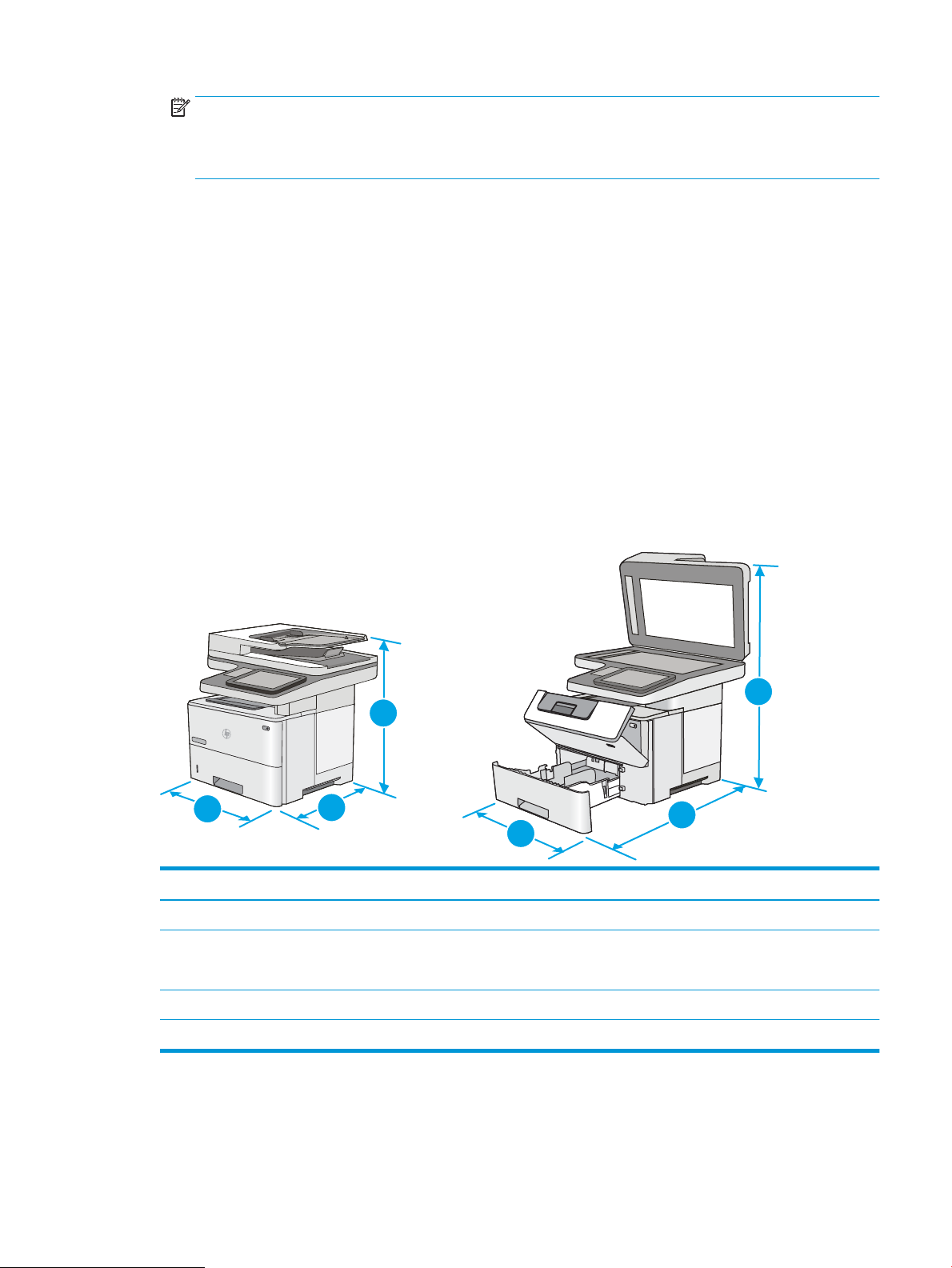
ЕСКЕРТПЕ: HP ePrint бағдарламалық құралы келесі операциялық жүйелерді қолдайды: Windows 7
1
1
2
2
3
3
SP 1 (32 биттік және 64 биттік); Windows 8 (32 биттік және 64 биттік); Windows 8.1 (32 биттік және 64
биттік); Windows 10 (32 биттік және 64 биттік); және OS X жүйесінің 10.8 Mountain Lion, 10.9 Mavericks
және 10.10 Yosemite нұсқалары.
●
Электрондық пошта арқылы HP ePrint (HP веб-қызметтерінің қосылуын және принтердің
HP Connected арқылы тіркелуін қажет етеді)
●
HP ePrint қолданбасы (Android, iOS және Blackberry жүйесінде қолдануға болады)
●
ePrint Enterprise қолданбасы (ePrint Enterprise Server бағдарламалық құралы бар барлық
принтерлерде қолдау көрсетіледі
●
HP Home and Biz қолданбасы (Symbian/Nokia құрылғыларында қолдануға болады)
●
Google Cloud Print 1.0 (принтердің HP Connected арқылы тіркелуін, одан кейін Google Cloud арқылы
тіркелуін қажет етеді)
●
AirPrint
●
Android басып шығару
Принтер өлшемдері
Cурет 1-1 dn, f және z модельдерінің өлшемдері
)
Принтер толығымен жабық Принтер толығымен ашық
1. Биіктігі 497 мм 750 мм
2. Қалыңдығы 2-науаның шаңнан қорғау қақпағы жабық: 496 мм
2-науаның шаңнан қорғау қақпағы ашық: 559 мм
3. Ені 482 мм 482 мм
Салмағы 23 кг
674 мм
KKWW Принтердің техникалық сипаттары 13
Page 26
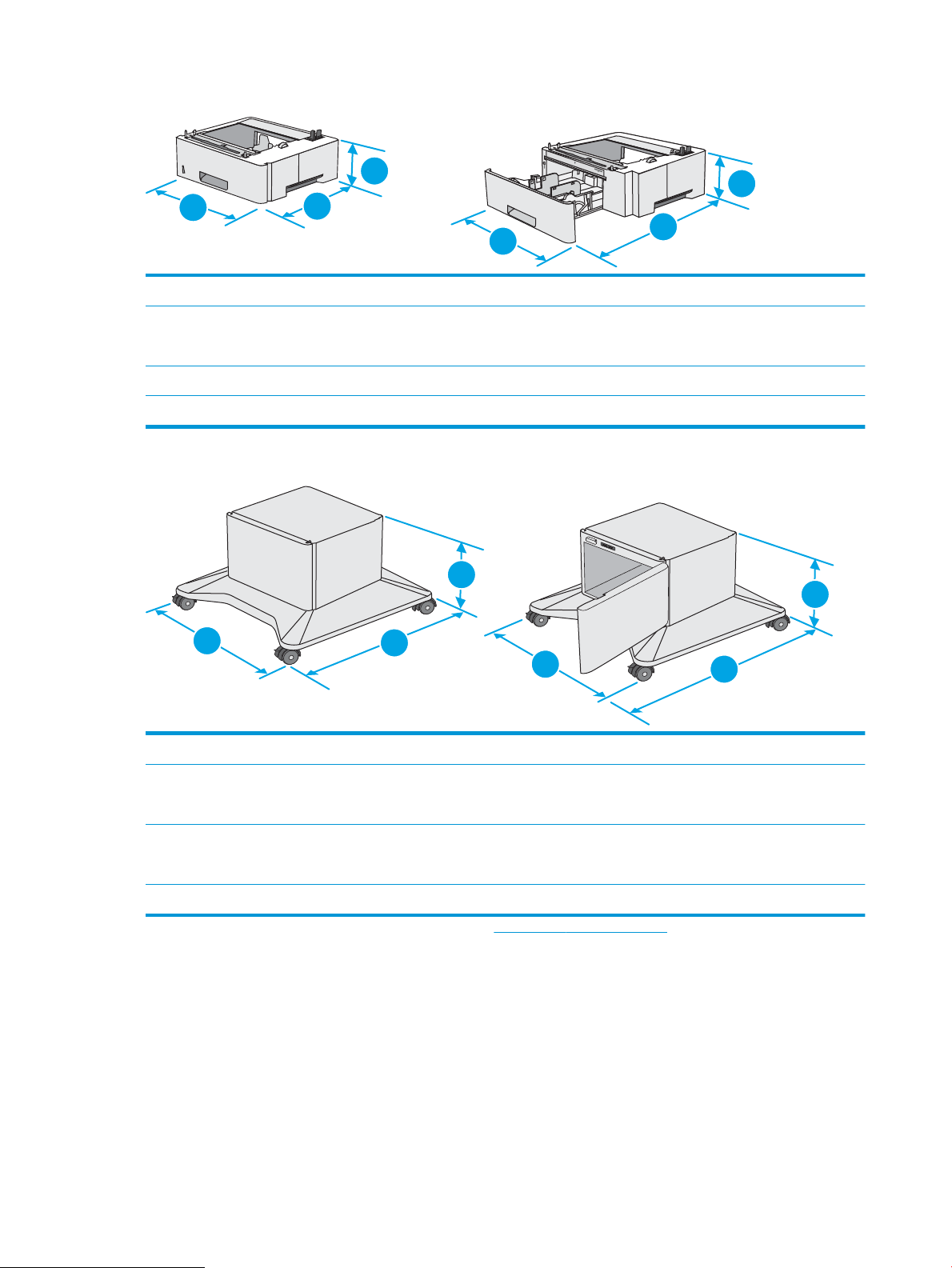
Cурет 1-2 1 x 550 парақтық қағаз бергіштің өлшемдері
1
2
2
3
3
1
1
2
3
2
3
1
1. Биіктігі 130 мм
2. Қалыңдығы Науа жабық: 376 мм
Науа ашық: 569 мм
3. Ені 410 мм
Салмағы 1,4 кг
Cурет 1-3 Корпус/тірек өлшемдері
1. Биіктігі 381 мм
2. Қалыңдығы Есік жабық: 632 мм
Есік ашық және артқы дөңгелектер бұрылған: 865 мм
3. Ені Есік жабық: 600 мм
Есік ашық және артқы дөңгелектер бұрылған: 630 мм
Салмағы 9,0 кг
1
Бұл мәндердің өзгеруі мүмкін. Ағымдағы ақпаратты алу үшін, www.hp.com/support/ljM527MFP бөліміне өтіңіз.
14 1-тарау Принтердің жалпы көрінісі KKWW
Page 27

Cурет 1-4 Үш 1 x 550 парақтық қағаз беру құралдары мен корпус/тірек бар принтердің өлшемдері
1
2
3
1
2
3
Принтер мен қосалқы құралдар толығымен жабық Принтер мен керек-жарақтар толығымен ашық
1. Биіктігі 1268 мм 1521 мм
2. Қалыңдығы
3. Ені 600 мм 630 мм
Салмағы 36,2 кг
1
Бұл мәндердің өзгеруі мүмкін. Ағымдағы ақпаратты алу үшін, www.hp.com/support/ljM527MFP бөліміне өтіңіз.
2
Бір уақытта бір қағаз науаны ғана ұзартыңыз.
632 мм 865 мм
Энергияны тұтыну, электрлік сипаттамалары және дыбыс бөлуі
Ағымдағы ақпарат үшін www.hp.com/support/ljM527MFP қараңыз.
ЕСКЕРТУ: Қуат талаптары құрал сатылған елдегі/аймақтағы талаптарға негізделеді. Жұмыс істеу
кернеулерін түрлендірмеңіз. Бұл принтерді зақымдап, принтер кепілдігін бұзуы мүмкін.
KKWW Принтердің техникалық сипаттары 15
Page 28
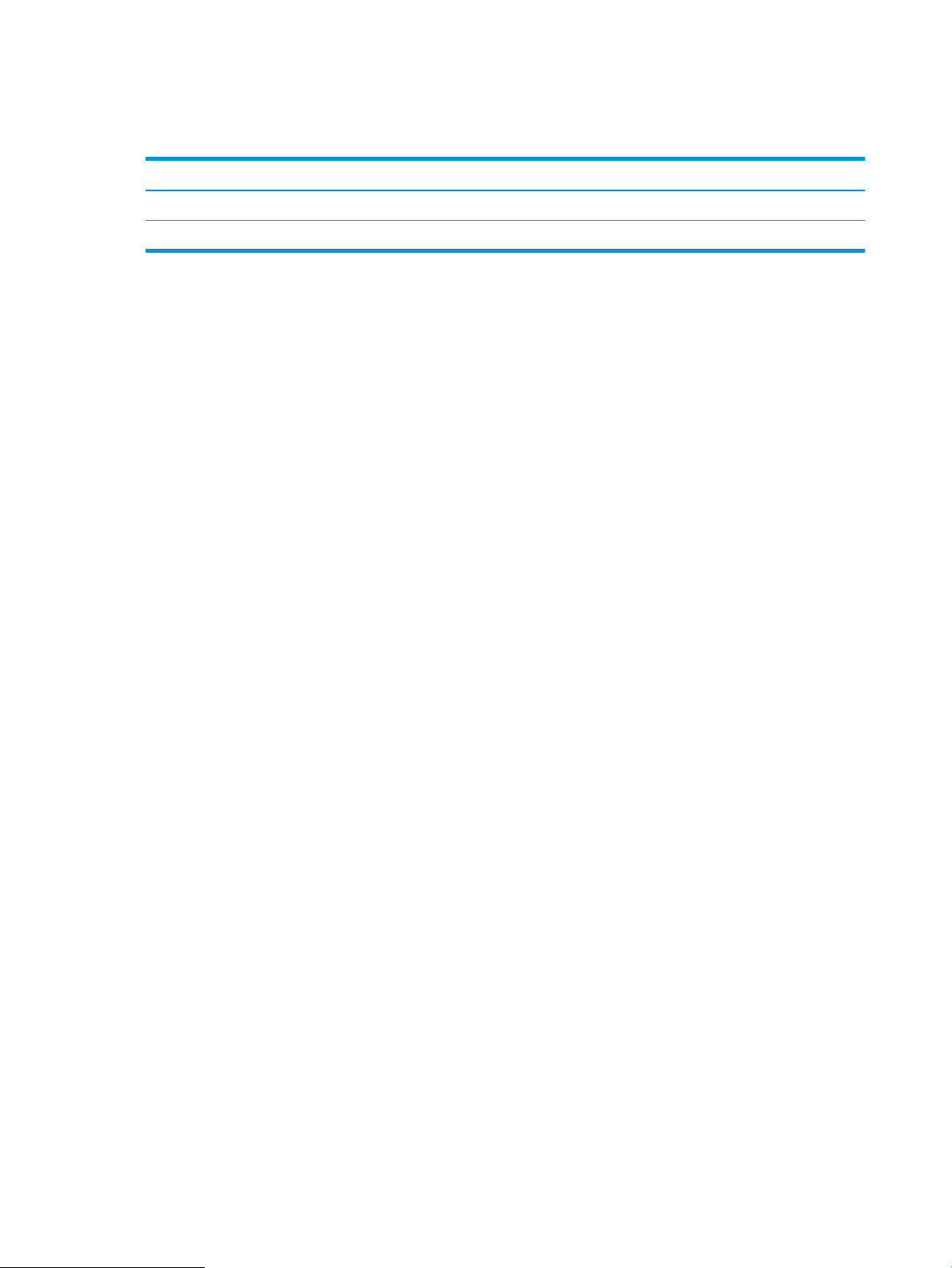
Қоршаған жұмыс ауқымы
Кесте 1-3 Жұмыс ортасының ерекшеліктері
Орта Ұсынылады Рұқсатты
Температура 17-25 °C 15°-30°C
Салыстырмалы ылғалдылық 10-70% салыстырмалы ылғалдылық (СЫ) 10-80% СЫ
16 1-тарау Принтердің жалпы көрінісі KKWW
Page 29
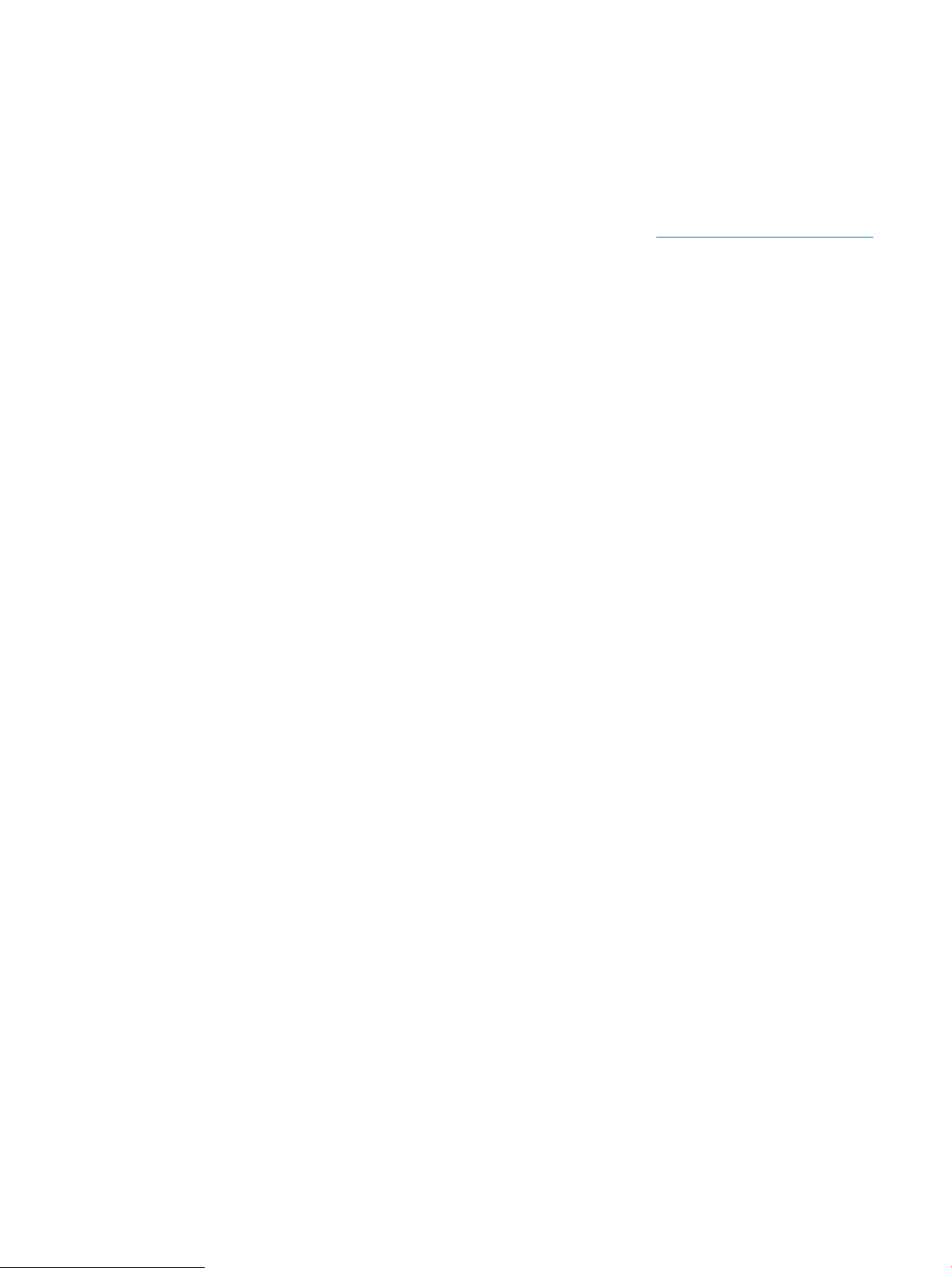
Принтердің аппараттық құрал параметрлерін және бағдарламалық құралдарды орнату
Негізгі параметрлерді орнату нұсқауларын принтермен бірге келген Аппараттық құралды орнату
нұсқаулығынан қараңыз. Қосымша нұсқаулар алу үшін, Интернеттегі HP қолдау торабына өтіңіз.
Принтер бойынша HP компаниясының жан-жақты анықтамасын алу үшін www.hp.com/support/ljM527MFP
мекенжайына өтіңіз. Мына қолдауды іздеңіз:
●
Орнату және параметрлерді реттеу
●
Үйрену және пайдалану
●
Проблемаларды шешу
●
Бағдарламалық құрал мен микробағдарлама жаңартуларын жүктеп алу
●
Қолдау форумдарына қосылу
●
Кепілдік және құқықтық ақпарат табу
KKWW Принтердің аппараттық құрал параметрлерін және бағдарламалық құралдарды орнату 17
Page 30
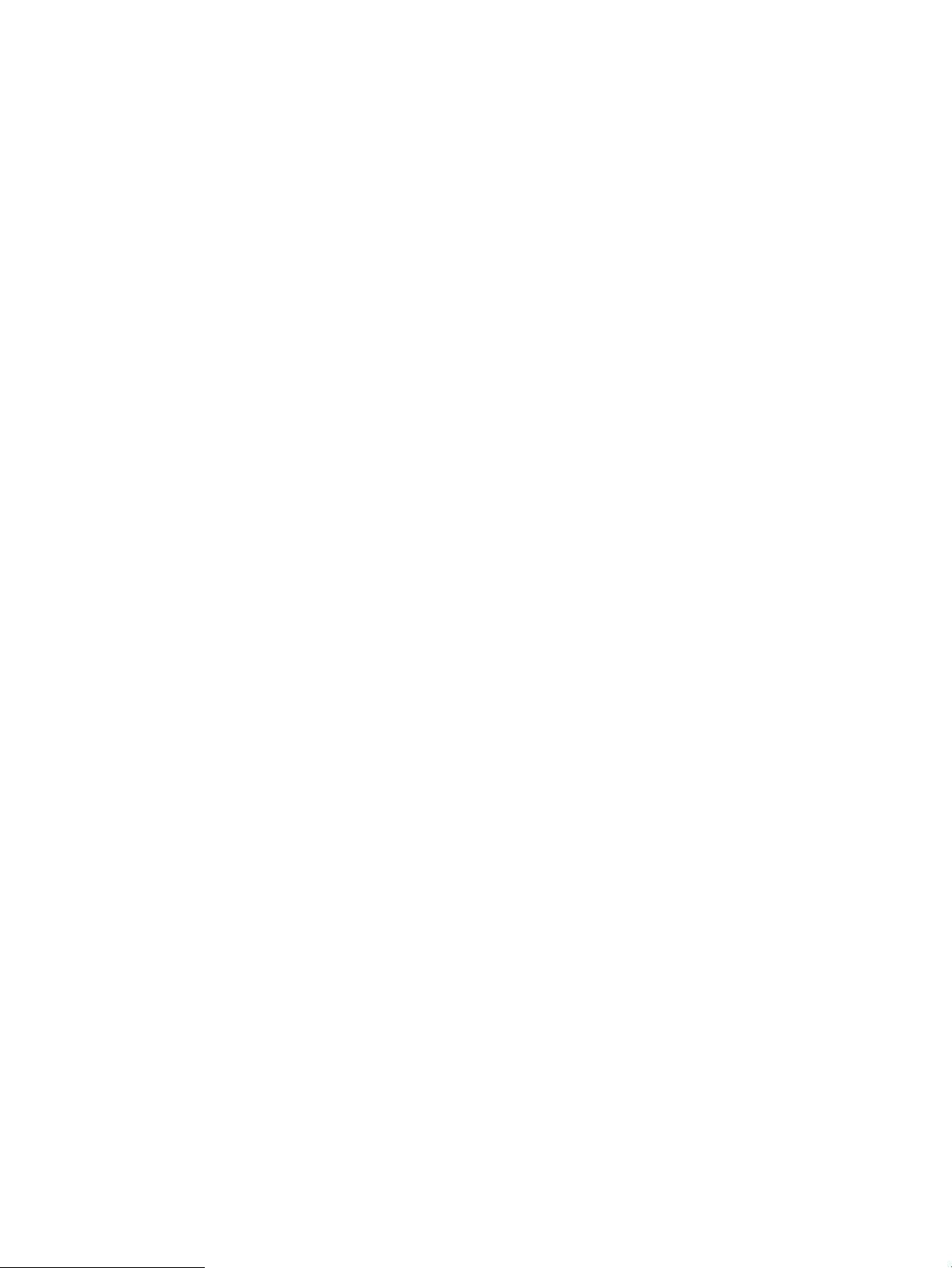
18 1-тарау Принтердің жалпы көрінісі KKWW
Page 31

2 Қағаз науалары
●
1-науаға (көп мақсатты науа) қағаз салу
●
2, 3, 4 және 5-науаларға қағазды салу
●
Конверттерді салу және басып шығару
●
Жартылай автоматты степлерді пайдалану (f және z модельдері)
Қосымша ақпарат алу үшін:
Келесі ақпарат жариялау уақытында дұрыс болады. Ағымдағы ақпаратты www.hp.com/support/ljM527MFP
бөлімінен қараңыз.
Принтер бойынша HP компаниясының жан-жақты анықтамасы мынадай ақпаратты қамтиды:
●
Орнату және параметрлерді реттеу
●
Үйрену және пайдалану
●
Проблемаларды шешу
●
Бағдарламалық құрал мен микробағдарлама жаңартуларын жүктеп алу
●
Қолдау форумдарына қосылу
●
Кепілдік және құқықтық ақпарат табу
KKWW 19
Page 32

1-науаға (көп мақсатты науа) қағаз салу
Кіріспе
Төмендегі ақпарат қағазды 1-науаға салу жолын сипаттайды.Бұл науада 75 г/м2 қағаздың 100 парағына
дейін қолданылады.
ЕСКЕРТПЕ: Басып шығарудан бұрын баспа драйверінен дұрыс қағаз түрін таңдаңыз.
ЕСКЕРТУ: Кептелуге жол бермеу үшін басып шығару кезінде ешқашан 1-науаға қағаз қоспаңыз немесе
алмаңыз.
1. 1-науаның кез келген жағындағы тұтқадан
ұстап, оны өзіңізге тартып ашыңыз.
2. Қағазды қолдау үшін науа ұзартқышын
тартыңыз.
3. Қағаз бағыттауыштарын дұрыс өлшемге ашып,
одан кейін науаға қағаз салыңыз. Қағазды
бағыттау жолдары туралы ақпаратты 1-
науаның қағаз бағыты (21-бет) бөлімінен
қараңыз.
Қағаздың қағаз бағыттауыштардағы толтыру
сызығына шақ келетінін тексеріңіз.
ЕСКЕРТПЕ: жинақтың ең үлкен биіктігі — 10 мм
немесе шамамен 75 г қағаздың 100 парағы.
4. Бүйір бағыттауыштарының қағазды
майыстырмай, сәл тиіп тұруы үшін оларды
реттеп алыңыз.
20 2-тарау Қағаз науалары KKWW
Page 33

1-науаның қағаз бағыты
Егер арнайы бағытты қажет ететін қағазды пайдалансаңыз, оны келесі кестедегі ақпаратқа сәйкес
салыңыз.
ЕСКЕРТПЕ: Alternative Letterhead Mode (Балама бланк режимі) параметрлері бланкіні немесе алдын ала
басып шығарылған қағазды салу жолына әсер етеді. Бұл параметр әдепкі жағдайда ажыратулы болады.
Бұл режимде пайдаланғанда, қағазды автоматты дуплекстік баспадағыдай салыңыз. Қосымша ақпаратты
Балама бланк режимін пайдалану (21-бет) бөлімінен қараңыз.
Қағаз түрі Бір жақты баспа Екі жақты басып шығару және балама бланк
режимі
Бланк, алдын ала басылған немесе алдын ала
тесілген
Жоғары қаратып
Жоғарғы жиегін принтерге бірінші кіргізіп
Төмен қаратып
Төменгі жиегі принтерге қарайды
Балама бланк режимін пайдалану
Қағаз парағының бір жағына немесе екі жағына да басып шығарып немесе көшіріп жатсаңыз, барлық
баспа тапсырмалары үшін бланк немесе алдын ала басып шығарылған қағазды науаға бірдей салу үшін,
Alternative Letterhead Mode (Балама бланк режимі) мүмкіндігін пайдаланыңыз. Бұл режимде
пайдаланғанда, қағазды автоматты дуплекстік баспадағыдай салыңыз.
Бұл мүмкіндікті пайдалану үшін принтердің басқару тақтасының мәзірлерін пайдаланып оны қосыңыз.
Принтердің басқару тақтасының мәзірлерін пайдалана отырып альтернативті бланк режимін қосу
1. Принтердің басқару тақтасындағы Негізгі экранынан Параметрлер мәзірі көрсетілмейінше оң жақтан
сол жаққа түртіңіз. Мәзірді ашу үшін Параметрлер түймесін түртіңіз.
2. Мына мәзірлерді ашыңыз:
●
Науаларды басқару
●
Балама бланк режимі
3. Enabled (Қосылған) опциясын таңдап, Save (Сақтау) түймесін түртіңіз де, OK түймесін басыңыз.
KKWW 1-науаға (көп мақсатты науа) қағаз салу 21
Page 34

2, 3, 4 және 5-науаларға қағазды салу
B5
11 LTR
14 LGL
Кіріспе
Төмендегі ақпарат қағазды 2-науаға және қосымша 550 парақтық науаларға (бөлшек нөмірі: F2A72A)
қағаз салу жолдары туралы сипаттайды. Бұл науаларға 75 г/м2 қағаздың 550 парағына дейін сыяды.
ЕСКЕРТПЕ: Қағазды 550 парақтық науаларға салу процедурасы 2-науаға салумен бірдей. Мұнда тек 2-
науа көрсетілген.
ЕСКЕРТУ: Бір уақытта бір қағаз науаны ғана ұзартыңыз.
1. Науаны ашыңыз.
ЕСКЕРТПЕ: пайдалану кезінде бұл науаны
ашпаңыз.
2. Қағазды салмас бұрын қағаздың ұзындығын
бағыттағыштарды реттеуіш бекіткіштерін қысу
және бағыттағыштарды пайдаланылатын қағаз
өлшеміне сырғыту арқылы дұрыстаңыз.
3. Қағаздың ұзындығын бағыттағыштарды
реттеуіш бекіткіштерін қысу және
бағыттағышты пайдаланылатын қағаз
өлшеміне сырғыту арқылы дұрыстаңыз.
22 2-тарау Қағаз науалары KKWW
Page 35

4. Науадағы legal өлшемдік қағаз салу үшін,
14 LGL
ортасының сол жағындағы науаның артқы
жағындағы тетікті басыңыз және одан кейін
науаны дұрыс қағаз өлшеміне кері ұзартыңыз.
ЕСКЕРТПЕ: Бұл қадам басқа қағаз
өлшемдеріне қолданылмайды.
5. Науаға парақты салыңыз. Қағазды бағыттау
жолдары туралы ақпаратты 2-науа және 550
парақтық науалар қағаз бағыты (24-бет)
бөлімінен қараңыз.
ЕСКЕРТПЕ: Қағаз бағыттауыштарын қағаз
бумасымен мықтап реттеңіз. Оларды науадағы
шегіністерге немесе белгілерге реттеңіз.
ЕСКЕРТПЕ: Кептеліп қалмауы үшін қағаз
бағыттауыштарын дұрыс өлшемге қойып,
науаны толтырып жібермеңіз. Буманың жоғарғы
жағының суретте үлкейтіп көрсетілген науаның
толық көрсеткішінен төмен болатынын
тексеріңіз.
6. Науаны жабыңыз.
KKWW 2, 3, 4 және 5-науаларға қағазды салу 23
Page 36

7. Принтердің басқару тақтасында науаны
X
Y
123
123
конфигурациялау туралы хабар көрсетіледі.
8. Егер көрсетілген қағаздың өлшемі мен түрі
дұрыс болмаса, Modify (Өзгерту) опциясын
таңдап, басқа қағаз өлшемін немесе түрін
таңдаңыз.
Принтердің басқару тақтасында ескерту
көрсетілгенде, өзгертпелі өлшемді қағаз үшін X
және Y өлшемдерін көрсетіңіз.
науа және 550 парақтық науалар қағаз бағыты
2-
Егер арнайы бағытты қажет ететін қағазды пайдалансаңыз, оны келесі кестедегі ақпаратқа сәйкес
салыңыз.
ЕСКЕРТПЕ: Alternative Letterhead Mode (Балама бланк режимі) параметрлері бланкіні немесе алдын ала
басып шығарылған қағазды салу жолына әсер етеді. Бұл параметр әдепкі жағдайда ажыратулы болады.
Бұл режимде пайдаланғанда, қағазды автоматты дуплекстік баспадағыдай салыңыз. Қосымша ақпаратты
Балама бланк режимін пайдалану (24-бет) бөлімінен қараңыз.
Қағаз түрі Бір жақты баспа Екі жақты басып шығару және балама бланк
режимі
Бланк, алдын ала басылған немесе алдын ала
тесілген
Төмен қаратып
Жоғарғы жиегі науаның алдына қарайды
Жоғары қаратып
Астыңғы жиегі науаның алдына қарайды
Балама бланк режимін пайдалану
Қағаз парағының бір жағына немесе екі жағына да басып шығарып немесе көшіріп жатсаңыз, барлық
баспа тапсырмалары үшін бланк немесе алдын ала басып шығарылған қағазды науаға бірдей салу үшін,
Alternative Letterhead Mode (Балама бланк режимі) мүмкіндігін пайдаланыңыз. Бұл режимде
пайдаланғанда, қағазды автоматты дуплекстік баспадағыдай салыңыз.
Бұл мүмкіндікті пайдалану үшін принтердің басқару тақтасының мәзірлерін пайдаланып оны қосыңыз.
24 2-тарау Қағаз науалары KKWW
Page 37

Принтердің басқару тақтасының мәзірлерін пайдалана отырып альтернативті бланк режимін қосу
1. Принтердің басқару тақтасындағы Негізгі экранынан Параметрлер мәзірі көрсетілмейінше оң жақтан
сол жаққа түртіңіз. Мәзірді ашу үшін Параметрлер түймесін түртіңіз.
2. Мына мәзірлерді ашыңыз:
●
Науаларды басқару
●
Балама бланк режимі
3. Enabled (Қосылған) опциясын таңдап, Save (Сақтау) түймесін түртіңіз де, OK түймесін басыңыз.
KKWW 2, 3, 4 және 5-науаларға қағазды салу 25
Page 38

Конверттерді салу және басып шығару
Кіріспе
Төмендегі ақпарат конверттерді салу және басып шығару жолын сипаттайды. Конверттерге басып шығару
үшін 1-науаны ғана пайдаланыңыз. 1-науаға 10 конвертке дейін сыяды
Қолмен беру опциясын қолданып конверттерді басып шығару үшін, принтер драйверіндегі дұрыс
параметрлерді таңдау мақсатында осы қадамдарды орындаңыз және одан кейін баспа тапсырмасын
принтерге жібергеннен кейін науаға конверттерді жүктеңіз.
Конверттерді басып шығару
1. Бағдарламалық құралда Print (Басып шығару) опциясын таңдаңыз.
2. Принтерлер тізімінен принтерді таңдаңыз да, басып шығару драйверін таңдау үшін Properties
(Сипаттар) немесе Preferences (Параметрлер) түймешігін басыңыз немесе түртіңіз.
ЕСКЕРТПЕ: Түймешіктің атауы бағдарламаға қарай әр түрлі болады.
ЕСКЕРТПЕ: Осы мүмкіндіктерге Windows 8 немесе 8.1 нұсқасының Бастау экранынан кіру үшін,
Құрылғылар бөлімін таңдап, Басып шығару тармағын таңдаңыз, содан кейін принтерді таңдаңыз.
3. Қағаз/Сапа қойындысын басыңыз немесе түртіңіз.
4. Қағаз өлшемі ашылмалы тізімінде конверттер үшін дұрыс өлшемді таңдаңыз.
5. Қағаз түрі ашылмалы тізімінде Конверт параметрін таңдаңыз.
6. Қағаз көзі ашылмалы тізімінде Қолмен беру параметрін таңдаңыз.
7. Document Properties (Құжат сипаттары) тілқатысу терезесін жабу үшін OK түймешігін түртіңіз.
8. Тапсырманы басып шығару үшін Print (Басып шығару) тілқатысу терезесіндегі OK түймешігін түртіңіз.
Конверт бағыты
Конверттерді 1-науаға бетін жоғары қаратып, қысқа, пошталық
ұшын принтерге қаратып салыңыз.
26 2-тарау Қағаз науалары KKWW
Page 39

Жартылай автоматты степлерді пайдалану (f және z модельдері)
Жартылай автоматты степлер 75 г/м2 қағаздың 20 парағына дейін тапсырманы қыстыра алады.
ЕСКЕРТУ: принтерді бұзып алмау үшін қағаздан басқа материалдарды қыстырмаңыз.
1. Қағаз бумасын степлердің алдындағы слотқа салыңыз.
2. Степлердің парақтарды қапсырмалағанынша күтіңіз. Степлер қағазды сезген кезде іске қосылады
және қыстырған кезде дыбыс шығады.
ЕСКЕРТПЕ: егер принтер ұйқы режимінде болса, кідіріс қысқа болуы мүмкін.
3. Қапсырмаланған қағазды ойықтан алып шығыңыз.
Егер степлер қағазды босатпаса, мәселені шешу үшін мына қадамдарды орындаңыз.
АБАЙ БОЛЫҢЫЗ! жарақаттанып қалмау үшін қағазды босатамын деп степлер аумағына саусағыңызды
салмаңыз.
1. Степлер есігін ашып жабыңыз, одан кейін қағазды шығарып көріңіз.
2. Егер қағаз тұрып қалса, степлер қақпағының жабық екеніне көз жеткізіп, принтерді өшіріңіз, одан
кейін қайта қосыңыз.
KKWW Жартылай автоматты степлерді пайдалану (f және z модельдері) 27
Page 40

28 2-тарау Қағаз науалары KKWW
Page 41

3 Жабдықтар, керек-жарақтар және
бөлшектер
●
Жабдықтарға, қосалқы құралдарға және бөлшектерге тапсырыс беру
●
Тонер картриджін ауыстыру
●
Қапсырма картриджін ауыстыру (f және z модельдері)
Қосымша ақпарат алу үшін:
Келесі ақпарат жариялау уақытында дұрыс болады. Ағымдағы ақпаратты www.hp.com/support/ljM527MFP
бөлімінен қараңыз.
Принтер бойынша HP компаниясының жан-жақты анықтамасы мынадай ақпаратты қамтиды:
●
Орнату және параметрлерді реттеу
●
Үйрену және пайдалану
●
Проблемаларды шешу
●
Бағдарламалық құрал мен микробағдарлама жаңартуларын жүктеп алу
●
Қолдау форумдарына қосылу
●
Кепілдік және құқықтық ақпарат табу
KKWW 29
Page 42

Жабдықтарға, қосалқы құралдарға және бөлшектерге тапсырыс беру
Тапсырыс беру
Жабдықтар мен қағазға тапсырыс беру www.hp.com/go/suresupply
Шынайы HP бөлшектеріне немесе керек-жарақтарына
тапсырыс беру
Қызмет көрсету орталығы немесе қолдау көрсетуші
провайдерлер арқылы тапсырыс беру
HP енгізілген веб-серверін (EWS) пайдалану реті Кіру үшін компьютерде қолдау көрсетілетін веб-шолғыштағы
www.hp.com/buy/parts
HP өкілетті қызмет көрсету орталығымен немесе қолдау
көрсетуші провайдермен хабарласыңыз.
мекенжай/URL өрісіне өнімнің IP мекенжайын немесе хост
атауын енгізіңіз. EWS құрамында HP SureSupply веб-торабына
сілтеме бар, ол түпнұсқа HP жабдықтарын сатып алу
опцияларын береді.
Жабдықтар мен қосалқы құралдар
Нөмірі Сипаттама Картридж нөмірі Бөлшек нөмірі
Жабдықтар
HP 508A Black Original LaserJet тонер
картриджі
HP 508X High Yield Black Original
LaserJet тонер картриджі
HP қапсырма картриджін толтыру f және z модельдері үшін
Стандартты сыйымдылықты
алмастырғыш қара тонер картриджі
Жоғары сыйымдылықты
алмастырғыш қара тонер картриджі
ауыстырмалы қапсырма
картридждері. Әрбірінде 1500
қапсырмаларының екі қапсырма
картриджін қамтиды.
872A CF287A
872X CF287X
Қолданыста жоқ Q7432A
HP LaserJet 200 ADF біліктерді
ауыстыру жинағы
Қосалқы құралдар
1 x 550 парақтық қағаз беру құралы Қосымша 550 парақтық қағаз беру
Принтердің тірегі мен корпусы Принтерді ұстап тұратын сақтау
Қарапайым қытай және дәстүрлі
қытай тілдеріне арналған HP LaserJet
жапсырма пернетақта жинағы
(z моделдері ғана)
Құжатты беру құралы үшін
ауыстырылатын беру біліктері
құралы
ЕСКЕРТПЕ: Әрбір принтер моделі үш
қосымша 1 x 550 парақтық қағаз
беру құралына дейін қабылдайды (3,
4 және 5 науасы).
корпусы бар таңдаулы тірек
Бірнеше таңдаулы қағаз бергішті
пайдаланғанда ұсынылады.
Тілге сәйкес физикалық пернетақтаға
арналған жабысқақ жапсырма
Қолданыста жоқ B5L52A
Қолданыста жоқ F2A72A
Қолданыста жоқ F2A73A
Қолданыста жоқ A7W12A
30 3-тарау Жабдықтар, керек-жарақтар және бөлшектер KKWW
Page 43

Нөмірі Сипаттама Картридж нөмірі Бөлшек нөмірі
Швед тіліне арналған HP LaserJet
жапсырма пернетақта жинағы
(z моделдері ғана)
320 ГБ HP қауіпсіз өнімділігі жоғары
қатты дискісі
2 ГБ DDR3 DIMM жады Жадты кеңейтуге арналған таңдаулы
HP ішкі USB порттары Үшінші тарап құрылғыларын қосуға
HP сенімді платформа модулі Принтер арқылы өтетін барлық
НР сыртқы интерфейс түйіні Үшінші тарап құрылғыларын қосуға
HP LaserJet MFP аналогтық факс
аксессуары 600
HP Jetdirect 2900nw баспа сервері USB сымсыз баспа сервері қосалқы
HP Jetdirect 3000w NFC/сымсыз
сервері
Тілге сәйкес физикалық пернетақтаға
арналған жабысқақ жапсырма
Таңдаулы қатты дискісі Қолданыста жоқ B5L29A
DIMM
арналған екі таңдаулы USB порты
деректерді автоматты түрде
шифрлайды
арналған қосымша порт
dn моделіне арналған қосымша факс
аксессуары
құралы
Мобильді құрылғылардан
«сенсорлы» басып шығаруға
арналған Wi-Fi Direct қосалқы құралы
Қолданыста жоқ A7W14A
Қолданыста жоқ E5K49A
Қолданыста жоқ B5L28A
Қолданыста жоқ F5S62A
Қолданыста жоқ B5L31A
Қолданыста жоқ B5L53A
Қолданыста жоқ J8031A
Қолданыста жоқ J8030A
Тұтынушының өзі жөндейтін бөлшектер
Өзіндік тұтынушылық жөндеу (CSR) бөлшектері жөндеу уақытын азайту үшін көп HP LaserJet принтерлері
үшін қол жетімді. CSR бағдарламасы мен артықшылықтары туралы қосымша ақпаратты www.hp.com/go/
csr-support және www.hp.com/go/csr-faq сайттарынан алуға болады.
Шынайы HP алмастырмалы бөлшектеріне www.hp.com/buy/parts сайтынан немесе өкілетті HP қызметіне
немесе қолдау көрсету провайдеріне хабарласып тапсырыс беруге болады. Тапсырыс берген кезде
мыналардың біреуі қажет болады: бөлшек нөмірі, сериялық нөмір (принтердің артында бар), өнім нөмірі
немесе принтер атауы.
●
Міндетті ауыстыру деп көрсетілген бөлшектерді HP мамандарының ақылы қызметін пайдаланбайтын
болса, тұтынушылар өздері орнату керек. Бұл бөлшектер үшін HP принтерінің кепілдігі шеңберінде
пайдалану орнында немесе қоймаға қайтарып жөндеу қызметі көрсетілмейді.
●
Қосымша ауыстырылатын деп көрсетілген бөлшектерді тапсырыс бойынша принтердің кепілдік
мерзімінде қосымша ақысыз HP қызмет көрсету мамандары орнатуы мүмкін.
Өзін-өзі алмастыру
Нөмірі
Басқару панелі жинағы Қосымша сенсорлы экранның басқару
Қатты күйдегі жад дискісінің жинағы Алмастыратын тұрақты күй жад драйвері Міндетті 5851-6415
Қатты диск жинағы Алмастырғыш қатты диск Міндетті 5851-6417
Сипаттама
тақтасы
опциялары Бөлшек нөмірі
Міндетті B5L24-67018
KKWW Жабдықтарға, қосалқы құралдарға және бөлшектерге тапсырыс беру 31
Page 44

Нөмірі Сипаттама
Өзін-өзі алмастыру
опциялары Бөлшек нөмірі
FIPS HDD 500 ГБ жинағы (Тек АҚШ
үкіметі)
NFC қосалқы құрал жинағы Алмастырғыш HP Jetdirect 3000w NFC/
HP 2ГБ DDR3 x32 144 істікті 800 МГц
SODIMM
Екі ішкі USB порт жинағы Алмастырғыш ішкі USB порттары Міндетті 5851-6424
Қауіпсіз қатты диск жинағы Алмастырғыш HP қауіпсіз өнімділігі
Тасымалдау біліктерінің қызметтік
жинағы
1-науаны алу және бөлек біліктер
жинағы
2-х науаның білік жинағы 2, 3, 4 және 5-науалар үшін ауыстыру
1 x 550 парақтық қағаз беру құралы Қосымша 1 x 550 парақтық қағаз беру
Принтердің тірегі мен корпусы Қосымша принтер тірегі мен корпусы Міндетті F2A76-67904
Аналогтық факс аксессуары жинағы Алмастырылатын факс тақтасы Міндетті 5851-6579
Сканердің ақ тірегі Сканерге арналған алмастыратын ақ
Алмастырғыш қатты диск Міндетті 5851-6419
Міндетті 5851-6429
сымсыз қосалқы құралы
Алмастырғыш DIMM жады Міндетті 5851-6581
Міндетті 5851-6425
жоғары қатты дискісі
Қосымша тасымалдау білігі Міндетті F2A76-67905
1-науаның ауыстыру роликтері Міндетті F2A76-67906
Міндетті F2A76-67907
біліктері
Міндетті F2A76-67908
құралы
Міндетті 5851-6570
пластмасса тірек
АҚШ ағылшынша пернетақта жинағы z моделіне арналған қосалқы пернетақта Міндетті B5L47-67019
Ұлыбритания Ағылшынша пернетақта
жинағы
Пернетақта қабаттарының жинағы
Француз, итальян, орыс, неміс, испан,
украин
Пернетақта қабаттарының жинағы
Канадалық француз, латын-америкалық
испан, АҚШ испан
Пернетақта қабаттарының жинағы
Қарапайым қытай, дәстүрлі қытай
Пернетақта қабаттарының жинағы
Испан, португал
Пернетақта қабаттарының жинағы
Жапон (KG және KT)
z моделіне арналған қосалқы пернетақта Міндетті B5L47-67020
z моделіне арналған қосалқы пернетақта
жапсырмасы
z моделіне арналған қосалқы пернетақта
жапсырмасы
z моделіне арналған қосалқы пернетақта
жапсырмасы
z моделіне арналған қосалқы пернетақта
жапсырмасы
z моделіне арналған қосалқы пернетақта
жапсырмасы
Міндетті 5851-6019
Міндетті 5851-6020
Міндетті A7W12A
Міндетті 5851-6023
Міндетті 5851-6024
32 3-тарау Жабдықтар, керек-жарақтар және бөлшектер KKWW
Page 45

Тонер картриджін ауыстыру
Кіріспе
Төмендегі ақпаратта принтердің тонер картридждері туралы мәліметтер берілген және оны ауыстыру
туралы нұсқаулар қамтылған.
●
Тонер картриджі туралы ақпарат
●
Картриджді шығару және ауыстыру
Тонер картриджі туралы ақпарат
Бұл принтер тонер картриджі деңгейінің төмендегенін және қатты төмендегенін көрсетеді. Нақты тонер
картриджінің қалған жұмыс мерзімі әртүрлі болуы мүмкін. Баспа сапасы төмен болғанда ауыстырылатын
баспа картриджін қарастырып қойыңыз.
Тонерді қайта үлестіру рұқсат етілетін баспа сапасына сәйкес келмейінше, басып шығаруды ағымдағы
картриджбен жалғастыруыңыз. Тонерді қайта үлестіру үшін, тонер картриджін принтерден шығарып алып,
картриджді көлденең білігінен әрі-бері жайлап қозғаңыз. Графикалық кескінді картриджді алмастыру
нұсқауларынан қараңыз. Тонер картриджін принтерге қайта салып, қақпақты жабыңыз.
Принтердің картридждерін сатып алу немесе картридждің қолжетімділігін тексеру үшін HP SureSupply
бөліміне www.hp.com/go/suresupply сайтынан өтіңіз. Беттің төменгі жағына өтіп, елдің/аймақтың
дұрыстығын тексеріңіз.
Нөмірі Сипаттама Картридж нөмірі Бөлшек нөмірі
HP 872 Black Original LaserJet
тонер картриджі
HP 872X High Yield Black
Original LaserJet тонер
картриджі
Стандартты сыйымдылықты
алмастырмалы қара тонер
картриджі
Жоғары сыйымдылықты
алмастырмалы қара тонер
картриджі
872A CF287A
872X CF287X
ЕСКЕРТПЕ: жоғары өнімділікті тонер картридждері бет өнімділігін арттыру үшін бірден аса стандартты
картриджді қамтиды. Толық ақпарат алу үшін www.hp.com/go/learnaboutsupplies бетіне өтіңіз.
Тонер картриджін ауыстырмайынша, оны қаптамасынан шығармаңыз.
ЕСКЕРТУ: Тонер картриджін зақымдап алмау үшін, оны жарықта бірнеше минуттан көп ұстамаңыз. Тонер
картриджін принтерден ұзақ уақытқа алып тастау керек болса, жасыл бейнелеу барабанын жабыңыз.
Келесі суретте тонер картриджінің құрамдас бөліктері көрсетілген.
KKWW Тонер картриджін ауыстыру 33
Page 46

1 2
1 Жад картасы
2 Бейнелеу барабаны
ЕСКЕРТУ: Принтер барабанын ұстамаңыз. Саусақ іздері баспа сапасының ақауларына себеп болуы мүмкін.
ЕСКЕРТУ: егер тонер киімге тиіп кетсе, оны құрғақ шүберекпен сүртіп, киімді суық сумен жуыңыз. Ыстық
су тонерді матаға сіңдіреді.
ЕСКЕРТПЕ: Пайдаланылған тонер картридждерін қайта пайдалану туралы ақпарат тонер картриджінің
қорабында беріледі.
Картриджді шығару және ауыстыру
1. Принтердің сол жағындағы жоғарғы қақпақты
босату түймесін басыңыз.
34 3-тарау Жабдықтар, керек-жарақтар және бөлшектер KKWW
Page 47

2. Алдыңғы есікті ашыңыз.
1
2
3
3. Пайдаланылған тонер картриджінің тұтқасынан
ұстап, оны алу үшін сыртқа тартыңыз.
4. Пластик таспаны жыртып алып, қаптамасын
ашу арқылы жаңа тонер картриджін қорғаныш
қабығынан шығарыңыз. Пайдаланылған тонер
картриджін қайта пайдалану үшін барлық
қаптамасын сақтап қойыңыз.
KKWW Тонер картриджін ауыстыру 35
Page 48

5. Тонер картриджінің екі жағынан ұстап, 5-6 рет
шайқаңыз.
6. Тонер картриджін ұясымен туралап, тонер
картриджін принтерге салыңыз.
36 3-тарау Жабдықтар, керек-жарақтар және бөлшектер KKWW
Page 49

7. Алдыңғы есікті жабыңыз.
1
2
8. Пайдаланылған тонер картриджін жаңа
картриджбен келген қорапқа салыңыз. Қоқысқа
тастау туралы мәліметтерді берілген қоқысқа
тастау нұсқаулығынан қараңыз.
АҚШ және Канадада төленіп қойылған тасымал
таспасы қорапта болады. Басқа елдерде/
аймақтарда төленіп қойылған таспаны басып
шығару үшін www.hp.com/recycle сайтына
кіріңіз.
Ақысы төленген тасымал жапсырмасын қорапқа
жабыстырып, пайдаланылған картриджді HP
компаниясына қайта өңдеу үшін қайтарыңыз.
KKWW Тонер картриджін ауыстыру 37
Page 50

Қапсырма картриджін ауыстыру (f және z модельдері)
Кіріспе
Төмендегі ақпаратта принтердің тонер картридждері туралы мәліметтер берілген және оларды ауыстыру
туралы нұсқаулар қамтылған.
Екі қапсырма картриджін (бөлшек нөмірі: Q7432A) сатып алу үшін, www.hp.com/buy/parts сайтындағы HP
бөлшектер дүкеніне өтіңіз. Әр картриджде 1500 қапсырма болады.
Қапсырма картриджін шығару және ауыстыру
1. Қапсырмалағыш есігін ашыңыз.
ЕСКЕРТПЕ: Степлер есігін ашқаннан степлер
істен шығады.
2. Принтерден қапсырма картриджін алып
тастаңыз.
38 3-тарау Жабдықтар, керек-жарақтар және бөлшектер KKWW
Page 51

3. Жаңа қапсырмалар картриджін қапсырмалағыш
есіктің ішіндегі саңылауға орналастырыңыз.
4. Қапсырмалағыш есігін жабыңыз.
KKWW Қапсырма картриджін ауыстыру (f және z модельдері) 39
Page 52

40 3-тарау Жабдықтар, керек-жарақтар және бөлшектер KKWW
Page 53

4 Басып шығару
●
Басып шығару тапсырмалары (Windows)
●
Басып шығару тапсырмалары (OS X)
●
Кейінірек немесе жасырын басып шығару үшін принтердегі баспа тапсырмаларын сақтау
●
Мобильді басып шығару
●
USB портынан басып шығару
Қосымша ақпарат алу үшін:
Келесі ақпарат жариялау уақытында дұрыс болады. Ағымдағы ақпаратты www.hp.com/support/ljM527MFP
бөлімінен қараңыз.
Принтер бойынша HP компаниясының жан-жақты анықтамасы мынадай ақпаратты қамтиды:
●
Орнату және параметрлерді реттеу
●
Үйрену және пайдалану
●
Проблемаларды шешу
●
Бағдарламалық құрал мен микробағдарлама жаңартуларын жүктеп алу
●
Қолдау форумдарына қосылу
●
Кепілдік және құқықтық ақпарат табу
KKWW 41
Page 54

Басып шығару тапсырмалары (Windows)
Басып шығару әдісі (Windows)
Келесі процедурада Windows үшін негізгі басып шығару процесі сипатталады.
1. Бағдарламалық құралда Басып шығару опциясын таңдаңыз.
2. Принтерді принтерлер тізімінен таңдаңыз. Параметрлерді өзгерту мақсатында принтер драйверін ашу
үшін Properties (Сипаттар) немесе Preferences (Параметрлер) түймешігін басыңыз немесе түртіңіз.
ЕСКЕРТПЕ: түймешіктің атауы бағдарламаға қарай әр түрлі болады.
ЕСКЕРТПЕ: Осы мүмкіндіктерге Windows 8 не 8.1 нұсқасының «Бастау» экранынан кіру үшін
Құрылғылар бөлімін таңдап, Басып шығару тармағын таңдаңыз, одан кейін принтерді таңдаңыз.
ЕСКЕРТПЕ: Қосымша ақпарат алу үшін баспа драйверіндегі Анықтама (?) түймесін басыңыз.
ЕСКЕРТПЕ: Баспа драйвердің сырт көрінісі осы құжатта көрсетілгеннен басқаша болуы мүмкін, бірақ
қадамдары бірдей.
3. Қолдануға болатын опцияларды реттеу үшін баспа драйверіндегі қойындыларды басыңыз немесе
түртіңіз. Мысалы, қағаз бағдарын Аяқтау қойындысында орнатыңыз, ал қағаз көзін, қағаз түрін, қағаз
өлшемін және сапа параметрлерін Қағаз/Cапа қойындысында орнатыңыз.
42 4-тарау Басып шығару KKWW
Page 55

4. Print (Басып шығару) тілқатысу терезесіне қайту үшін OK түймешігін басыңыз немесе түртіңіз. Осы
экранда басып шығаратын көшірмелер санын таңдаңыз.
5. Тапсырманы басып шығару үшін OK түймешігін басыңыз.
KKWW Басып шығару тапсырмалары (Windows) 43
Page 56

Қағаздың екі жағына автоматты түрде басып шығару (Windows жүйесі)
Бұл процедураны автоматты дуплексер орнатылған принтерлерде пайдаланыңыз. Принтерде автоматты
дуплексер орнатылмаған болса немесе дуплексер қолдамайтын қағаз түрлеріне басып шығару үшін екі
жақта қолмен басып шығаруға болады.
1. Бағдарламалық құралда Print (Басып шығару) опциясын таңдаңыз.
2. Принтерлер тізімінен принтерді таңдаңыз да, басып шығару драйверін таңдау үшін Properties
(Сипаттар) немесе Preferences (Параметрлер) түймесін басыңыз немесе түртіңіз.
ЕСКЕРТПЕ: түймешіктің атауы бағдарламаға қарай әр түрлі болады.
ЕСКЕРТПЕ: Осы мүмкіндіктерге Windows 8 не 8.1 нұсқасының «Бастау» экранынан кіру үшін
Құрылғылар бөлімін таңдап, Басып шығару тармағын таңдаңыз, одан кейін принтерді таңдаңыз.
3. Finishing (Аяқтау) қойындысын басыңыз немесе түртіңіз.
4. Print on both side sides (Екі жаққа да басу) құсбелгісін қойыңыз. Document Properties (Құжат
сипаттары) тілқатысу терезесін жабу үшін OK түймешігін басыңыз.
5. Тапсырманы басып шығару үшін Print (Басып шығару) тілқатысу терезесіндегі OK түймешігін басыңыз.
Қағаздың екі жағына қолмен басып шығару (Windows)
Бұл процедураны автоматты дуплексер орнатылмаған принтерлерде немесе дуплексер қолдамайтын
қағазға басып шығару үшін пайдаланыңыз.
1. Бағдарламалық құралда Print (Басып шығару) опциясын таңдаңыз.
2. Принтерлер тізімінен принтерді таңдаңыз да, басып шығару драйверін таңдау үшін Properties
(Сипаттар) немесе Preferences (Параметрлер) түймесін басыңыз немесе түртіңіз.
ЕСКЕРТПЕ: түймешіктің атауы бағдарламаға қарай әр түрлі болады.
ЕСКЕРТПЕ: Осы мүмкіндіктерге Windows 8 не 8.1 нұсқасының «Бастау» экранынан кіру үшін
Құрылғылар бөлімін таңдап, Басып шығару тармағын таңдаңыз, одан кейін принтерді таңдаңыз.
3. Finishing (Аяқтау) қойындысын басыңыз немесе түртіңіз.
4. Print On Both Sides (manually) (Екі жаққа да Басу (қолмен)) құсбелгісін қойыңыз. Тапсырманың бірінші
жағын басып шығару үшін OK түймешігін басыңыз.
5. Шығыс себеттен басылған дестені шығарыңыз және 1-науаға салыңыз.
6. Ұсынылса, басқару тақтасындағы тиісті түймешікті басып жалғастырыңыз.
44 4-тарау Басып шығару KKWW
Page 57

Бір параққа бірнеше бетті басып шығару (Windows)
1. Бағдарламалық құралда Print (Басып шығару) опциясын таңдаңыз.
2. Принтерлер тізімінен принтерді таңдаңыз да, басып шығару драйверін таңдау үшін Properties
(Сипаттар) немесе Preferences (Параметрлер) түймесін басыңыз немесе түртіңіз.
ЕСКЕРТПЕ: түймешіктің атауы бағдарламаға қарай әр түрлі болады.
ЕСКЕРТПЕ: Осы мүмкіндіктерге Windows 8 не 8.1 нұсқасының «Бастау» экранынан кіру үшін
Құрылғылар бөлімін таңдап, Басып шығару тармағын таңдаңыз, одан кейін принтерді таңдаңыз.
3. Finishing (Аяқтау) қойындысын басыңыз немесе түртіңіз.
4. Әр параққа беттер санын параққа бет ашылмалы тізімінен таңдаңыз.
5. Print page borders (Бет жиектерін басып шығару), Page Order (Беттер реті) және Orientation (Бағыттау)
үшін дұрыс опцияларды таңдаңыз. Document Properties (Құжат сипаттары) тілқатысу терезесін жабу
үшін OK түймешігін басыңыз.
6. Тапсырманы басып шығару үшін Print (Басып шығару) тілқатысу терезесіндегі OK түймешігін басыңыз.
Қағаз түрін таңдау (Windows)
1. Бағдарламалық құралда Басып шығару опциясын таңдаңыз.
2. Принтерлер тізімінен принтерді таңдаңыз да, басып шығару драйверін таңдау үшін Properties
(Сипаттар) немесе Preferences (Параметрлер) түймесін басыңыз немесе түртіңіз.
ЕСКЕРТПЕ: Түймешіктің атауы бағдарламаға қарай әр түрлі болады.
ЕСКЕРТПЕ: Осы мүмкіндіктерге Windows 8 не 8.1 нұсқасының «Бастау» экранынан кіру үшін
Құрылғылар бөлімін таңдап, Басып шығару тармағын таңдаңыз, одан кейін принтерді таңдаңыз.
3. Қағаз/Сапа қойындысын басыңыз немесе түртіңіз.
4. Paper type (Қағаз түрі) ашылмалы тізімінен More... (Көбірек...) опциясын таңдаңыз.
5. Type is: (Түрі:) опцияларының тізімін жайыңыз.
6. Қағазды ең жақсы сипаттайтын қағаз түрлерінің санатын жайыңыз.
7. Қолданыстағы қағаз түрінің опциясын таңдап, OK түймешігін басыңыз.
8. Document Properties (Құжат сипаттары) тілқатысу терезесін жабу үшін OK түймешігін басыңыз.
Тапсырманы басып шығару үшін Print (Басып шығару) тілқатысу терезесіндегі OK түймешігін басыңыз.
Егер науаны конфигурациялау керек болса, принтердің басқару тақтасында науаны конфигурациялау
туралы хабар көрсетіледі.
9. Түрі мен өлшемі көрсетілген қағазды науаға салып, оны жабыңыз.
10. Анықталған түр мен өлшемді қабылдау үшін OK түймешігін түртіңіз немесе басқа қағаз өлшемін
немесе түрін таңдау үшін Modify (Өзгерту) түймешігін түртіңіз.
11. Дұрыс түр мен өлшемді таңдаңыз да, OK түймешігін түртіңіз.
KKWW Басып шығару тапсырмалары (Windows) 45
Page 58

Қосымша басып шығару тапсырмалары
www.hp.com/support/ljM527MFP торабына өтіңіз.
Белгілі бір басып шығару тапсырмаларын орындау үшін нұсқаулар қол жетімді, мысалы:
●
Басып шығару таңбашаларын немесе алдын ала орнатылған параметрлерін жасау және пайдалану
●
Қағаз өлшемін таңдау немесе өзгертілмелі қағаз өлшемін пайдалану
●
Парақ бағдарын таңдау
●
Буклет жасау
●
Құжатты белгілі бір қағаз өлшеміне сыятындай масштабтау
●
Құжаттың бірінші немесе соңғы беттерін басқа қағазға басып шығару
●
Құжатқа су таңбаларын басып шығару
46 4-тарау Басып шығару KKWW
Page 59

Басып шығару тапсырмалары (OS X)
Басып шығару жолы (OS X)
Төмендегі процедурада OS X үшін негізгі басып шығару процесі сипатталады.
1. File (Файл) мәзірін басыңыз, содан кейін Print (Басып шығару) опциясын басыңыз.
2. Принтерді таңдаңыз.
3. Show Details (Мәліметтерді көрсету) немесе Copies & Pages (Көшірмелер және беттер) түймесін басып,
басып шығару параметрлерін реттеу үшін басқа мәзірлерді таңдаңыз.
ЕСКЕРТПЕ: Элементтің атауы бағдарламаға қарай әр түрлі болады.
4. Басып шығару түймешігін басыңыз.
Қағаздың екі жағына автоматты түрде басып шығару (OS X)
ЕСКЕРТПЕ: Бұл ақпарат автоматты дуплексері бар принтерлерге қолданылады.
ЕСКЕРТПЕ: Бұл мүмкіндік HP принтер драйверін орнатсаңыз ғана қол жетімді. AirPrint мүмкіндігін
пайдаланып жатсаңыз ол қол жетімді болмауы мүмкін.
1. File (Файл) мәзірін басыңыз, содан кейін Print (Басып шығару) опциясын басыңыз.
2. Принтерді таңдаңыз.
3. Show Details (Мәліметтерді көрсету) немесе Copies & Pages (Көшірмелер және беттер) түймесін басып,
Layout (Орналасу) мәзірін таңдаңыз.
ЕСКЕРТПЕ: Элементтің атауы бағдарламаға қарай әр түрлі болады.
4. Two-Sided (Екі жақты) ашылмалы тізімінен байластыру опциясын таңдаңыз.
5. Басып шығару түймешігін басыңыз.
Қағаздың екі жағына қолмен басып шығару (OS X)
ЕСКЕРТПЕ: Бұл мүмкіндік HP принтер драйверін орнатсаңыз ғана қол жетімді. AirPrint мүмкіндігін
пайдаланып жатсаңыз ол қол жетімді болмауы мүмкін.
1. File (Файл) мәзірін басыңыз, содан кейін Print (Басып шығару) опциясын басыңыз.
2. Принтерді таңдаңыз.
3. Show Details (Мәліметтерді көрсету) немесе Copies & Pages (Көшірмелер және беттер) түймесін басып,
Manual Duplex (Қолмен дуплекстеу) мәзірін таңдаңыз.
ЕСКЕРТПЕ: Элементтің атауы бағдарламаға қарай әр түрлі болады.
4. Manual Duplex (Қолмен дуплекстік басып шығару) жолын, содан кейін байластыру опциясын
таңдаңыз.
5. Басып шығару түймешігін басыңыз.
6. Принтерге өтіп, 1-науа ішіндегі кез келген таза парақты алып тастаңыз.
KKWW Басып шығару тапсырмалары (OS X) 47
Page 60

7. Басылып шыққан буманы шығыс себетінен шығарып, басылған жағын төмен қаратып кіріс науасына
салыңыз.
8. Ұсынылса, басқару тақтасындағы тиісті түймешікті басып жалғастырыңыз.
Бір параққа бірнеше бетті басып шығару (OS X)
1. File (Файл) мәзірін басыңыз, содан кейін Print (Басып шығару) опциясын басыңыз.
2. Принтерді таңдаңыз.
3. Show Details (Мәліметтерді көрсету) немесе Copies & Pages (Көшірмелер және беттер) түймесін басып,
Layout (Орналасу) мәзірін таңдаңыз.
ЕСКЕРТПЕ: Элементтің атауы бағдарламаға қарай әр түрлі болады.
4. Pages per Sheet (параққа бет) ашылмалы тізімінен әр парақта басып шығару керек беттер санын
таңдаңыз.
5. Layout Direction (Орналасу бағыты) аймағында парақтағы беттер реті мен орнын таңдаңыз.
6. Borders (Жиектер) мәзірінен әр парақтың айналасында басылатын жиек түрін таңдаңыз.
7. Басып шығару түймешігін басыңыз.
Қағаз түрін таңдау (OS X)
1. File (Файл) мәзірін басыңыз, содан кейін Print (Басып шығару) опциясын басыңыз.
2. Принтерді таңдаңыз.
3. Show Details (Мәліметтерді толық көрсету) немесе Copies & Pages (Көшірмелер және беттер) түймесін
басып, Media & Quality (Мультимедиа мен сапа) мәзірін немесе Paper/Quality (Қағаз/сапа) мәзірін
таңдаңыз.
ЕСКЕРТПЕ: Элементтің атауы бағдарламаға қарай әр түрлі болады.
4. Media & Quality (Құрал мен сапа) немесе Paper/Quality (Қағаз/Сапа) опцияларын таңдаңыз.
ЕСКЕРТПЕ: Бұл тізім қолжетімді опциялардың үлкен жинағынан тұрады. Кейбір опциялар барлық
принтерлерде қолжетімді бола бермейді.
●
Media Type (Құрал түрі): басып шығаруға арналған қағаз түрін таңдаңыз.
●
Print Quality (Басып шығару сапасы): басып шығару тапсырмасы үшін ажыратымдылық деңгейін
таңдаңыз.
●
Edge-To-Edge Printing (Жиекке жақын басып шығару): қағаз жиегіне жақын басып шығару үшін
осы опцияны таңдаңыз.
●
EconoMode (Үнемдеу режимі): құжат үлгілерін басып шығарған кезде тонерді сақтау үшін осы
опцияны таңдаңыз.
5. Басып шығару түймешігін басыңыз.
Қосымша басып шығару тапсырмалары
www.hp.com/support/ljM527MFP торабына өтіңіз.
48 4-тарау Басып шығару KKWW
Page 61

Белгілі бір басып шығару тапсырмаларын орындау үшін нұсқаулар қол жетімді, мысалы:
●
Басып шығару таңбашаларын немесе алдын ала орнатылған параметрлерін жасау және пайдалану
●
Қағаз өлшемін таңдау немесе өзгертілмелі қағаз өлшемін пайдалану
●
Парақ бағдарын таңдау
●
Буклет жасау
●
Құжатты белгілі бір қағаз өлшеміне сыятындай масштабтау
●
Құжаттың бірінші немесе соңғы беттерін басқа қағазға басып шығару
●
Құжатқа су таңбаларын басып шығару
KKWW Басып шығару тапсырмалары (OS X) 49
Page 62

Кейінірек немесе жасырын басып шығару үшін принтердегі баспа тапсырмаларын сақтау
Кіріспе
Төмендегі ақпаратта принтерде сақталған құжаттарды жасау және басып шығару процедуралары
берілген. Бұл жұмыстарды кейін басып шығаруға немесе құпия басып шығаруға болады.
●
Сақталған тапсырма жасау (Windows)
●
Сақталған тапсырманы жасау (OS X)
●
Сақталған тапсырманы басып шығару
●
Сақталған тапсырманы жою
Сақталған тапсырма жасау (Windows)
Жеке немесе кейінге қалдырылған басып шығару үшін тапсырмаларды принтерде сақтаңыз.
ЕСКЕРТПЕ: Баспа драйвердің сырт көрінісі осы құжатта көрсетілгеннен басқаша болуы мүмкін, бірақ
қадамдар бірдей.
1. Бағдарламалық құралда Басып шығару опциясын таңдаңыз.
2. Принтерді принтерлер тізімінен таңдап алып, Properties (Сипаттар) немесе Preferences (Параметрлер)
(атауы әртүрлі бағдарламаларда әртүрлі болады) опциясын таңдаңыз.
ЕСКЕРТПЕ: түймешіктің атауы бағдарламаға қарай әр түрлі болады.
ЕСКЕРТПЕ: Осы мүмкіндіктерге Windows 8 немесе 8.1 нұсқасының Бастау экранынан кіру үшін,
Devices (Құрылғылар) бөлімін таңдап, Print (Басып шығару) тармағын таңдаңыз, содан кейін принтерді
таңдаңыз.
50 4-тарау Басып шығару KKWW
Page 63

3. Job Storage (Тапсырманы сақтау) қойындысын басыңыз.
4. Job Storage Mode (Тапсырманы сақтау режимі) опциясын таңдаңыз.
●
Proof and Hold (Растау және ұстау): тапсырманың бір көшірмесін басып шығарып,тексеріңіз
де,қосымша көшірмелерді басып шығарыңыз.
●
Personal Job (Жеке тапсырма): Тапсырма оны принтердің басқару панелінде сұрағанша басып
шығарылмайды. Осы тапсырманы сақтау режимі үшін Make Job Private/Secure (Тапсырманы
жеке/қорғалған ету) опцияларының біреуін таңдауға болады. Егер тапсырмаға жеке
идентификациялық нөмір (PIN) тағайындасаңыз, басқару панелінде қажетті PIN кодын енгізуіңіз
керек. Егер тапсырманы шифрласаңыз, басқару панелінде қажет құпия сөзді енгізу керек. Басып
шығару тапсырмасы басып шығарылғаннан кейін жадтан жойылады және принтердің қуаты
сөнген жағдайда жойылады.
●
Quick Copy (Жылдам көшірме): Тапсырманың сұралған көшірмелер санын басып шығарып,
кейінірек қайта басып шығару үшін тапсырма көшірмесін принтердің жадына сақтауға болады.
●
Stored Job (Сақталған тапсырма): Тапсырманы принтерде сақтап, басқаларға тапсырманы кез
келген уақытта басып шығаруға мүмкіндік беріңіз. Осы тапсырманы сақтау режимі үшін Make Job
Private/Secure (Тапсырманы жеке/қорғалған ету) опцияларының біреуін таңдауға болады. Егер
тапсырмаға жеке идентификациялық нөмір (PIN) тағайындасаңыз, тапсырманы басып
шығаратын адам басқару панелінде қажетті PIN кодын енгізуі керек. Тапсырманы шифрласаңыз,
тапсырманы басып шығаратын адам басқару панелінде қажет құпия сөзді енгізуі керек.
5. Өзгертілмелі пайдаланушы атын немесе тапсырма атын пайдалану үшін,Custom (Өзгертілмелі)
түймешігін басып,пайдаланушы атын немесе тапсырма атын енгізіңіз.
Егер басқа сақталған тапсырмада сондай ат болса,қандай опция пайдаланылатынын таңдаңыз:
●
Use Job Name + (1-99) (Тапсырма атын + (1-99) пайдалану): тапсырма атының соңына бірегей
сан қосыңыз.
●
Replace Existing File (Бар файлды алмастыру): бар сақтаулы тапсырманы жаңасымен
алмастырыңыз.
KKWW Кейінірек немесе жасырын басып шығару үшін принтердегі баспа тапсырмаларын сақтау 51
Page 64

6. Document Properties (Құжат сипаттары) тілқатысу терезесін жабу үшін OK түймешігін түртіңіз.
Тапсырманы басып шығару үшін Print (Басып шығару) тілқатысу терезесіндегі OK түймешігін түртіңіз.
7. Тапсырманы басып шығару әдісі туралы ақпарат алу үшін «Сақталған тапсырманы басып шығару»
тақырыбын қараңыз.
Сақталған тапсырманы жасау (OS X)
Жеке немесе кейінге қалдырылған басып шығару үшін тапсырмаларды принтерде сақтаңыз.
1. File (Файл) мәзірін басыңыз,содан кейін Print (Басып шығару) опциясын басыңыз.
2. Printer (Принтер) мәзірінен принтерді таңдаңыз.
3. Әдепкіде принтер драйвері Copies & Pages (Көшірмелер мен беттер) мәзірін көрсетеді. Мәзірлер
ашылмалы тізімін ашып,Job Storage (Тапсырманы сақтау) мәзірін нұқыңыз.
4. Mode (Режим) ашылмалы тізімінен сақталған тапсырманың түрін таңдаңыз.
●
Proof and Hold (Растау және ұстау): тапсырманың бір көшірмесін басып шығарып,тексеріңіз
де,қосымша көшірмелерді басып шығарыңыз.
●
Personal Job (Жеке тапсырма): Тапсырма оны принтердің басқару панелінде сұрағанша дейін
басып шығарылмайды. Егер тапсырманың жеке идентификациялық нөмірі (PIN) болса, басқару
панелінде қажетті PIN кодын енгізуіңіз керек. Басып шығару тапсырмасы басып шығарылғаннан
кейін жадтан жойылады және принтердің қуаты сөнген жағдайда жойылады.
●
Quick Copy (Жылдам көшірме): Тапсырманың сұралған көшірмелер санын басып шығарып,
кейінірек қайта басып шығару үшін тапсырма көшірмесін принтердің жадына сақтаңыз.
●
Stored Job (Сақталған тапсырма): Тапсырманы принтерде сақтап, басқаларға тапсырманы кез
келген уақытта басып шығаруға мүмкіндік беріңіз. Егер тапсырманың жеке идентификациялық
нөмірі (PIN) болса, тапсырманы басып шығаратын адам басқару панелінде қажетті PIN кодын
енгізуі керек.
5. Өзгертілмелі пайдаланушы атын немесе тапсырма атын пайдалану үшін,Custom (Өзгертілмелі)
түймешігін басып,пайдаланушы атын немесе тапсырма атын енгізіңіз.
Егер басқа сақталған тапсырмада сондай ат болса,қандай опция пайдаланылатынын таңдаңыз.
●
Use Job Name + (1-99) (Тапсырма атын + (1-99) пайдалану): тапсырма атының соңына бірегей
сан қосыңыз.
●
Replace Existing File (Бар файлды алмастыру): бар сақтаулы тапсырманы жаңасымен
алмастырыңыз.
6. Егер 3-қадамда Stored Job (Сақталған тапсырма) немесе Personal Job (Жеке тапсырма) параметрін
таңдаған болсаңыз, тапсырманы PIN кодымен қорғауға болады. 4 сандық нөмірді Use PIN to Print
(Басып шығару үшін PIN кодын пайдалану) жолағына енгізіңіз. Басқа адамдар осы тапсырманы басып
шығарғысы келгенде принтер осы PIN нөмірін енгізуге кеңес береді.
7. Тапсырманы өңдеу үшін Print (Басып шығару) түймешігін басыңыз.
Сақталған тапсырманы басып шығару
Принтердің жадында сақталған тапсырманы басып шығару үшін, төмендегі қадамдарды орындаңыз.
52 4-тарау Басып шығару KKWW
Page 65

1. Принтердің басқару панеліндегі негізгі экранда Print (Басып шығару) түймесін түртіңіз.
2. Print from Job Storage (Сақталған тапсырманы басып шығару) таңдаңыз.
3. Тапсырма сақталған қалтаның атауын таңдаңыз.
4. Тапсырманың атауын таңдаңыз. Егер тапсырма жеке немесе шифрланған болса,PIN кодын немесе
құпия сөзді енгізіңіз.
5. Көшірмелер санын реттеу немесе басқа басып шығару параметрлерін өзгерту үшін, Options
(Опциялар) таңдаңыз.
6. Тапсырманы басып шығару үшін Print (Басып шығару) түймесін басыңыз.
Сақталған тапсырманы жою
Принтердің жадында жаңа тапсырма сақталған кезде принтер сондай пайдаланушы аты және тапсырма
атауы көрсетілген бұрынғы кез келген тапсырманы ауыстырады. Егер тапсырма сондай пайдаланушы аты
және тапсырма атаумен сақталып қойған болмаса және принтер қосымша орынды қажет етсе, принтер
басқа тапсырмалардың бірін ең ескісінен бастап жоюы мүмкін. Принтердің сақтай алатын тапсырмалар
санын принтердің басқару панеліндегі General Settings (Жалпы параметрлер) мәзірінен өзгертіңіз.
Принтердің жадында сақталған тапсырманы жою шығару үшін, келесі қадамдарды орындаңыз.
1. Принтердің басқару панеліндегі негізгі экранда Print (Басып шығару) түймесін түртіңіз.
2. Print from Job Storage (Сақталған тапсырманы басып шығару) таңдаңыз.
3. Тапсырма сақталатын қалтаның атауын таңдаңыз.
4. Тапсырманың атауын таңдаңыз.
5. Егер тапсырма жеке немесе шифрланған болса, PIN кодын немесе құпия сөзді енгізіңіз.
6.
Тапсырманы өшіру үшін Қоқыс белгішесін түртіңіз.
KKWW Кейінірек немесе жасырын басып шығару үшін принтердегі баспа тапсырмаларын сақтау 53
Page 66

Мобильді басып шығару
Кіріспе
HP компаниясы ноутбуктан, планшеттен, смартфоннан немесе басқа мобильді құрылғыдан HP принтері
арқылы оңай басып шығаруға мүмкіндік беретін мобильді және электрондық басып шығару (ePrint)
шешімдерін ұсынады. Толық тізімді көру және ең жақсы таңдауды анықтау үшін www.hp.com/go/
LaserJetMobilePrinting сайтына өтіңіз.
●
Электрондық пошта арқылы HP ePrint
●
HP ePrint бағдарламалық құралы
●
AirPrint
●
Android ендірілген басып шығаруы
●
Wi-Fi Direct және NFC арқылы басып шығару
Электрондық пошта арқылы HP ePrint
HP ePrint құралын құжаттарды кез келген электрондық пошта қызметін қолдайтын құрылғыдан
электрондық хабардың қосымшасы ретінде принтердің электрондық пошта мекенжайына жіберу арқылы
басып шығару үшін пайдаланыңыз.
ЕСКЕРТПЕ: Бұл мүмкіндікті қолдану үшін принтердің ішкі бағдарламасын жаңарту қажет болуы мүмкін.
HP ePrint функциясын қолдану үшін принтер мына талаптарға сай болуы керек:
●
Принтер сымды немесе сымсыз желіге қосылған және Интернетке кіру мүмкіндігі бар болуы керек.
●
Принтерде HP веб-қызметтері қосылып тұруы және принтер HP Connected қызметіне тіркелген болуы
керек.
HP веб-қызметтерін қосу және HP Connected арқылы тіркеу үшін мына процедураны орындаңыз:
1. HP ендірілген веб-серверін (EWS) ашыңыз:
а. IP мекенжайын немесе хост атауын көрсету үшін, принтердің басқару панеліндегі негізгі
экраннан Ақпарат белгішесін, одан кейін Желі белгішесін түртіңіз.
ә. Веб-шолғышты ашыңыз және мекенжай жолында IP мекенжайын немесе хост атауын дәл
принтердің басқару панеліндегідей теріңіз. Компьютер пернетақтасындағы Enter пернесін
басыңыз. EWS экраны ашылады.
ЕСКЕРТПЕ: EWS қызметін ашқан кезде веб-браузер There is a problem with this website’s
security certicate (Бұл веб-сайттың қауіпсіздік сертификатына қатысты бір мәселе бар)
хабарламасын көрсетсе, Continue to this website (not recommended) (Бұл веб-сайтты ашуды
жалғастыру (ұсынылмайды)) опциясын басыңыз.
Continue to this website (not recommended) (Бұл веб-сайтты ашуды жалғастыру (ұсынылмайды))
опциясын таңдау HP принтері үшін EWS қызметінде шарлау барысында компьютерге зиян
тигізбейді.
2. HP Web Services (HP веб-қызметтері) қойындысын басыңыз.
54 4-тарау Басып шығару KKWW
Page 67

3. Веб-қызметтерді қосу үшін, опцияны таңдаңыз.
ЕСКЕРТПЕ: Веб-қызметтерді қосу бірнеше минут алуы мүмкін.
4. HP ePrint есептік жазбасын жасау үшін, www.hpconnected.com торабына өтіп, параметрлерді орнату
процесін орындаңыз.
HP ePrint бағдарламалық құралы
HP ePrint бағдарламалық құралы Windows немесе Mac жұмыс үстелі компьютерінен немесе ноутбугынан
кез келген
бағдарламалық құрал HP Connected есептік жазбаңызға тіркелген HP ePrint қосылған принтерлерді табуды
жеңілдетеді. Мақсатты HP принтері кеңседе немесе дүние жүзіндегі бір орында орналасуы мүмкін.
●
●
Windows жүйесі үшін HP ePrint бағдарламалық құралы UPD PostScript® қолдайтын принтерлер үшін
желідегі (жергілікті желі немесе WAN) жергілікті принтерлерде TCP/IP басып шығаруды қолдайды.
Windows және OS X жүйелерінің екеуі де ePCL қолдайтын жергілікті желіге немесе WAN желісіне қосылған
принтерде IPP басып шығаруды қолдайды.
HP ePrint бағдарламасын қолдайтын принтерде басып шығаруды жеңілдетеді. Бұл
Windows: бағдарламалық құралды орнатқаннан кейін, қолданбадан Print (Басып шығару) опциясын
ашыңыз да, орнатылған принтерлер тізімінен HP ePrint тармағын таңдаңыз. Басып шығару
параметрлерін реттеу үшін Properties (Сипаттар) түймешігін басыңыз.
OS X: бағдарламаны орнатудан кейін File (Файл), Print (Басып шығару) тармағын таңдаңыз, одан кейін
PDF жанындағы көрсеткіні (драйвер экранының төменгі сол жағында) таңдаңыз. HP ePrint
бағдарламасын таңдаңыз.
AirPrint
Сондай-ақ, Windows және Mac жүйелерінің екеуі де PDF құжаттарын жалпы басып шығару орындарында
және HP ePrint бағдарламасын пайдаланып электрондық пошта арқылы бұлт көмегімен басып шығаруды
қолдайды.
Драйверлер мен ақпаратты алу үшін www.hp.com/go/eprintsoftware бетіне өтіңіз.
ЕСКЕРТПЕ: HP ePrint бағдарламалық құралы — Mac жүйесіне арналған PDF жұмыс үрдісінің қызметтік
бағдарламасы және техникалық тұрғыдан принтер драйвері емес.
ЕСКЕРТПЕ: HP ePrint бағдарламасын USB басып шығаруды қолдамайды.
Apple AirPrint арқылы iOS 4.2 не одан кейінгі нұсқасы үшін және OS X 10.7 Lion және одан кейінгі нұсқалары
іске қосылған Mac компьютерлерінен тікелей басып шығарылады. iPad, iPhone (3GS немесе одан кейінгі)
немесе сенсорлы iPod (үшінші буыны немесе одан кейінгі) құрылғысында келесі мобильді қолданбалардан
принтерге тікелей басып шығару үшін AirPrint функциясын қолданыңыз:
●
Mail (Пошта)
●
Фотосуреттер
●
Safari
●
iBooks
●
Таңдаулы үшінші тарап қолданбалары
KKWW Мобильді басып шығару 55
Page 68

AirPrint функциясын қолдану үшін принтер Apple құрылғысы сияқты бірдей желіге (қосымша желі)
қосылған болуы керек. AirPrint функциясын қолдану және AirPrint функциясымен үйлесімді HP принтерлері
туралы қосымша ақпарат алу үшін, www.hp.com/go/LaserJetMobilePrinting сайтына кіріңіз.
ЕСКЕРТПЕ: AirPrint функциясын USB байланысымен пайдаланбай тұрып, нұсқа нөмірін тексеріңіз. AirPrint
1.3 және одан бұрынғы нұсқалары USB байланыстарын қолдамайды.
Android ендірілген басып шығаруы
Android және Kindle жүйелеріне арналған HP бекітілген басып шығару шешімі Wi-Fi Direct басып шығару
үшін мобильді құрылғыларға желідегі немесе сымсыз байланыс ауқымындағы
түрде тауып, солар арқылы басып шығаруға мүмкіндік береді.
Принтер Android құрылғысы сияқты бірдей желіге (қосымша желі) қосылған болуы керек.
Басып шығару шешімі қолдау көрсетілетін операциялық жүйелерге кіреді, сондықтан драйверлерді
орнату немесе бағдарламалық құралды жүктеу қажет емес.
Android жүйесіне ендірілген баспаны пайдалану жолы мен қолдау көрсетілетін Android құрылғыларының
түрлері туралы қосымша ақпарат алу үшін www.hp.com/go/LaserJetMobilePrinting мекенжайына өтіңіз.
Wi-Fi Direct және NFC арқылы басып шығару
HP компаниясы HP Jetdirect 3000w NFC және Wireless Accessory функциясын қолдайтын принтерлер үшін
Wi-Fi Direct және NFC (Near Field Communication) арқылы басып шығару мүмкіндігін ұсынады. Бұл қосалқы
құралды құрамына аппараттық құралдарға кіріктіру қалтасы (HIP) кіретін HP LaserJet принтерлері үшін
опция ретінде қолдануға болады.
HP принтерлерін автоматты
HP Wireless Direct, Wi-Fi Direct және NFC басып шығару стандарттары Wi-Fi функциясы бар (мобильді)
құрылғыларға сымсыз роутерге қосылусыз тікелей принтерге қосылу мүмкіндігін береді.
Принтер бұл мобильді құрылғы арқылы басып шығару үшін желіге қосулы болуы міндетті емес.
HP Wireless Direct мүмкіндігін мына құрылғылардан сымсыз басып шығару үшін пайдаланыңыз:
●
Apple AirPrint немесе HP ePrint қолданбасын пайдаланатын iPhone, iPad немесе iPod touch
●
HP ePrint қолданбасын немесе Android ендірілген басып шығару шешімін пайдаланатын Android
мобильді құрылғылары
●
HP ePrint бағдарламасын пайдаланатын ДК және Mac құрылғылары
HP Direct мүмкіндігін мына құрылғылардан сымсыз басып шығару үшін пайдаланыңыз:
●
HP ePrint қолданбасын немесе Android ендірілген принтер шешімін пайдаланатын Android мобильді
құрылғылары
HP Wireless Direct and Wi-Fi Direct басып шығару мүмкіндігі туралы қосымша ақпарат алу үшін,
www.hp.com/go/wirelessprinting веб-сайтына өтіңіз.
NFC, HP Wireless Direct, and Wi-Fi Direct мүмкіндіктерін принтердің басқару панелінен қосуға немесе өшіруге
болады.
1. Принтердің басқару панеліндегі негізгі экранда Settings (Параметрлер) мәзірі көрсетілгенге дейін
сырғыта беріңіз. Мәзірді ашу үшін Settings (Параметрлер) белгішесін түртіңіз.
2. Мына мәзірлерді ашыңыз:
56 4-тарау Басып шығару KKWW
Page 69

●
Желі параметрлері
●
Wi-Fi Direct мәзірі
3. Сымсыз басып шығаруды қосу үшін Enable Wi-Fi Direct (Wi-Fi Direct қосу) басыңыз.
ЕСКЕРТПЕ: Бір принтердің бірнеше модельдері орнатылған орталарда, Wi-Fi Direct басып шығару
қызметінің жеңіл принтер идентификациясы үшін әрбір принтерге бірегей Wi-Fi Direct атауын қамтамасыз
ету пайдалы болуы мүмкін. Сондай-ақ, Wi-Fi Direct атауын принтердің басқару панеліндегі негізгі экранда
Ақпарат белгішесін түртіп, Wi-Fi Direct белгішесін басу арқылы Wi-Fi Direct бетінен табуға болады.
Принтердің Wi-Fi Direct атауын өзгерту үшін мына процедураны орындаңыз:
1. Принтердің басқару панеліндегі негізгі экранда Settings (Параметрлер) мәзірі көрсетілгенге дейін
сырғыта беріңіз. Мәзірді ашу үшін Settings (Параметрлер) белгішесін түртіңіз.
2. Мына мәзірлерді ашыңыз:
●
Желі параметрлері
●
Wi-Fi Direct мәзірі
3. Wi-Fi Direct Name (Wi-Fi Direct атауы) мәтін жолағын түртіңіз. Атауын өзгерту үшін пернетақтаны
пайдаланыңыз.
KKWW Мобильді басып шығару 57
Page 70

USB портынан басып шығару
Кіріспе
Бұл принтерде оңай ашылатын USB құрылғысынан басып шығару мүмкіндігі бар, сондықтан файлдарды
компьютерден жібермей жылдам басып шығаруға болады. Принтер басқару панелінің қасындағы USB
портына стандартты USB флэш-дискілерін қабылдайды. Ол келесі файл түрлерін қолдайды:
●
.pdf
●
.prn
●
.pcl
●
.ps
●
.cht
USB портын басып шығару үшін қосу
USB порты әдепкіде өшірулі болады. Мүмкіндікті пайдаланудың алдында USB портын қосыңыз. Портты
қосу үшін, келесі әдістердің бірін пайдаланыңыз:
Бірінші әдіс: USB портын өнімнің басқару панеліндегі мәзірлер арқылы қосу
1. Принтердің басқару панеліндегі негізгі экранда Settings (Параметрлер) мәзірі көрсетілгенге дейін
сырғыта беріңіз. Мәзірді ашу үшін Settings (Параметрлер) белгішесін түртіңіз.
2. Мына мәзірлерді ашыңыз:
●
USB параметрлері
●
USB құрылғысының параметрлерін басып шығару
●
USB құрылғысынан басып шығаруды қосу
3. Enabled (Қосылған) опциясын таңдаңыз.
Екінші әдіс: USB портын HP ендірілген веб-серверінен қосу (тек желіге қосылған принтерлер)
1. HP ендірілген веб-серверін (EWS) ашыңыз:
а. IP мекенжайын немесе хост атауын көрсету үшін, принтердің басқару панеліндегі негізгі
экраннан Ақпарат белгішесін, одан кейін Желі белгішесін түртіңіз.
58 4-тарау Басып шығару KKWW
Page 71

ә. Веб-шолғышты ашыңыз және мекенжай жолында IP мекенжайын немесе хост атауын дәл
принтердің басқару панеліндегідей теріңіз. Компьютер пернетақтасындағы Enter пернесін
басыңыз. EWS экраны ашылады.
ЕСКЕРТПЕ: EWS қызметін ашқан кезде веб-браузер There is a problem with this website’s
security certicate (Бұл веб-сайттың қауіпсіздік сертификатына қатысты бір мәселе бар)
хабарламасын көрсетсе, Continue to this website (not recommended) (Бұл веб-сайтты ашуды
жалғастыру (ұсынылмайды)) опциясын басыңыз.
Continue to this website (not recommended) (Бұл веб-сайтты ашуды жалғастыру (ұсынылмайды))
опциясын таңдау HP принтері үшін EWS қызметінде шарлау барысында компьютерге зиян
тигізбейді.
2. Copy/Print (Көшіру/Басып шығару) қойындысын ашыңыз.
3. Экранның сол жақ бөлігіндегі Retrieve from USB Setup (USB орнатуынан алу) түймесін басыңыз.
4. Enable Retrieve from USB (USB құрылғысынан алуды қосу) ұяшығына белгі қойыңыз.
5. Apply (Қолдану) түймесін басыңыз.
USB құжаттарын басып шығару
1. USB флеш-дискісін оңай ашылатын USB портына салыңыз.
ЕСКЕРТПЕ: Порттың қақпағы болуы мүмкін. Кейбір принтерлерде қақпақты қайырып ашуға болады.
Басқа принтерлердің қақпағын алып тастау үшін оны тіке тартыңыз.
2. Принтердің басқару панеліндегі негізгі экранда Print (Басып шығару) басып, Print from USB Drive (USB
құрылғысынан басып шығару) таңдаңыз.
3. Басып шығарылатын құжаттың атауын таңдаңыз.
ЕСКЕРТПЕ: Құжат қалтада болуы мүмкін. Қажетінше қалталарды ашыңыз.
4. Көшірмелер санын реттеу немесе басқа басып шығару параметрлерін өзгерту үшін, Options
(Опциялар) таңдаңыз.
5. Құжатты басып шығару үшін Print (Басып шығару) түймесін басыңыз.
KKWW USB портынан басып шығару 59
Page 72

60 4-тарау Басып шығару KKWW
Page 73

5 Көшіру
●
Көшірме жасау
●
Екі жағына басып шығару (дуплекс)
●
Көшіру кезіндегі қосымша опциялар
●
Қосымша көшіру тапсырмалары
Қосымша ақпарат алу үшін:
Келесі ақпарат жариялау уақытында дұрыс болады. Ағымдағы ақпаратты www.hp.com/support/ljM527MFP
бөлімінен қараңыз.
Принтер бойынша HP компаниясының жан-жақты анықтамасы мынадай ақпаратты қамтиды:
●
Орнату және параметрлерді реттеу
●
Үйрену және пайдалану
●
Проблемаларды шешу
●
Бағдарламалық құрал мен микробағдарлама жаңартуларын жүктеп алу
●
Қолдау форумдарына қосылу
●
Кепілдік және құқықтық ақпарат табу
KKWW 61
Page 74

Көшірме жасау
1. Құжатты бетін төмен қаратып сканер әйнегіне қойып немесе құжатты беру құрылғсына бетін жоғары
қаратып салып,құжаттың өлшеміне сәйкестендіру үшін қағаз бағыттағыштарын сәйкестендіріңіз.
2. Принтердің басқару панеліндегі негізгі экранда Copy (Көшіру) түймесін түртіңіз.
3. Options (Опциялар) аймағында көшірмелер санын таңдаңыз.
4. Көшірілетін кескіннің түрін оңтайландыру үшін Optimize Text/Picture (Мәтінді/суретті оңтайландыру)
түймешігін басыңыз: мәтін, сызбалар немесе фотосуреттер. Алдын ала анықталған параметрлердің
бірін таңдаңыз
5. Алдын ала қарау мүмкіндігін пайдаланбастан бұрын сары үшбұрышпен таңбаланған опцияларды
орнатыңыз.
ЕСКЕРТПЕ: Алдын ала сканерлеуден кейін бұл опциялар негізгі Options (Опциялар) тізімінен
жойылады және Pre-scan Options (Алдын ала сканерлеу опциялары) тізімінде жинақталады. Бұл
опциялардың кез келгенін өзгерту үшін, алдын ала қарауды алып мүмкіндігін өшіріп, қайтадан
бастаңыз.
Алдына ала қарау мүмкіндігін пайдалану - қосымша.
6. Құжатты алдын ала қарау үшін экранның оң жақ аймағын басыңыз. Алдын ала қарау экранында
алдын ала қарау опцияларын реттеу және беттерді айналдыру, қайта реттеу, енгізу немесе жою үшін
экранның оң жақ аймағындағы түймелерді пайдаланыңыз.
.
Бұл түймелерді нобай көрінісі мен екі беттік көрініс арасында ауысу үшін пайдаланыңыз. Екі
беттік көрініспен салыстырғанда нобай көрінісіндегі қолжетімді опциялар көбірек.
Бұл түймелерді таңдалған бетті ұлғайту немесе кішірейту үшін пайдаланыңыз.
ЕСКЕРТПЕ: Бұл түймелерді пайдалану үшін бір уақытта тек бір бетті таңдаңыз.
Бұл түймені бетті 180 градусқа бұру үшін пайдаланыңыз.
ЕСКЕРТПЕ: Бұл түйме тек нобай көрінісінде қолжетімді болады.
Бұл түймені таңдалған беттерді жою үшін пайдаланыңыз.
ЕСКЕРТПЕ: Бұл түйме тек нобай көрінісінде қолжетімді болады.
62 5-тарау Көшіру KKWW
Page 75

Бұл түймелерді құжаттағы беттердің қайта реттеу үшін пайдаланыңыз. Бір немесе бірнеше
беттерді таңдап, оларды солға немесе оңға жылжытыңыз.
ЕСКЕРТПЕ: Бұл түймелер тек нобай көрінісінде қолжетімді болады.
Бұл түймені құжатқа қосымша бет қосу үшін пайдаланыңыз. Принтер қосымша беттерді
шығаруға кеңес береді.
Бұл түймені алдын ала қарауға енгізілген өзгерістерді жойып, қайта бастау үшін
пайдаланыңыз.
7. Құжат дайын болған кезде көшіруді бастау үшін Start (Бастау) түймесін түртіңіз.
KKWW Көшірме жасау 63
Page 76

Екі жағына басып шығару (дуплекс)
1. Құжатты бетін төмен қаратып сканер әйнегіне қойып немесе құжатты беру құрылғсына бетін жоғары
қаратып салып,құжаттың өлшеміне сәйкестендіру үшін қағаз бағыттағыштарын сәйкестендіріңіз.
2. Принтердің басқару панеліндегі негізгі экранда Copy (Көшіру) түймесін түртіңіз.
3. Options (Опциялар) аймағында Original Sides (Бастапқы жақтар) опциясын таңдап, бастапқы құжатты
сипаттайтын опцияны басыңыз:
●
Түпнұсқаның беттің бір немесе екі жағында басып шығарылғанын анықтау үшін Automatically
(Автоматтық түрде анықтау) опциясын пайдаланыңыз.
detect
●
Беттің бір жағына басып шығарылған түпнұсқалар үшін 1-sided (1 жақты) опциясын
пайдаланыңыз.
●
Кітаптар сияқты беттің оң/сол жағында орналасқан түпнұсқалар үшін 2-sided (book-style) (2
жақты (кітап түрі) опциясын пайдаланыңыз. Егер кескін портрет болса, ол бетке ұзынынан
басып шығарылады. Егер кескін альбомдық болса, ол бетке көлденеңінен басып шығарылады.
●
Күнтізбелер сияқты үстіңгі/астыңғы бетте орналасқан түпнұсқалар үшін 2-sided (ip-style) (2
жақты (аудару түрі) опциясын пайдаланыңыз. Егер кескін портрет болса, ол бетке көлденеңінен
басып шығарылады. Егер кескін альбомдық болса, ол бетке ұзынынан басып шығарылады.
4. Басып шығарылатын жақтарды таңдап, келесі опциялардың біреуін таңдаңыз:
●
Match original (Түпнұсқалықпен сәйкестендіру): Басып шығарылатын бет түпнұсқаның пішімімен
сәйкес келеді. Мысалы, егер түпнұсқа 1 жақты болса, басып шығарылатын бетте 1 жақты
болады. Дегенмен, әкімші 1 жақты басып шығаруға шектеу қойса және түпнұсқа 1 жақты болса,
басып шығарылатын бет 2 жақты кітап түрінде болады.
●
1-sided (1 жақты): басып шығарылатын бет 1 жақты болады. Дегенмен, әкімші 1 жақты басып
шығаруға шектеу қойса, басып шығарылатын бет 2 жақты кітап түрінде болады.
●
2-sided (book-style) (2 жақты (кітап түрі)): басып шығарылатын бет кітап сияқты беттің оң/сол
жағында болады. Егер кескін портрет болса, ол бетке ұзынынан басып шығарылады. Егер кескін
альбомдық болса, ол бетке көлденеңінен басып шығарылады.
●
2-sided (ip-style) (2 жақты (аударма түрі)): басып шығарылатын бет күнтізбе сияқты беттің
үстіңгі/астыңғы жағында болады. Егер кескін портрет болса, ол бетке көлденеңінен басып
шығарылады. Егер кескін альбомдық болса, ол бетке ұзынынан басып шығарылады.
5. Алдын ала қарау мүмкіндігін пайдаланбастан бұрын сары үшбұрышпен таңбаланған опцияларды
орнатыңыз.
ЕСКЕРТПЕ: Алдын ала сканерлеуден кейін бұл опциялар негізгі Options (Опциялар) тізімінен
жойылады және Pre-scan Options (Алдын ала сканерлеу опциялары) тізімінде жинақталады. Бұл
опциялардың кез келгенін өзгерту үшін, алдын ала қарауды алып мүмкіндігін өшіріп, қайтадан
бастаңыз.
Алдына ала қарау мүмкіндігін пайдалану - қосымша.
6. Құжатты алдын ала қарау үшін экранның оң жақ аймағын басыңыз. Алдын ала қарау экранында
алдын ала қарау опцияларын реттеу және беттерді айналдыру, қайта реттеу, енгізу немесе жою үшін
экранның оң жақ аймағындағы түймелерді пайдаланыңыз.
64 5-тарау Көшіру KKWW
Page 77

Бұл түймелерді нобай көрінісі мен екі беттік көрініс арасында ауысу үшін пайдаланыңыз. Екі
беттік көрініспен салыстырғанда нобай көрінісіндегі қолжетімді опциялар көбірек.
Бұл түймелерді таңдалған бетті ұлғайту немесе кішірейту үшін пайдаланыңыз.
ЕСКЕРТПЕ: Бұл түймелерді пайдалану үшін бір уақытта тек бір бетті таңдаңыз.
Бұл түймені бетті 180 градусқа бұру үшін пайдаланыңыз.
ЕСКЕРТПЕ: Бұл түйме тек нобай көрінісінде қолжетімді болады.
Бұл түймені таңдалған беттерді жою үшін пайдаланыңыз.
ЕСКЕРТПЕ: Бұл түйме тек нобай көрінісінде қолжетімді болады.
Бұл түймелерді құжаттағы беттердің қайта реттеу үшін пайдаланыңыз. Бір немесе бірнеше
беттерді таңдап, оларды солға немесе оңға жылжытыңыз.
ЕСКЕРТПЕ: Бұл түймелер тек нобай көрінісінде қолжетімді болады.
Бұл түймені құжатқа қосымша бет қосу үшін пайдаланыңыз. Принтер қосымша беттерді
шығаруға кеңес береді.
Бұл түймені алдын ала қарауға енгізілген өзгерістерді жойып, қайта бастау үшін
пайдаланыңыз.
7. Құжат дайын болған кезде көшіруді бастау үшін Start (Бастау) түймесін түртіңіз.
KKWW Екі жағына басып шығару (дуплекс) 65
Page 78

Көшіру кезіндегі қосымша опциялар
Келесі параметрлер көшіру кезінде Options (Опциялар) тізімінде қолжетімді болады.
ЕСКЕРТПЕ: Келесі тізімде HP LaserJet Enterprise MFP принтерлері үшін қолжетімді опциялардың үлкен
жинағы қамтылған. Кейбір опциялар барлық принтерлерде қолжетімді бола бермейді.
Көшірмелердің саны Жасалатын көшірмелердің санын көрсетіңіз.
Параметрлерді жүктеу және
сақтау
Бастапқы жақтар Бастапқы құжаттың бір жағына немесе екі жағына басып шығарылатынын көрсетіңіз.
Басып шығарылатын жақтар Көшірмелердің бір жаққа немесе екі жаққа басып шығарылатынын көрсетіңіз.
Түсті/қара
Тек түсті принтерлер үшін.
Қапсырма
Жұмысты автоматты тоқтату
қосалқы құралдары бар
принтерлер үшін ғана. Бұл
мүмкіндік жартылай
автоматты степлері бар
принтерлерде
қолданылмайды.)
Сканерлеу режимі Standard Document (Стандартты құжат): Құжат беру құралы арқылы жекелей тегіс әйнек үстінде
Load Quick Set (Жылдам орнатудан жүктеу): Сақталған Жылдам орнатудан көшіру параметрлерін
жүктеп алыңыз.
ЕСКЕРТПЕ: Жылдам орнатуларды жасау және сақтау үшін HP ендірілген веб-серверін
пайдаланыңыз.
Save Defaults (Әдепкі параметрлерді сақтау): Опциялар тізіміндегі ағымдағы параметрлерді келесі
көшіру тапсырмалары үшін әдепкі параметр ретінде сақтау.
Көшірмелердің түрлі-түсті, қара және сұр немесе тек қара түсті болып басып шығарылатынын
көрсетіңіз.
Қапсырмалардың орналасуын көрсетіңіз.
бетті немесе беттер жинағын сканерлеңіз.
Book Mode (Кітап режимі): ашық бетті сканерле және кітаптың әрбір бетін бөлек беттер ретінде
басып шығар.
2-sided ID Copy (2 жақты жеке куәлікті көшіру): тегіс әйнекте жеке куәліктің екі жағын сканерлеп,
оларды бір бетте басып шығарыңыз. Бірінші жағын сканерлегеннен кейін принтер екінші жағын
әйнекке дұрыс орналастыруға кеңес береді.
Кішірейту/үлкейту Сканерленген құжаттың көлемін үлкейтіп немесе кішірейтіп масштабтаңыз.
Бастапқы өлшем Бастапқы құжаттың бет өлшемін көрсетіңіз.
Paper Selection (Қағазды
таңдау)
Кітапша Бастапқы сканерленген кескіндерді кітапша ретінде басып шығарылатын беттерге сәйкес
Hole Punch (Тескіш)
Тескіш қосалқы құралдары
бар принтерлер үшін ғана.
Мазмұн бағдары Бастапқы құжаттың портреттік немесе альбомдық бағдарда басып шығарылатынын көрсетіңіз.
Бет/парақ Бірнеше парақ бетті бір параққа көшіріңіз. Бір парақ үшін бір, екі немесе төрт бет таңдаңыз.
Көшірмелер үшін бет өлшемі мен түрін көрсетіңіз.
пішіндеу және қайта реттеу.
Тесілетін тесіктердің санын және орналасуын көрсетіңіз.
66 5-тарау Көшіру KKWW
Page 79

Шығыс қалтасы
Бірнеше шығыс қалтасы бар
принтерлер үшін ғана.
Принтердің шығыс қалталары пошталық режимге конфигурацияланған кезде тапсырма үшін
пайдаланылатын шығыс қалтаны көрсетіңіз.
ЕСКЕРТПЕ: Бұл опция принтердің шығыс қалталары қабылдағыш режимге немесе қызметті
бөлгіш режимге конфигурацияланған кезде көрсетілмейді.
Қағаз жолы
Беттерді қағаз жолының
ішінде аудару мүмкіндігі бар
принтерлерге ғана арналған.
Суретті реттеу Sharpness (Айқындық): кескінді айқындау немесе жұмсарту. Мысалы, айқындықты арттыру
Мәтінді/суретті оңтайландыру Сканерленетін кескіннің түріне арналған тапсырманы оңтайландыру: мәтін, сызбалар немесе
Нақты бір қағаз жолын таңдаңыз:
Face-up (straightest path) (Бетін жоғары қаратып (тіке жол): беттер қалтадан құжат беру құралына
салынған тәртібіне қарама-қарсы тәртіппен шығады.
Face-down (correct order) (Бетін төмен қаратып (дұрыс реті): беттер құжат беру құралына
салынған тәртібінде жинақталады.
мәтіннің анық етіп көрсетуі мүмкін, бірақ оны төмендету фотосуреттерді жұқалау етіп көрсетуі
мүмкін.
Darkness (Күңгірттік): сканерленген кескіндердегі түстерде пайдаланылатын ақ пен қара түстің
мөлшерін арттыру немесе азайту.
Contrast (Контраст): беттегі ең ашық және ең күңгірт түс арасындағы айырмашылықты арттыру
немесе азайту.
Background Cleanup (Өңдік тазалау): сканерленген кескіндердің фонынан ақшыл түстерді алып
тастау. Мысалы, бастапқы құжат түсті қағазда басып шығарылған болса, бұл мүмкіндікті суреттің
күңгірттігіне әсер етпестен фонды ашықтау ету үшін пайдаланыңыз.
Automatic Tone (Автоматты сигнал): Тек ағындық принтерлер үшін қолжетімді. Беттегі мәтіннің
кемінде 100 таңбасы бар түпнұсқа құжаттар үшін принтер беттің жоғарғы жағындағы ұштың
түрін анықтай алады және сканерленген суреттерді сәйкесінше бағыттайды. Кейбір беттер басқа
беттерге қарағанда жоғарғы жағы төмен қарап тұрса, нәтижесінде сканерленген суретте барлық
беттердің оң жағы жоғары қарап қалады. Кейбір беттерде альбомдық бағдар болса, принтер
кескінді беттің жоғарғы жағы суреттің жоғарғы жағында болатындай бұрады.
фотосуреттер.
Edge-to-Edge (Шеттері қатар) Көшірмені беттің шетіне қалыптыдан жақынырақ сканерлеп, басып шығарыңыз. Шекте
жақынырақ басып шығару кейбір басып шығару мәселелеріне әсер етуі мүмкін.
Ұштарды өшіру Сканерленген суреттің жиектерін тазалау арқылы қара жиектер немесе степлер белгілері сияқты
таңбаларды жойыңыз.
Бос беттер тастап кету Бастапқы құжаттағы бос беттерді сканерленген суреттен алып тастаңыз. Бұл мүмкіндік бос
беттерді нәтижесіндегі сканерленген құжаттан алып тастау үшін екі жағына да басып
шығарылатын беттерді сканерлеуге пайдаланылады.
Көп қағаз беруді анықтау Көп қағаз беруді анықтауды қосу немесе өшіру. Егер бұл мүмкіндік қосылған болса, принтер
құжат беру құралына салу кезінде бірден көп қағаз салынғанын анықтаса сканерлеу тоқтайды.
Егер бұл мүмкіндік өшірілген болса, бірге жинақталған беттерді, өзі жабысатын ескертпелері бар
түпнұсқаларды немесе қалың қағазды сканерлеуге мүмкіндік беру үшін көп қағазды беру
анықталған кезде сканерлеу жалғасады.
Collate (Салыстыру) Құжаттың көп көшірмелерін жасаған кезде қағаздар жинағын түпнұсқалық құжат тәртібі
бойынша жинаңыз.
KKWW Көшіру кезіндегі қосымша опциялар 67
Page 80

Қосымша көшіру тапсырмалары
www.hp.com/support/ljM527MFP торабына өтіңіз.
Белгілі бір көшіру тапсырмаларын орындау үшін нұсқаулар беріледі, мысалы:
●
Кітаптардың немесе басқа тігілген құжаттардың беттерін көшіріңіз немесе сканерлеңіз
●
Өлшемдері әртүрлі құжаттарды көшіру
●
Жеке куәліктің екі жағында көшіру немесе сканерлеу
●
Құжатты кітапша пішімінде көшіру немесе сканерлеу
68 5-тарау Көшіру KKWW
Page 81

6 Сканерлеу
●
Электрондық поштаға сканерлеуді орнату
●
Желілік қалтаға сканерлеуді реттеу
●
USB құрылғысына сканерлеуді орнату
●
Set up Scan to SharePoint® (SharePoint® қызметіне сканерлеу) параметрін орнату (тек ағындық
модельдерде)
●
Жылдам орнату жасау
●
Сканерлеу және электрондық поштаға жіберу
●
Сканерлеу және желідегі қалтаға жіберу
●
Сканерлеу және USB флэш-жадына сканерлеу
●
Сканерлеу кезіндегі қосымша опциялар
●
HP Flow CM шешімін пайдалану (тек ағындық модельдерде)
●
Қосымша сканерлеу тапсырмалары
Қосымша ақпарат алу үшін:
Келесі ақпарат жариялау уақытында дұрыс болады. Ағымдағы ақпаратты www.hp.com/support/ljM527MFP
бөлімінен қараңыз.
Принтер бойынша HP компаниясының жан-жақты анықтамасы мынадай ақпаратты қамтиды:
●
Орнату және параметрлерді реттеу
●
Үйрену және пайдалану
●
Проблемаларды шешу
●
Бағдарламалық құрал мен микробағдарлама жаңартуларын жүктеп алу
●
Қолдау форумдарына қосылу
●
Кепілдік және құқықтық ақпарат табу
KKWW 69
Page 82

Электрондық поштаға сканерлеуді орнату
●
Кіріспе
●
Бастамастан бұрын
●
Бірінші әдіс: Электрондық поштаны орнату бетін пайдаланыңыз
●
Екінші әдіс: Электрондық поштаны орнату шеберін пайдаланыңыз
●
Oice 365 Outlook бағдарламасын пайдалану үшін Электрондық хабарды жіберуді орнатыңыз
●
Электрондық поштаға байланысты проблемаларды шешу
Кіріспе
Принтердің құжатты сканерлеп, бір немесе бірнеше электрондық пошталарға жіберу мүмкіндігі бар. Бұл
сканерлеу мүмкіндігін пайдалану үшін, принтер желіге қосылған болуы тиіс; дегенмен, мүмкіндік HP
ендірілген веб-сервері (EWS) арқылы конфигурацияланбаған жағдайда қолжетімсіз болады. Электрондық
поштаға сканерлеу үшін EWS серверінде екі әдіс бар. Толық орнату үшін E-mail Setup (Электрондық
поштаны орнату) бетін немесе негізгі орнату үшін Scan to Email Setup Wizard (Электрондық поштаға
сканерлеуді орнату) шеберін пайдаланыңыз.
Бастамастан бұрын
Электрондық поштаға сканерлеу мүмкіндігін орнату үшін, принтердің белсенді желі байланысы болуы тиіс.
Әкімшілерге конфигурациялау процесін бастамастан бұрын келесі ақпарат қажет.
●
Принтерге әкімші ретінде кіру
●
DNS-суффикс (мысалы, компанияты.com)
●
SMTP сервері (мысалы, smtp.меніңкомпаниям.com)
ЕСКЕРТПЕ: егер SMTP серверінің атауы, SMTP портының нөмірін немесе түпнұсқалық растамасының
ақпаратын білмесеңіз, ақпарат алу үшін электрондық пошта/интернет қызметінің провайдеріне
немесе жүйелік әкімшіге хабарласыңыз. SMTP сервер атауларын және порт атауларын әдетте
интернетте іздеуді орындап оңай табуға болады. Мысалы, іздеу үшін «gmail smtp серверінің атауы»
немесе «yahoo smtp серверінің атауы» сияқты терминдерді пайдаланыңыз.
●
Шығыс электрондық хабарлар үшін SMTP серверінің аутентификация талаптары, оның ішінде
аутентификацияға қажетті пайдаланушы аты және құпия сөзі, егер қолданылса.
HP ендірілген веб-серверін (EWS) Электрондық поштаға сканерлеу мүмкіндігін орнату үшін пайдаланыңыз.
Жалғастырмастан бұрын EWS серверін ашу үшін осы процедураны ашып, берілген екі әдістің бірін
пайдалана отырып Электрондық поштаға сканерлеу мүмкіндігін орнатыңыз.
МАҢЫЗДЫ АҚПАРАТ: Электрондық пошта есептік жазбаңыздағы сандық жіберу шектеулері туралы
ақпарат үшін электрондық поштаңыздың провайдерінің құжаттарын қараңыз. Егер жіберу шектеуінен
асып кетсеңіз, кейбір провайдерлер есептік жазбаңызды уақытша блоктауы мүмкін.
НР ендірілген веб-серверіне кіру
1. IP мекенжайын немесе хост атауын көрсету үшін, принтердің басқару панеліндегі негізгі экраннан
Ақпарат белгішесін, одан кейін Желі белгішесін түртіңіз.
70 6-тарау Сканерлеу KKWW
Page 83

2. Веб-шолғышты ашыңыз және мекенжай жолында IP мекенжайын немесе хост атауын дәл
принтердің басқару панеліндегідей теріңіз. Компьютер пернетақтасындағы Enter пернесін басыңыз.
EWS экраны ашылады.
ЕСКЕРТПЕ: EWS қызметін ашқан кезде веб-браузер There is a problem with this website’s security
certicate (Бұл веб-сайттың қауіпсіздік сертификатына қатысты бір мәселе бар) хабарламасын
көрсетсе, Continue to this website (not recommended) (Бұл веб-сайтты ашуды жалғастыру
(ұсынылмайды)) опциясын басыңыз.
Continue to this website (not recommended) (Бұл веб-сайтты ашуды жалғастыру (ұсынылмайды))
опциясын таңдау HP принтері үшін EWS қызметінде шарлау барысында компьютерге зиян тигізбейді.
Бірінші әдіс: Электрондық поштаны орнату бетін пайдаланыңыз
1. Networking (Желі) қойындысын басыңыз.
ЕСКЕРТПЕ: Networking (Желі) қойындысындағы параметрлерді конфигурациялау жүйе әкімшісінің
көмегін қажет етуі мүмкін.
2. Егер әлі таңдалмаса, сол жақ навигация аймағындағы TCP/IP Settings (TCP/IP параметрлері) басыңыз.
3. Network Identication (Желіні анықтау) қойындысын түртіңіз.
4. Егер желі DNS жүйесін талап етсе, TCP/IP Domain Suix (TCP/IP домен суффикс) аймағында
қолданыстағы электрондық пошта клиентінің DNS-суффиксі тізімде барлығын растаңыз. DNSсуффикстерінің мынадай пішімі бар: companyname.com, gmail.com, т.б.
ЕСКЕРТПЕ: Егер домен атының суффиксі орнатылмаса, IP мекенжайды пайдаланыңыз.
5. Apply (Қолдану) түймесін басыңыз.
6. Scan/Digital Send (Сканерлеу/сандық жіберу) қойындысын басыңыз.
7. Сол жақ навигациялау аймағында E-mail Setup (Электрондық поштаны орнату) сілтемесін басып,
Default Job Options (Әдепкі тапсырма опциялары) түймесін басыңыз.
8. E-mail Setup (Электрондық поштаны орнату) диалогтық терезеде Enable Send to E-mail (Электрондық
поштаға жіберуді қосу) ұяшығына белгі қойыңыз. Егер ұяшыққа белгі қойылмаса, мүмкіндік
принтердің басқару панелінде қолжетімсіз.
9. Outgoing E-mail Servers (SMTP) (Шығыс электрондық пошта серверлері) аймағында келесі
опциялардың біреуінің қадамдарын орындаңыз:
●
Көрсетілген серверлердің бірін таңдаңыз.
●
SMTP шеберін бастау үшін Add (Қосу) түймесін басыңыз.
1. SMTP шеберінде келесі опциялардың бірін таңдаңыз:
○
Бірінші әдіс: SMTP серверінің мекенжайын енгізіп, Next (Келесі) түймесін басыңыз
○
Екінші әдіс: Search network for outgoing e-mail server (Шығыс электрондық пошта
қызметі үшін желі іздеу) таңдап, Next (Келесі) түймесін басыңыз. Серверді таңдап, Next
(Келесі) түймесін басыңыз.
KKWW Электрондық поштаға сканерлеуді орнату 71
Page 84

ЕСКЕРТПЕ: Егер SMTP сервері басқа принтер функциясы үшін жасалған болса, Use a
server already in use by another function (Басқа функцияның қолданысындағы серверді
пайдалану) опциясы көрсетіледі. Осы опцияны таңдап, оны электрондық пошта
функциясы үшін пайдалануға конфигурациялаңыз.
2. Set the basic information necessary to connect to the server (Серверге қосылу үшін қажетті
негізгі ақпаратты енгізу) диалогтық терезесінде пайдаланатын опцияларды орнатып, Next
(Келесі) түймесін басыңыз.
ЕСКЕРТПЕ: Кейбір серверлерде өлшемі 5 мегабайттан (MB) жоғары электрондық
хабарларды жіберу немесе қабылдауға қатысты проблемалар пайда болады. Split e-mails
if larger than (MB) (... (МВ) асатын электрондық хабарларды бөлу) жолына санды енгізу
арқылы бұл проблемалардың алдын алуға болады.
ЕСКЕРТПЕ: Көбінесе әдепкі порт нөмірін өзгерту қажет болмайды.
ЕСКЕРТПЕ: Егер электрондық пошта қызметі үшін Google™ Gmail жүйесін пайдалансаңыз,
Enable SMTP SSL Protocol (SMTP SSL протоколын қосу) ұяшығына белгі қойыңыз. Әдетте
gmail жүйесінің SMTP мекенжайы smtp.gmail.com және порт нөмірі 465 болады және SSL
қосылуы тиіс.
Бұл сервер параметрлерінің қолданыста және конфигурациялау кезінде жарамды екенін
растау үшін онлайн дереккөздерді қараңыз.
3. Server Authentication Requirements (Сервер аутентификациясы талаптары) диалогтық
терезесінде сервердің аутентификация талаптарын сипаттайтын опцияны таңдаңыз:
○
Server does not require authentication (Сервер аутентификацияны талап етпейді) және
Next (Келесі) түймесін басыңыз.
○
Сервер аутентификацияны талап етеді
○
Ашылмалы мәзірде Use credentials of user to connect after Sign In at the control
panel (Басқару панелінде жүйеге кіргеннен кейін желіге қосылу үшін
пайдаланушының тіркелгі деректерін пайдалану) таңдап, Next (Келесі) түймесін
басыңыз.
○
Ашылмалы мәзірде Always use these credentials (Әрдайым осы тіркелгі
деректерді пайдалану) таңдап, Username (Пайдаланушы аты) және Password
(Құпия сөз) енгізіп, Next (Келесі) түймесін басыңыз.
ЕСКЕРТПЕ: Егер тіркелген пайдаланушының тіркелгі деректері пайдаланылса, принтердің
басқару панелінде электрондық поштаны пайдаланушының жүйеге кіруін талап етуге
орнатыңыз. Security (Қауіпсіздік) қойындысының Access Control (Кіруді басқару) диалогтық
терезесіндегі Sign in and Permission Policies (Жүйеге кіру және рұқсат саясаттары)
аймағының Device Guest (Құрылғы қонағы) бағанындағы электрондық пошта ұяшығының
белгісін алып тастау арқылы электрондық поштаға қонақтың кіруіне рұқсат беруден бас
тартыңыз. Белгілеу ұяшығындағы белгіше белгілеу таңбасын блоктайды.
4. Server Usage (Серверді пайдалану) диалогтық терезеде осы SMTP сервері арқылы
электрондық хабар жіберетін принтер функцияларын таңдап, Next (Келесі) түймесін
басыңыз.
ЕСКЕРТПЕ: Егер сервер аутентификацияны талап етсе, принтерден автоматты түрде
ескертулер мен есептемелер жіберуге арналған пайдаланушы аты мен құпия сөзі талап
етіледі.
72 6-тарау Сканерлеу KKWW
Page 85

5. Summary and Test (Жиынтық және сынақ) диалогтық терезесінде Send a test e-mail to:
(Сынақтық электрондық хабарды жіберу:) жолағына жарамды электрондық пошта
мекенжайын енгізіп, Test (Сынақ) түймесін басыңыз.
6. Барлық параметрлердің дұрыстығын растап, электрондық пошта серверін орнатуды
аяқтау үшін Finish (Аяқтау) түймесін басыңыз.
10. Address and Message Field Control (Мекенжай және хабар жолағын басқару) аймағында Default From:
(Әдепкі жіберуші:) параметрін және басқа қосымша параметрлердің кез келгенін енгізіңіз.
Address and Message Field Control (Мекенжай және хабар жолағын басқару) параметрлері:
ЕСКЕРТПЕ: Бұл барлық параметрлерді көрсету үшін беттің астыңғы жағында Advanced Settings
(Кеңейтілген параметрлер) түймесін басыңыз.
Мүмкіндік Сипаттама
Мекенжай жолағының
шектеулері
Жарамсыз электрондық
пошта мекенжайының
пішімдерін рұқсат ету
Пайдаланушы өңдей алады
Пайдаланушылар электрондық пошта мекенжайын мекенжай кітабынан таңдаулары
қажеттігін немесе электрондық мекенжайды қолмен енгізуді рұқсат етуді таңдаңыз.
ЕСКЕРТУ: Users must select from address book (Пайдаланушылар мекенжай кітабынан
таңдаулары тиіс) таңдалса, мекенжай жолақтарының кез келгені User editable
(Пайдаланушы өңдей алады) күйіне орнатылады, бұл өзгермелі жолақтарға енгізілген
жолақтар мекенжай кітабындағы сәйкес мәндерді де өзгертеді.
Пайдаланушылардың принтердің басқару панеліндегі мекенжай кітабындағы контактілерге
өзгеріс енгізулерінің алдын алу үшін Security (Қауіпсіздік) қойындысындағы Access Control
(Кіруді басқару) бетіне кіріп, мекенжай кітабының өзгертулеріне кіру мүмкіндігінен Device
Guest (Пайдаланушы қонағы) бас тартыңыз.
Жарамсыз электрондық пошта мекенжайының пішімін рұқсат ету үшін таңдаңыз.
Осы принтерден жіберілетін барлық электрондық хабарлар үшін Default From (Әдепкі
жіберуші) және Default Display Name (Көрсетілетін әдепкі атау) пайдалану үшін,
(пайдаланушы жүйеге кірмеген жағдайда) User editable (Пайдаланушы өңдей алады)
ұяшығына белгі қойыңыз.
Егер мекенжай жолақтарын орнату кезінде User editable (Пайдаланушы өңдей алады)
ұяшығына белгі қойылмаса, пайдаланушылар электрондық хабарды жіберу кезінде
принтердің басқару панелінде бұл жолақтарды өңдей алмайды. Маған жібер функциясы
үшін мекенжай жолақтарының барлығы, оның ішінде From: (Кімнен:) үшін User editable
(Пайдаланушы өңдей алады) ұяшығының белгісін алып тастаңыз Кімге: CC: (Көшірме:) және
BCC: (Жасырын көшірме жіберу) жолақтарын орнатып, пайдаланушылардың электрондық
хабарды жіберулері үшін From: (Кімнен:) жолағына өздерінің электрондық пошта
мекенжайларынан және To: (Алушы:) жолағына өздерінің электрондық пошта
мекенжайларынан орнатыңыз.
Әдепкі жіберуші: және
Default Display Name: (Әдепкі
көрсетілетін атау:)
Кімге: Электрондық хабарлар үшін Кімге (алушы) электрондық пошта мекенжайын қамтамасыз
Көшірме: Электрондық хабарлар үшін Көшірме электрондық пошта мекенжайын қамтамасыз етіңіз
Электрондық хабардың From: (Кімнен:) мекенжайы жолағында пайдалану үшін электрондық
пошта мекенжайын және атты енгізіңіз.
КЕҢЕС: Принтер үшін электрондық пошта есептік жазбасын жасаңыз және бұл
мекенжайды әдепкі электрондық пошта мекенжай үшін пайдаланыңыз.
КЕҢЕС: Электрондық пошта мүмкіндігін пайдаланушылар пайдаланбастан бұрын жүйеге
кірулері қажет болатындай конфигурациялаңыз. Бұл пайдаланушылардың басқа біреудің
электрондық поштасынан хабар жіберулерінің алдын алады.
етіңіз.
KKWW Электрондық поштаға сканерлеуді орнату 73
Page 86

Мүмкіндік Сипаттама
Жасырын көшірме жіберу: Электрондық хабарлар үшін Жасырын көшірме жіберу электрондық пошта мекенжайын
қамтамасыз етіңіз
Тақырып: Электрондық хабарлар үшін әдепкі тақырып жолын қамтамасыз етіңіз.
Хабар: Реттелмелі хабар жасау. Осы хабарды принтерден жіберілетін барлық электрондық
хабарларға пайдалану үшін, Message: (Хабар:) үшін User editable (Пайдаланушы өңдей
алады) ұшғының белгішесін алып тастаңыз.
11. Signing and Encryption (Жүйеге кіру және шифрлау) аймағында жүйеге кіру мен шифрлау
басымдылықтарын орнатыңыз
.
ЕСКЕРТПЕ: Signing and Encryption (Жүйеге кіру және шифрлау) параметрлерді көрсету үшін беттің
астыңғы жағында Advanced Settings (Кеңейтілген параметрлер) түймесін басыңыз.
Signing and Encryption (Жүйеге кіру және шифрлау) параметрлері:
Мүмкіндік Сипаттама
Жүйеге кіру Қауіпсіздік сертификатына қол қоюды таңдаңыз.
Принтердің басқару панелінде осы параметрді өңделмелі ету үшін User editable
(Пайдаланушы өңдей алады) ұяшығына белгіше қойыңыз.
Хэштеу алгоритмі Электрондық хабарларға қолтаңба қоюда пайдалану үшін алгоритмді таңдаңыз.
Шифрлау Электрондық хабарды шифрлауды таңдаңыз.
Принтердің басқару панелінде осы параметрді өңделмелі ету үшін User editable
(Пайдаланушы өңдей алады) ұяшығына белгіше қойыңыз.
Шифрлау алгоритмі Электрондық хабарды шифрлауға пайдалану үшін алгоритмді таңдаңыз.
Алушының ашық кілтіне
арналған атрибут
Алушыны растау үшін
алушының ашық кілт
сертификатын
пайдаланыңыз
Алушының ашық кілт сертификатын LDAP протоколына алуда пайдалану үшін атрибутты
енгізіңіз.
Алушыны растау үшін алушының ашық кілт сертификатын пайдалану үшін осы параметрді
таңдаңыз.
12. Notication Settings (Хабарламалар параметрлері) аймағында пайдаланушылар жіберілген
электрондық хабарлар туралы хабарламаларды қашан алатынын таңдаңыз. Әдепкі параметр жүйеге
кірген пайдаланушының электрондық пошта мекенжайын пайдаланады. Егер алушының
электрондық пошта мекенжайы бос болса, хабарлама жіберілмейді.
ЕСКЕРТПЕ: Notication (Хабарлама) параметрлерді көрсету үшін беттің астыңғы жағында Advanced
Settings (Кеңейтілген параметрлер) түймесін басыңыз.
13. File Settings (Файл параметрлері) аймағында әдепкі сканерлеу басымдылықтарын орнатыңыз.
ЕСКЕРТПЕ: Келесі тізімде HP LaserJet Enterprise MFP принтерлері үшін қолжетімді опциялардың
үлкен жинағы қамтылған. Кейбір опциялар барлық принтерлерде қолжетімді бола бермейді.
Басқаша сақтау Сканерленген файл үшін қалта және файл атын көрсетіңіз
74 6-тарау Сканерлеу KKWW
Page 87

Параметрлерді жүктеу және
сақтау
Құжат файл түрі Сканерленген құжатты файлдардың бірнеше түрінің бірі ретінде сақтаңыз.
Load Quick Set (Жылдам орнатудан жүктеу): Сақталған Жылдам орнатудан сканерлеу
параметрлерін жүктеп алыңыз.
ЕСКЕРТПЕ: Жылдам орнатуларды жасау және сақтау үшін HP ендірілген веб-серверін
пайдаланыңыз.
Save Defaults (Әдепкі параметрлерді сақтау): Опциялар тізіміндегі ағымдағы параметрлерді
келесі сканерлеу тапсырмалары үшін әдепкі параметр ретінде сақтау.
Төмендегідей стандартты файл түрлерін пайдалануға болады:
●
PDF: бұл файл түрі үздік жалпы кескін және мәтін сапасын қамтамасыз етеді. PDF
файлдарын көру үшін Adobe® Acrobat® Reader бағдарламалық құралы қажет.
●
JPEG: бұл файл түрі — көптеген сызбалар үшін жақсы таңдау. Көптеген
компьютерлерде .JPEG файлдарын көруге болатын шолғыш болады. Бұл файл түрі бір
бетке бір файл шығарады.
●
TIFF: бұл — көптеген сызбалық бағдарламалар қолдайтын стандартты файл түрі. Бұл
файл түрі бір бетке бір файл шығарады.
●
MTIFF: MTIFF көп бетті TIFF дегенді білдіреді. Бұл файл түрі бірнеше сканерленген бетті
бір файлға сақтайды.
●
XPS: XPS (XML Paper Specication) пішімі құжаттың бастапқы пішімдерін сақтап қалатын
XAML файлын жасайды және түс графикасы мен енгізілген қаріптерді қолдайды.
●
PDF/A: PDF/A — электрондық құжаттарды ұзақ мерзімге мұрағаттауға арналған PDF
түрі. Құжаттағы пішім ақпаратының барлығы тәуелсіз болады.
HP LaserJet Enterprise Flow MFP принтерлері төмендегі OCR файл түрлеріне де қолдау
көрсетеді:
●
Text (OCR) (Мәтін (OCR)): мәтін (OCR) түпнұсқаны сканерлеу үшін таңбаларды оптикалық
тануды (OCR) пайдалана отырып мәтіндік файлды жасайды. Мәтіндік файлды кез
келген мәтінді өңдеу бағдарламасында ашуға болады. Түпнұсқаның пішімдеуі бұл
опцияны пайдаланып сақталмайды.
●
Unicode Text (OCR) (Unicode мәтіні (OCR)): Юникод мәтіні (OCR) — мәтінді үйлесімді
көрсету және өзгерту үшін пайдаланылатын салалық стандарт. Бұл файл түрі
халықаралық ету және локализациялау үшін пайдалы.
●
RTF (OCR): RTF (OCR) — түпнұсқаны сканерлеу үшін таңбаларды оптикалық тануды
(OCR) пайдалана отырып RTF файлын жасайды. RTF — мәтінді өңдеу
бағдарламаларының көпшілігі арқылы ашуға болатын баламалы мәтін пішімі. Бұл
опцияны пайдаланғанда, түпнұсқаның біраз пішімдеуі сақталады.
●
Searchable PDF (OCR) (Іздеуге болатын PDF/A (OCR)): іздеуге болатын PDF (OCR) —
түпнұсқаны сканерлеу үшін таңбаларды оптикалық тануды (OCR) пайдалана отырып
іздеуге болатын PDF файлын жасайды. Құжат осылайша сканерленгенде, PDF
файлында белгілі бір сөздерді немесе сөз тіркестерін іздеу үшін Adobe Acrobat® Reader
бағдарламасының іздеу құралдарын пайдаланыңыз.
●
Searchable PDF/A (OCR) (Іздеуге болатын PDF/A (OCR)): іздеуге болатын PDF/A (OCR) —
мазмұнды іздеуге мүмкіндік беретін құжат құрылымы туралы ақпаратты қамтитын
PDF/A файлының түрі.
●
HTML (OCR): HTML (OCR) бастапқы құжаттың мазмұнын қамтитын HTML файлын
жасайды. HTML файлдарды веб-беттерде көрсету үшін пайдаланылады.
●
CSV (OCR): CSV (OCR) — үтір бөлгіштері бар мәндерді қамтитын жалпы мәтіндік файл
пішімі. Бұл файл түрін мәтінді өңдеу, электрондық кесте немесе дерекқор
бағдарламаларының көпшілігі арқылы ашуға болады.
KKWW Электрондық поштаға сканерлеуді орнату 75
Page 88

Шығыс сапасы Сканерленген суреттердің шығыс сапасын көрсетіңіз, ол алынған файлдың файл өлшеміне
әсер етеді.
Бастапқы жақтар Бастапқы құжаттың бір жағына немесе екі жағына басып шығарылатынын көрсетіңіз.
Түсті/қара
Тек түсті принтерлер үшін.
Сканерлеу режимі Standard Document (Стандартты құжат): Құжат беру құралы арқылы жекелей тегіс әйнек
Ажыратымдылық Сканерленетін кескіндердің ажыратымдылығын көрсетіңіз. Кескіннің айқындығын арттыру
Бастапқы өлшем Бастапқы құжаттың бет өлшемін көрсетіңіз.
Мазмұн бағдары Бастапқы құжаттың портреттік немесе альбомдық бағдарда басып шығарылатынын
Суретті реттеу Sharpness (Айқындық): кескінді айқындау немесе жұмсарту. Мысалы, айқындықты арттыру
Сканерленген кескіннің түрлі-түсті, қара және сұр немесе тек қара түсті болып басып
шығарылатынын көрсетіңіз.
үстінде бетті немесе беттер жинағын сканерлеңіз.
Book Mode (Кітап режимі): Ашық бетті сканерле және кітаптың әрбір бетін бөлек беттер
ретінде басып шығар.
2-sided ID Copy (2 жақты жеке куәлікті көшіру): Тегіс әйнекте жеке куәліктің екі жағын
сканерлеп, оларды бір бетте басып шығарыңыз. Бірінші жағын сканерлегеннен кейін
принтер екінші жағын әйнекке дұрыс орналастыруға кеңес береді.
үшін жоғарырақ бір ажыратымдылықты таңдаңыз. Дегенмен ажыратымдылық артқанда,
файлдың өлшемі де артады.
көрсетіңіз.
мәтіннің анық етіп көрсетуі мүмкін, бірақ оны төмендету фотосуреттерді жұқалау етіп
көрсетуі мүмкін.
Darkness (Күңгірттік): сканерленген кескіндердегі түстерде пайдаланылатын ақ пен қара
түстің мөлшерін арттыру немесе азайту.
Contrast (Контраст): беттегі ең ашық және ең күңгірт түс арасындағы айырмашылықты
арттыру немесе азайту.
Background Cleanup (Өңдік тазалау): сканерленген кескіндердің фонынан ақшыл түстерді
алып тастау. Мысалы, бастапқы құжат түсті қағазда басып шығарылған болса, бұл
мүмкіндікті суреттің күңгірттігіне әсер етпестен фонды ашықтау ету үшін пайдаланыңыз.
Automatic Tone (Автоматты сигнал): Тек ағындық принтерлер үшін қолжетімді. Беттегі
мәтіннің кемінде 100 таңбасы бар түпнұсқа құжаттар үшін принтер беттің жоғарғы
жағындағы ұштың түрін анықтай алады және сканерленген суреттерді сәйкесінше
бағыттайды. Кейбір беттер басқа беттерге қарағанда жоғарғы жағы төмен қарап тұрса,
нәтижесінде сканерленген суретте барлық беттердің оң жағы жоғары қарап қалады. Кейбір
беттерде альбомдық бағдар болса, принтер кескінді беттің жоғарғы жағы суреттің жоғарғы
жағында болатындай бұрады.
Мәтінді/суретті
оңтайландыру
Ұштарды өшіру Сканерленген суреттің жиектерін тазалау арқылы қара жиектер немесе степлер белгілері
Қию опциялары Crop to original size (Түпнұсқалық өлшемді қию): Бастапқы құжаттың қағаз өлшеміне
Бос беттер тастап кету Бастапқы құжаттағы бос беттерді сканерленген суреттен алып тастаңыз. Бұл мүмкіндік бос
Сканерленетін кескіннің түріне арналған тапсырманы оңтайландыру: мәтін, сызбалар немесе
фотосуреттер.
сияқты таңбаларды жойыңыз.
сәйкестендіру үшін суретті қию.
Crop to content (Мазмұнға дейін қиып алу): түпнұсқа құжаттағы анықталатын мазмұнның
өлшеміне дейін суретті қию.
беттерді нәтижесіндегі сканерленген құжаттан алып тастау үшін екі жағына да басып
шығарылатын беттерді сканерлеуге пайдаланылады.
76 6-тарау Сканерлеу KKWW
Page 89

Көп қағаз беруді анықтау Көп қағаз беруді анықтауды қосу немесе өшіру. Егер бұл мүмкіндік қосылған болса, принтер
құжат беру құралына салу кезінде бірден көп қағаз салынғанын анықтаса сканерлеу
тоқтайды. Егер бұл мүмкіндік өшірілген болса, бірге жинақталған беттерді, өзі жабысатын
ескертпелері бар түпнұсқаларды немесе қалың қағазды сканерлеуге мүмкіндік беру үшін
көп қағазды беру анықталған кезде сканерлеу жалғасады.
Хабарландыру Сканерлеу тапсырмаларының күйі туралы хабарламаларды жіберуді таңдаңыз. Принтер
ескертуді басып шығара алады немесе ескертуді электрондық поштамен жібере алады.
Save Defaults (Әдепкі
параметрлерді сақтау)
Ағымдағы сканерлеу параметрлерін осы сканерлеу функциясы үшін жаңа әдепкі
параметрлер ретінде сақтау.
14. File Settings (Файл параметрлері) аймағында әдепкі файл параметрлерінің басымдылықтарын
орнатыңыз.
ЕСКЕРТПЕ: Бұл барлық параметрлерді көрсету үшін беттің астыңғы жағында Advanced Settings
(Кеңейтілген параметрлер) түймесін басыңыз.
15. Таңдалған опциялардың нақтылығын растау үшін оларды тексеріп, орнатуды аяқтау үшін Apply
(Пайдалану) түймесін басыңыз.
16. Сол жақ навигациялау аймағындағы E-mail Setup (Электрондық поштаны орнату) астында Quick Sets
(Жылдам орнатулар! түймесін басып, принтер үшін кез келген жылдам орнатуларды таңдаңыз.
ЕСКЕРТПЕ: Жылдам орнатулар – принтердің басқару панеліндегі Quick Sets (Жылдам орнатулар)
қолданбасы арқылы кіруге болатын қысқа тапсырмалар.
Екінші әдіс: Электрондық поштаны орнату шеберін пайдаланыңыз
Орнату шебері негізгі конфигурацияға арналған опцияларды қамтиды.
1. Networking (Желі) қойындысын басыңыз.
2. Егер әлі таңдалмаса, сол жақ навигация аймағындағы TCP/IP Settings (TCP/IP параметрлері) басыңыз.
3. Network Identication (Желіні анықтау) қойындысын түртіңіз.
4. Егер желі DNS жүйесін талап етсе, TCP/IP Domain Suix (TCP/IP домен суффикс) аймағында
қолданыстағы электрондық пошта клиентінің DNS-суффиксі тізімде барлығын растаңыз. DNSсуффикстерінің мынадай пішімі бар: companyname.com, gmail.com, т.б.
ЕСКЕРТПЕ: Егер домен атының суффиксі орнатылмаса, IP мекенжайды пайдаланыңыз.
5. Apply (Қолдану) түймесін басыңыз.
6. Scan/Digital Send (Сканерлеу/сандық жіберу) қойындысын басыңыз.
7. Сол жақтағы шарлау аймағындаE-mail and Save to Network Folder Quick Setup Wizards (Электрондық
пошта және Желілік қалтасын жылдам орнату шеберлері бөлімінде сақтау) түймесін басыңыз.
8. E-mail Setup Wizard (Электрондық пошта параметрлерін орнату шебері) сілтемесін басыңыз.
9. Congure E-mail Server (SMTP) (Электрондық пошта серверін конфигурациялау) диалогтық
терезесінде келесі опциялардың біреуінің қадамдарын орындаңыз:
●
Бірінші опция: Search network for outgoing e-mail server (Шығыс электрондық пошта сервері
үшін желіні іздеу):
ЕСКЕРТПЕ: Бұл опция брандмауэріңіздегі шығыс SMTP серверлерін ғана іздейді.
KKWW Электрондық поштаға сканерлеуді орнату 77
Page 90

1. Search network for outgoing e-mail server (Шығыс электрондық пошта қызметі үшін желі
іздеу) таңдап, Next (Келесі) түймесін басыңыз
2. Finding SMTP servers (SMTP серверлерін іздеу) тізімінен сәйкес серверді таңдап, Next
(Келесі) түймесін басыңыз.
3. Сервердің аутентификация талаптарын сипаттайтын опцияны таңдаңыз:
○
Server does not require authentication (Сервер аутентификацияны талап етпейді) және
Next (Келесі) түймесін басыңыз.
○
Сервер аутентификацияны талап етеді
○
Ашылмалы мәзірде Use credentials of user to connect after Sign In at the control
panel (Басқару панелінде жүйеге кіргеннен кейін желіге қосылу үшін
пайдаланушының тіркелгі деректерін пайдалану) таңдап, Next (Келесі) түймесін
басыңыз.
○
Ашылмалы мәзірде Always use these credentials (Әрдайым осы тіркелгі
деректерді пайдалану) таңдап, Username (Пайдаланушы аты) және Password
(Құпия сөз) енгізіп, Next (Келесі) түймесін басыңыз.
●
Екінші опция: Add SMTP server (SMTP серверін қосу):
1. Add SMTP server (SMTP серверін қосу) таңдаңыз
2. Server Name (Сервер аты) мен Port Number (Порт нөмірі) енгізіп, Next (Келесі) түймесін
басыңыз.
ЕСКЕРТПЕ: Көбінесе әдепкі порт нөмірін өзгерту қажет болмайды.
ЕСКЕРТПЕ: Егер gmail сияқты орналастырылған SMTP серверін пайдалансаңыз, SMTP
мекенжайын, порт нөмірін және SSL параметрлерін сервер провайдерінің веб-сайты
немесе басқа дереккөздері арқылы растаңыз. Әдетте gmail жүйесінің SMTP мекенжайы
smtp.gmail.com және порт нөмірі 465 болады және SSL қосылуы тиіс.
Бұл сервер параметрлерінің қолданыста және конфигурациялау кезінде жарамды екенін
растау үшін онлайн дереккөздерді қараңыз.
3. Сервердің аутентификация талаптарын сипаттайтын опцияны таңдаңыз:
○
Server does not require authentication (Сервер аутентификацияны талап етпейді) және
Next (Келесі) түймесін басыңыз.
○
Сервер аутентификацияны талап етеді
○
Ашылмалы мәзірде Use credentials of user to connect after Sign In at the control
panel (Басқару панелінде жүйеге кіргеннен кейін желіге қосылу үшін
пайдаланушының тіркелгі деректерін пайдалану) таңдап, Next (Келесі) түймесін
басыңыз.
○
Ашылмалы мәзірде Always use these credentials (Әрдайым осы тіркелгі
деректерді пайдалану) таңдап, Username (Пайдаланушы аты) және Password
(Құпия сөз) енгізіп, Next (Келесі) түймесін басыңыз.
10. Congure E-mail Settings (Электрондық пошта параметрлерін конфигурациялау) диалогтық
терезесінде Жіберушінің электрондық пошта мекенжайы, электрондық хабардың тақырып жолы
және әдепкі хабар туралы ақпаратты енгізіп, Next (Келесі) түймесін басыңыз.
78 6-тарау Сканерлеу KKWW
Page 91

ЕСКЕРТПЕ: Егер мекенжай жолақтарын орнату кезінде User editable (Пайдаланушы өңдей алады)
ұяшығына белгі қойылмаса, пайдаланушылар электрондық хабарды жіберу кезінде принтердің
басқару панелінде бұл жолақтарды өңдей алмайды.
Мүмкіндік Сипаттама
Жіберуші:
(Міндетті)
Тақырып:
(Қосымша)
Хабар:
(Қосымша)
Келесі әрекеттердің бірін таңдаңыз:
●
Пайдаланушының мекенжайы (жүйеге кіру міндетті)
●
Әдепкі жіберуші
○
Әдепкі жіберуші: және Default Display Name: (Әдепкі көрсетілетін атау:)
Электрондық хабарда пайдалану үшін электрондық пошта мекенжайын
және атты енгізіңіз.
КЕҢЕС: Принтер үшін электрондық пошта есептік жазбасын жасаңыз және
бұл мекенжайды әдепкі электрондық пошта мекенжай үшін пайдаланыңыз.
КЕҢЕС: Электрондық пошта мүмкіндігін пайдаланушылар пайдаланбастан
бұрын жүйеге кірулері қажет болатындай конфигурациялаңыз. Бұл
пайдаланушылардың басқа біреудің электрондық поштасынан хабар
жіберулерінің алдын алады.
Электрондық хабарлар үшін әдепкі тақырып жолын қамтамасыз етіңіз.
Реттелмелі хабар жасау.
Принтерден жіберілетін барлық электрондық хабарларға осы хабарды пайдалану үшін,
Message: (Хабар:) үшін User editable (Пайдаланушы өңдей алады) ұяшғының белгішесін
алып тастаңыз.
11. Congure File Scan Settings (Файлды сканерлеу параметрлерін конфигурациялау) диалогтық
терезесінде әдепкі сканерлеу параметрлерін орнатып, Next (Келесі) түймесін басыңыз.
12. Summary (Түйін) диалогтық терезесін қарап шығып, орнатуды аяқтау үшін Finish (Аяқтау) түймесін
басыңыз.
Oice 365 Outlook бағдарламасын пайдалану үшін Электрондық хабарды жіберуді
орнатыңыз
●
Кіріспе
●
Oice 365 Outlook есептік жазбасы арқылы электрондық хабар жіберу үшін шығыс электрондық
серверді (SMTP) конфигурациялаңыз
Кіріспе
Microsoft Oice 365 Outlook – электрондық хабарларды жіберу немесе қабылдау үшін Microsoft
компаниясының Simple Mail Transfer Protocol (SMTP) серверін пайдаланатын, бұлтшаға негізделген
Microsoft компаниясының электрондық пошта сервері. Принтердің басқару панелінде Oice 365 Outlook
есептік жазбасы арқылы электрондық хабарды жіберуді қосу үшін келесіні орындаңыз.
ЕСКЕРТПЕ: Ендірілген веб-сервердегі параметрлерді конфигурациялау үшін Oice 365 Outlook
бағдарламасында электрондық пошта мекенжайының есептік жазбасы болуы тиіс.
KKWW Электрондық поштаға сканерлеуді орнату 79
Page 92

Oice 365 Outlook есептік жазбасы арқылы электрондық хабар жіберу үшін шығыс электрондық
серверді (SMTP) конфигурациялаңыз
1. Networking (Желі) қойындысын басыңыз.
2. Егер әлі таңдалмаса, сол жақ навигация аймағындағы TCP/IP Settings (TCP/IP параметрлері) басыңыз.
3. Network Identication (Желіні анықтау) қойындысын түртіңіз.
4. Егер желі DNS жүйесін талап етсе, TCP/IP Domain Suix (TCP/IP домен суффикс) аймағында
қолданыстағы электрондық пошта клиентінің DNS-суффиксі тізімде барлығын растаңыз. DNSсуффикстерінің мынадай пішімі бар: companyname.com, gmail.com, т.б.
ЕСКЕРТПЕ: Егер домен атының суффиксі орнатылмаса, IP мекенжайды пайдаланыңыз.
5. Apply (Қолдану) түймесін басыңыз.
6. Scan/Digital Send (Сканерлеу/сандық жіберу) қойындысын басыңыз.
7. Сол жақ шарлау тақтасында Scan to E-mail (Электрондық поштаға сканерлеу) сілтемесін басыңыз.
8. Enable Scan to E-mail (Электрондық поштаға сақтауды қосу) құсбелгісін қойыңыз. Егер ұяшыққа белгі
қойылмаса, мүмкіндік принтердің басқару панелінде қолжетімсіз.
9. Outgoing E-mail Servers (SMTP) (Шығыс электрондық пошта серверлері) аймағында SMTP шеберін
бастау үшін Add (Қосу) түймесін басыңыз.
10. I know my SMTP server address or host name (SMTP сервер мекенжайымды немесе хост атуымды
білемін) жолағына smtp.onoice.com енгізіп, Next (Келесі) түймесін басыңыз.
11. Set the basic information necessary to connect to the server (Серверге қосылу үшін қажетті негізгі
ақпаратты енгізу) диалогтық терезесінің Port Number (Порт нөмірі) жолағына 587 мәнін енгізіңіз.
ЕСКЕРТПЕ: Кейбір серверлерде өлшемі 5 мегабайттан (MB) жоғары электрондық хабарларды
жіберу немесе қабылдауға қатысты проблемалар пайда болады. Split e-mails if larger than (MB) (...
(МВ) асатын электрондық хабарларды бөлу) жолына санды енгізу арқылы бұл проблемалардың
алдын алуға болады.
12. Enable SMTP SSL Protocol (SMTP SSL протоколын қосу) ұяшығына белгі қойып, Next (Келесі) түймесін
басыңыз.
13. Server Authentication Requirements (Сервер аутентификациясының талаптары) диалогтық терезесінде
келесі ақпаратты толтырыңыз:
а. Server requires authentication (Сервер аутентификацияны талап етеді) таңдаңыз.
ә. Ашылмалы мәзірден Always use these credentials (Әрдайым осы тіркелгі деректерін пайдалану)
таңдаңыз
б. Username (Пайдаланушы аты) жолағына Oice 365 Outlook электрондық пошта мекенжайын
енгізіңіз.
в. Password (Құпия сөз) жолағына Oice 365 Outlook есептік жазбасының құпия сөзін енгізіп, Next
(Келесі) түймесін басыңыз.
14. Server Usage (Серверді пайдалану) диалогтық терезеде осы SMTP сервері арқылы электрондық хабар
жіберетін принтер функцияларын таңдап, Next (Келесі) түймесін басыңыз.
80 6-тарау Сканерлеу KKWW
Page 93

15. Summary and Test (Жиынтық және сынақ) диалогтық терезесінде Send a test e-mail to: (Сынақтық
электрондық хабарды жіберу:) жолағына жарамды электрондық пошта мекенжайын енгізіп, Test
(Сынақ) түймесін басыңыз.
16. Барлық параметрлердің дұрыстығын растап, электрондық пошта серверін орнатуды аяқтау үшін
Finish (Аяқтау) түймесін басыңыз.
Электрондық поштаға байланысты проблемаларды шешу
Электрондық хабарды жіберу мәселелері
●
Scan to E-mail (Электрондық поштаға сканерлеу) бетінің Scan/Digital Send (Сканерлеу/Сандық жіберу)
қойындысында Enable Scan to E-mail (Электрондық поштаға сақтауды қосу) ұяшығында белгіше
қойылғанын тексеріңіз.
●
Егер мүмкіндік қосылған болса, бірақ принтер әлі электрондық хабарлар жібере алмаса, SMTP сервері
дұрыс орнатылмаған болуы мүмкін. Келесі себептердің кез келгеніне байланысты болуы мүмкін:
–
Сервер аутентификацияны талап етеді, бірақ аутентификация ақпараты жіберілмеді.
–
SMTP серверінің желі мекенжайы немесе хос атауы қате.
–
SMTP сервері электрондық хабар қабылдамайды (25 порт жабық).
●
Мәселені анықтау үшін SMTP серверінің параметрлерін тексеріңіз.
SMTP серверінің орнатуын тексеріңіз
ЕСКЕРТПЕ: Бұл процедура Windows операциялық жүйелеріне арналған. Келесі қадамдар серверден
келетін жауаптардың мысалдарын көрсетеді. Жауап мәтінінің бөлігі серверден серверге өзгеріп отыруы
мүмкін.
1. Windows пәрмен жолын шақырыңыз: Start (Бастау) түймесін, Run (Орындау) түймесін басып, кейін
cmd мәнін енгізіңіз.
2. SMTP шлюзінің хост атауынан кейін telnet, сосын принтер байланысы іске асырылатын 25 портты
енгізіңіз. Мысалы, telnet example.com 25 деп жазыңыз
3. Enter пернесін басыңыз. Егер SMTP шлюзінің хост атауы жарамсыз болса, жауапта келесі хабар
беріледі: 25 порттағы хостқа байланыс ашылмады: Қосу сәтсіз аяқталды.
4. Егер SMTP шлюзінің хост атауы жарамсыз болса, серверді қайта конфигурациялаңыз.
●
Электрондық поштаны сандық жіберу мүмкіндігі үшін басқа SMTP серверін пайдалану
мақсатында принтерді конфигурациялау үшін ендірілген веб-сервердегі Scan/Digital Sending
(Сканерлеу/Сандық жіберу) қойындысын пайдаланыңыз.
Егер 220 smtp.hostname сияқты жауап келсе, SMTP шлюзінің хост атауы жарамды. Келесі қадамды
орындаңыз.
5. SMTP серверінде өзіңізді анықтаңыз. Пәрмен жолына хост атауыңыздан кейін HELO сөзін жазыңыз.
Enter пернесін басыңыз. Сізге жауап келуі тиіс.
6. SMTP серверіне авторизациялап көріңіз. Пәрмен жолына AUTH сөзін жазыңыз. Enter пернесін
басыңыз
KKWW Электрондық поштаға сканерлеуді орнату 81
.
Page 94

7. Егер жауап 503.5.3.3 AUTH not available болса, SMTP сервері аутентификацияны талап
етпейді.
Егер жауап 250 AUTH немесе 334 болса, SMTP сервері аутентификацияны талап етеді. Дұрыс
аутентификация ақпаратын конфигурациялау үшін HP ендірілген веб-серверінің Scan/Digital Sending
(Сканерлеу/Сандық жіберу) қойындысындағы Scan to E-mail (Электрондық поштаға сақтауды) бетін
пайдаланыңыз.
8. Сервердің хабар жіберген электрондық пошта есептік жазбасын анықтағанын растаңыз. Пәрмен
жолына MAIL FROM: сөзін жазыңыз. <sender@domain.com> мекенжайында
«<sender@domain.com>» – сынаққа арналған электрондық пошта мекенжайы.
Егер жауап 550 Requested action not taken: (550 сұралған әрекет орындалмады:) mailbox
unavailable (пошта жәшігі қолжетімсіз) болса, сервер аталмыш мекенжайдың пошта жәшігін таба
алмады.
Егер жауап 550 Requested action not taken: (550 сұралған әрекет орындалмады:) mailbox name
not allowed
жарамайды.
9. Сервер алушыға электрондық хабарды жібергенін тексеріңіз. Пәрмен жолына RCPT TO: сөзін
жазыңыз. <recipient@example.com> мекенжайында «<recipient@example.com>» – алушыға
арналған электрондық пошта мекенжайы
Егер жауап 550 Requested action not taken: (550 сұралған әрекет орындалмады:) mailbox
unavailable (пошта жәшігі қолжетімсіз) болса, сервер аталмыш мекенжайдың пошта жәшігін таба
алмады. Алушының электрондық поштасының есептік жазбасы принтерден хабарлар алмауға
конфигурациялануы мүмкін.
(пошта жәшігінің атауы рұқсат етілмеді) болса, электрондық пошта мекенжайы
.
Егер жауап 551 пайдаланушы жергілікті емес: <forward-path> мекенжайын көріңіз, «<forward-path>»
– басқа электрондық пошта мекенжайы болса, электрондық пошта есептік жазбасы белсенді
болмайды.
82 6-тарау Сканерлеу KKWW
Page 95

Желілік қалтаға сканерлеуді реттеу
●
Кіріспе
●
Бастамастан бұрын
●
Бірінші әдіс: Желілік қалтаға сақтау параметрлерін орнату бетін пайдаланыңыз.
●
Екінші әдіс: Желілік қалтаға сақтау параметрлерін орнату шеберін пайдалану
●
Желі қалтасына жіберуге қатысты проблемалар
Кіріспе
Бұл құжат желі қалтасына сканерлеу функциясын қосу және конфигурациялау әдісін түсіндіреді.
Принтердің құжатты сканерлеп, желілік қалтада сақтау мүмкіндігі бар. Бұл сканерлеу мүмкіндігін
пайдалану үшін, принтер желіге қосылған болуы тиіс; дегенмен, мүмкіндік HP ендірілген веб-сервері (EWS)
арқылы конфигурацияланбаған жағдайда қолжетімсіз болады. Желілік қалтаға сканерлеу үшін EWS
серверінде екі әдіс бар. Кеңейтілген конфигурация үшін Save to Network Folder Setup (Желі қалтасына
сканерлеуді орнату) бетін пайдаланыңыз немесе негізгі конфигурация үшін Scan to Network Folder Setup
Wizard (Желі қалтасына сканерлеуді орнату) шеберін пайдаланыңыз.
Бастамастан бұрын
ЕСКЕРТПЕ: Желі қалтасына сканерлеу мүмкіндігін орнату үшін, принтердің белсенді желі байланысы
болуы тиіс.
Әкімшілерге конфигурациялау процесін бастамастан бұрын келесі элементтер қажет.
●
Принтерге әкімші ретінде кіру
●
Межелі қалтаның толықтай анықталған домен атауы (FQDN) (мысалы, \
\servername.us.companyname.net\scans) немесе сервердің IP мекенжайы (мысалы, \
\16.88.20.20\scans).
ЕСКЕРТПЕ: Бұл жердегі «сервер» терминінің қолданысы бөліскен қалта орналасқан компьютерді
білдіреді.
HP ендірілген веб-серверін (EWS) Желі қалтасына сканерлеу мүмкіндігін орнату үшін пайдаланыңыз.
Жалғастырмастан бұрын EWS серверін ашу үшін осы процедураны ашып, берілген екі әдістің бірін
пайдалана отырып Желі қалтасына сканерлеу мүмкіндігін орнатыңыз.
НР ендірілген веб-серверіне кіру
1. IP мекенжайын немесе хост атауын көрсету үшін, принтердің басқару панеліндегі негізгі экраннан
Ақпарат белгішесін, одан кейін Желі белгішесін түртіңіз.
KKWW Желілік қалтаға сканерлеуді реттеу 83
Page 96

2. Веб-шолғышты ашыңыз және мекенжай жолында IP мекенжайын немесе хост атауын дәл
принтердің басқару панеліндегідей теріңіз. Компьютер пернетақтасындағы Enter пернесін басыңыз.
EWS экраны ашылады.
ЕСКЕРТПЕ: EWS қызметін ашқан кезде веб-браузер There is a problem with this website’s security
certicate (Бұл веб-сайттың қауіпсіздік сертификатына қатысты бір мәселе бар) хабарламасын
көрсетсе, Continue to this website (not recommended) (Бұл веб-сайтты ашуды жалғастыру
(ұсынылмайды)) опциясын басыңыз.
Continue to this website (not recommended) (Бұл веб-сайтты ашуды жалғастыру (ұсынылмайды))
опциясын таңдау HP принтері үшін EWS қызметінде шарлау барысында компьютерге зиян тигізбейді.
Бірінші әдіс: Желілік қалтаға сақтау параметрлерін орнату бетін пайдаланыңыз.
Бұл әдісті Желі қалтасына сканерлеу мүмкіндігін толықтай конфигурациялау үшін пайдаланыңыз.
●
Бірінші қадам: Желі қалтасына сканерлеу мүмкіндігін қосып, әдепкі тапсырма опцияларын
конфигурациялаңыз
●
Екінші қадам: Жылдам орнатуды реттеу
Бірінші қадам: Желі қалтасына сканерлеу мүмкіндігін қосып, әдепкі тапсырма опцияларын
конфигурациялаңыз
1. Scan/Digital Send (Сканерлеу/сандық жіберу) қойындысын басыңыз.
2. Сол жақ шарлау аймағындағы Save to Network Folder Setup (Желі қалтасына сақтау параметрлерін
орнату) сілтемесін басыңыз.
3. Save to Network Folder Setup (Желі қалтасына сақтау параметрлерін орнату) диалогтық терезесінде
Enable Save to Network Folder (Желі қалтасына сақтау мүмкіндігін қосу) ұяшығына белгі қойыңыз. Егер
ұяшыққа белгі қойылмаса, мүмкіндік принтердің басқару панелінде қолжетімсіз.
Беттің барлық диалогтық терезелеріндегі жолақтарды толтырыңыз.
●
Хабарлама параметрлері
●
Folder Settings (Қалта параметрлері)
●
Сканерлеу параметрлері
●
IP параметрлері
Хабарлама параметрлері
Notication Settings (Хабарлама параметрлері) диалогтық терезесінде мына опциялардың біреуін
таңдаңыз:
ЕСКЕРТПЕ: Хабарландыру электрондық хабарларын жіберу үшін принтерді электрондық хабар
тапсырмаларын жіберіге арналған SMTP серверін пайдалануға орнатылуы тиіс.
●
Бірінші опция: Хабарламау
84 6-тарау Сканерлеу KKWW
Page 97

1. Do not notify (Хабарламау) таңдаңыз.
2. Пайдаланушыға хабарландыру параметрлерін тексеруге кеңес беру үшін Prompt user prior to job
start (Тапсырманы бастамастан бұрын пайдаланушыға кеңес беру) таңдап, Next (Келесі) түймесін
басыңыз.
●
Екінші опция: Тапсырма аяқталғанда хабарлау
1. Notify when job completes (Тапсырма аяқталғанда хабарлау) таңдаңыз.
2. Method Used to Deliver Notication Хабарламаны жеткізу үшін пайдаланылатын әдіс) тізімінен
хабарлауды жеткізу әдісін таңдаңыз
Егер таңдалған хабарлау әдісі E-mail (Электрондық хабар) болса, Notication E-mail Address
(Хабарландыратын электрондық пошта мекенжайы) жолағына электрондық пошта
мекенжайын енгізіңіз.
3. Хабарландыруға бірінші сканерленген беттің нобайын қосу үшін Include Thumbnail (Нобайды
қосу) таңдаңыз.
4. Пайдаланушыға хабарландыру параметрлерін тексеруге кеңес беру үшін Prompt user prior to job
start (Тапсырманы бастамастан бұрын пайдаланушыға кеңес беру) таңдап, Next (Келесі) түймесін
басыңыз.
●
Үшінші опция: Тек тапсырма орындалмағанда хабарлау
1. Notify only if job fails (Тапсырма орындалмағанда ғана хабарлау) таңдаңыз.
.
2. Method Used to Deliver Notication Хабарламаны жеткізу үшін пайдаланылатын әдіс) тізімінен
хабарлауды жеткізу әдісін таңдаңыз.
Егер таңдалған хабарлау әдісі E-mail (Электрондық хабар) болса, Notication E-mail Address
(Хабарландыратын электрондық пошта мекенжайы) жолағына электрондық пошта
мекенжайын енгізіңіз.
3. Хабарландыруға бірінші сканерленген беттің нобайын қосу үшін Include Thumbnail (Нобайды
қосу) таңдаңыз.
4. Пайдаланушыға хабарландыру параметрлерін тексеруге кеңес беру үшін Prompt user prior to job
start (Тапсырманы бастамастан бұрын пайдаланушыға кеңес беру) таңдап, Next (Келесі) түймесін
басыңыз.
Folder Settings (Қалта параметрлері)
Принтер сканерленген құжаттарды жіберетін қалталардың түрлерін конфигурациялау үшін Folder Settings
(Қалта параметрлері) диалогтық терезесін пайдаланыңыз.
Қалта рұқсаттарының екі түрі таңдауға беріледі:
1-опция: Оқу және өңдеу мүмкіндігі
Сканерленген құжаттарды оқу және өңдеу мүмкіндігі конфигурацияланған қалтаға жіберу үшін, келесі
қадамдарды орындаңыз:
ЕСКЕРТПЕ: Send only to folders with read and write access (Оқу және өңдеу мүмкіндігі бар қалталарға ғана
жіберу) қалтаны растау және тапсырма хабарлама қызметтерін қолдайды
KKWW Желілік қалтаға сканерлеуді реттеу 85
Page 98

1. Егер олар таңдалмаған болса, Send only to folders with read and write access (Оқу және өңдеу
мүмкіндігі бар қалталарға ғана жіберу) таңдаңыз.
2. Принтердің сканерлеу тапсырмасын бастамастан бұрын қалтаның мүмкіндігін тексеруін талап ету
үшін, Verify folder access prior to job start (Тапсырманы бастамастан бұрын қалтаның мүмкіндігін
тексеру) таңдаңыз.
ЕСКЕРТПЕ: Егер Verify folder access prior to job start (Тапсырманы бастамастан бұрын қалтаның
мүмкіндігін тексеру) таңдалса, сканерлеу тапсырмалары жылдамырақ орындалады, дегенмен егер
қалта қолжетімсіз болса, сканерлеу тапсырмасы орындалмайды.
3. Next (Келесі) түймешігін басыңыз.
2-опция: Тек өңдеу мүмкіндігі
Сканерленген құжаттарды тек өңдеу мүмкіндігі конфигурацияланған қалтаға жіберу үшін, келесі
қадамдарды орындаңыз:
ЕСКЕРТПЕ: Allow sending to folders with write access only (Тек өңдеу мүмкіндігі бар қалталарға жіберуге
рұқсат беру) қалтаны тексеруді немесе тапсырма хабарламасын қолдамайды
ЕСКЕРТПЕ: Егер осы опция таңдалса, принтер сканерлеу файл атауын қоса алмайды. Ол барлық
сканерлеулер үшін бір файл атауын жібереді.
Әрбір сканерленген файл бірегей файл ретінде сақталуы және алдыңғы файлды қайта жазбауы үшін
уақытқа байланысты файл атауының префиксін немесе сканерлеу файл атауының суффиксін таңдаңыз.
Бүл файл атауын Файл параметрлері диалогтық терезесіндегі ақпарат анықтайды.
1. Allow sending to folders with write access only (Тек өңдеу мүмкіндігі бар қалталарға жіберуге рұқсат
беру) таңдаңыз.
2. Next (Келесі) түймешігін басыңыз.
Сканерлеу параметрлері
Scan Settings (Сканерлеу параметрлері) диалогтық терезесінде әдепкі сканерлеу опцияларын орнатыңыз.
Басқаша сақтау Сканерленген файл үшін қалта және файл атын көрсетіңіз
86 6-тарау Сканерлеу KKWW
Page 99

Құжат файл түрі Сканерленген құжатты файлдардың бірнеше түрінің бірі ретінде сақтаңыз.
Төмендегідей стандартты файл түрлерін пайдалануға болады:
●
PDF: бұл файл түрі үздік жалпы кескін және мәтін сапасын қамтамасыз етеді. PDF
файлдарын көру үшін Adobe® Acrobat® Reader бағдарламалық құралы қажет.
●
JPEG: бұл файл түрі — көптеген сызбалар үшін жақсы таңдау. Көптеген
компьютерлерде .JPEG файлдарын көруге болатын шолғыш болады. Бұл файл түрі бір бетке
бір файл шығарады.
●
TIFF: бұл — көптеген сызбалық бағдарламалар қолдайтын стандартты файл түрі. Бұл файл
түрі бір бетке бір файл шығарады.
●
MTIFF: MTIFF көп бетті TIFF дегенді білдіреді. Бұл файл түрі бірнеше сканерленген бетті бір
файлға сақтайды.
●
XPS: XPS (XML Paper Specication) пішімі құжаттың бастапқы пішімдерін сақтап қалатын
XAML файлын жасайды және түс графикасы мен енгізілген қаріптерді қолдайды.
●
PDF/A: PDF/A — электрондық құжаттарды ұзақ мерзімге мұрағаттауға арналған PDF түрі.
Құжаттағы пішім ақпаратының барлығы тәуелсіз болады.
HP LaserJet Enterprise Flow MFP принтерлері төмендегі OCR файл түрлеріне де қолдау көрсетеді:
●
Text (OCR) (Мәтін (OCR)): мәтін (OCR) түпнұсқаны сканерлеу үшін таңбаларды оптикалық
тануды (OCR) пайдалана отырып мәтіндік файлды жасайды. Мәтіндік файлды кез келген
мәтінді өңдеу бағдарламасында ашуға болады. Түпнұсқаның пішімдеуі бұл опцияны
пайдаланып сақталмайды.
●
Unicode Text (OCR) (Unicode мәтіні (OCR)): Юникод мәтіні (OCR) — мәтінді үйлесімді көрсету
және өзгерту үшін пайдаланылатын салалық стандарт. Бұл файл түрі халықаралық ету
және локализациялау үшін пайдалы.
●
RTF (OCR): RTF (OCR) — түпнұсқаны сканерлеу үшін таңбаларды оптикалық тануды (OCR)
пайдалана отырып RTF файлын жасайды. RTF — мәтінді өңдеу бағдарламаларының
көпшілігі арқылы ашуға болатын баламалы мәтін пішімі. Бұл опцияны пайдаланғанда,
түпнұсқаның біраз пішімдеуі сақталады.
●
Searchable PDF (OCR) (Іздеуге болатын PDF/A (OCR)): іздеуге болатын PDF (OCR) —
түпнұсқаны сканерлеу үшін таңбаларды оптикалық тануды (OCR) пайдалана отырып іздеуге
болатын PDF файлын жасайды. Құжат осылайша сканерленгенде, PDF файлында белгілі бір
сөздерді немесе сөз тіркестерін іздеу үшін Adobe Acrobat® Reader бағдарламасының іздеу
құралдарын пайдаланыңыз.
●
Searchable PDF/A (OCR) (Іздеуге болатын PDF/A (OCR)): іздеуге болатын PDF/A (OCR) —
мазмұнды іздеуге мүмкіндік беретін құжат құрылымы туралы ақпаратты қамтитын PDF/A
файлының түрі.
●
HTML (OCR): HTML (OCR) бастапқы құжаттың мазмұнын қамтитын HTML файлын жасайды.
HTML файлдарды веб-беттерде көрсету үшін пайдаланылады.
●
CSV (OCR): CSV (OCR) — үтір бөлгіштері бар мәндерді қамтитын жалпы мәтіндік файл пішімі.
Бұл файл түрін мәтінді өңдеу, электрондық кесте немесе дерекқор бағдарламаларының
көпшілігі арқылы ашуға болады.
Шығыс сапасы
Бастапқы жақтар Бастапқы құжаттың бір жағына немесе екі жағына басып шығарылатынын көрсетіңіз.
Түсті/қара
Тек түсті принтерлер үшін.
Сканерленген суреттердің шығыс сапасын көрсетіңіз, ол алынған файлдың файл өлшеміне әсер
етеді.
Сканерленген кескіннің түрлі-түсті, қара және сұр немесе тек қара түсті болып басып
шығарылатынын көрсетіңіз.
KKWW Желілік қалтаға сканерлеуді реттеу 87
Page 100

Сканерлеу режимі Standard Document (Стандартты құжат): құжат беру құралы арқылы жекелей тегіс әйнек үстінде
бетті немесе беттер жинағын сканерлеңіз.
Book Mode (Кітап режимі): ашық бетті сканерле және кітаптың әрбір бетін бөлек беттер ретінде
басып шығар.
2-sided ID Copy (2 жақты жеке куәлікті көшіру): тегіс әйнекте жеке куәліктің екі жағын сканерлеп,
оларды бір бетте басып шығарыңыз. Бірінші жағын сканерлегеннен кейін принтер екінші жағын
әйнекке дұрыс орналастыруға кеңес береді.
Ажыратымдылық Сканерленетін кескіндердің ажыратымдылығын көрсетіңіз. Кескіннің айқындығын арттыру үшін
жоғарырақ бір ажыратымдылықты таңдаңыз. Дегенмен ажыратымдылық артқанда, файлдың
өлшемі де артады.
Бастапқы өлшем Бастапқы құжаттың бет өлшемін көрсетіңіз.
Мазмұн бағдары Бастапқы құжаттың портреттік немесе альбомдық бағдарда басып шығарылатынын көрсетіңіз.
Суретті реттеу Sharpness (Айқындық): кескінді айқындау немесе жұмсарту. Мысалы, айқындықты арттыру
мәтіннің анық етіп көрсетуі мүмкін, бірақ оны төмендету фотосуреттерді жұқалау етіп көрсетуі
мүмкін.
Darkness (Күңгірттік): сканерленген кескіндердегі түстерде пайдаланылатын ақ пен қара түстің
мөлшерін арттыру немесе азайту.
Contrast (Контраст): беттегі ең ашық және ең күңгірт түс арасындағы айырмашылықты арттыру
немесе азайту.
Background Cleanup (Өңдік тазалау): сканерленген кескіндердің фонынан ақшыл түстерді алып
тастау. Мысалы, бастапқы құжат түсті қағазда басып шығарылған болса, бұл мүмкіндікті суреттің
күңгірттігіне әсер етпестен фонды ашықтау ету үшін пайдаланыңыз.
Automatic Tone (Автоматты сигнал): Тек ағындық принтерлер үшін қолжетімді. Беттегі мәтіннің
кемінде 100 таңбасы бар түпнұсқа құжаттар үшін принтер беттің жоғарғы жағындағы ұштың
түрін анықтай алады және сканерленген суреттерді сәйкесінше бағыттайды. Кейбір беттер басқа
беттерге қарағанда жоғарғы жағы төмен қарап тұрса, нәтижесінде сканерленген суретте барлық
беттердің оң жағы жоғары қарап қалады. Кейбір беттерде альбомдық бағдар болса, принтер
кескінді беттің жоғарғы жағы суреттің жоғарғы жағында болатындай бұрады.
Мәтінді/суретті оңтайландыру Сканерленетін кескіннің түріне арналған тапсырманы оңтайландыру: мәтін, сызбалар немесе
фотосуреттер.
Ұштарды өшіру Сканерленген суреттің жиектерін тазалау арқылы қара жиектер немесе степлер белгілері сияқты
таңбаларды жойыңыз.
Қию опциялары Crop to original size (Түпнұсқалық өлшемді қию): Бастапқы құжаттың қағаз өлшеміне
сәйкестендіру үшін суретті қию.
Crop to content (Мазмұнға дейін қиып алу): түпнұсқа құжаттағы анықталатын мазмұнның
өлшеміне дейін суретті қию.
Бос беттер тастап кету Бастапқы құжаттағы бос беттерді сканерленген суреттен алып тастаңыз. Бұл мүмкіндік бос
беттерді нәтижесіндегі сканерленген құжаттан алып тастау үшін екі жағына да басып
шығарылатын беттерді сканерлеуге пайдаланылады.
Көп қағаз беруді анықтау Көп қағаз беруді анықтауды қосу немесе өшіру. Егер бұл мүмкіндік қосылған болса, принтер
құжат беру құралына салу кезінде бірден көп қағаз салынғанын анықтаса сканерлеу тоқтайды.
Егер бұл мүмкіндік өшірілген болса, бірге жинақталған беттерді, өзі жабысатын ескертпелері бар
түпнұсқаларды немесе қалың қағазды сканерлеуге мүмкіндік беру үшін көп қағазды беру
анықталған кезде сканерлеу жалғасады.
Хабарландыру Сканерлеу тапсырмаларының күйі туралы хабарламаларды жіберуді таңдаңыз. Принтер
ескертуді басып шығара алады немесе ескертуді электрондық поштамен жібере алады.
88 6-тарау Сканерлеу KKWW
